Page 1

고급 기능 사용 설명서
디지털 카메라
모델 번호
DMC-FP2
DMC-FP1
사용하기 전에 이 사용 설명서를 자세히 읽으십시오
.
VQT2N23-1
Page 2
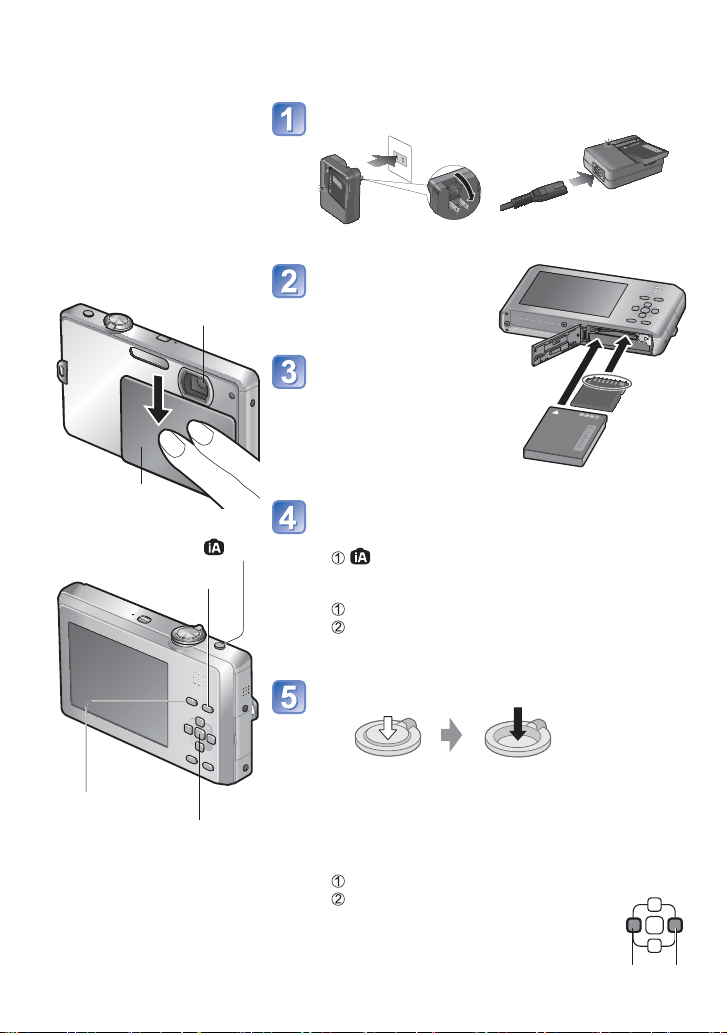
요약 안내
처음 구입 시 카메라
배터리는 충전되어 있지
않습니다. 사용하기 전에
배터리를 충전하고 시계를
설정하십시오
카드(별매)를 사용하지
않을 때는 내장 메모리를
사용하여 사진을 저장하거나
재생할 수 있습니다 (→
.
렌즈에 손대지
마십시오
11).
.
배터리 충전
배터리와 카드 넣기
.
.
렌즈 커버
[MODE]
재생 버튼
버튼
[MENU/SET]
버튼
커버를 엽니다
원하는 촬영 모드를 선택합니다
■
카메라가 자동으로 선택한 설정을 사용하려면
■
촬영 모드를 수동으로 선택하려면
[MODE]
▲▼를 눌러 촬영 모드를 선택한 다음
SET]를
셔터 버튼을 눌러 사진을 촬영합니다
절반
누릅니다(가볍게
누르고 초점을
)
맞춤
■
사진을 재생할 경우
재생
보고자 하는 사진을 선택합니다
.
버튼을 누릅니다
버튼을 누릅니다
.
완전히
누릅니다(버튼을
끝까지 눌러
촬영함
누릅니다
버튼을 누릅니다
.
.
.
.
)
.
.
[MENU/
2
이전 다음
VQT2N23
Page 3
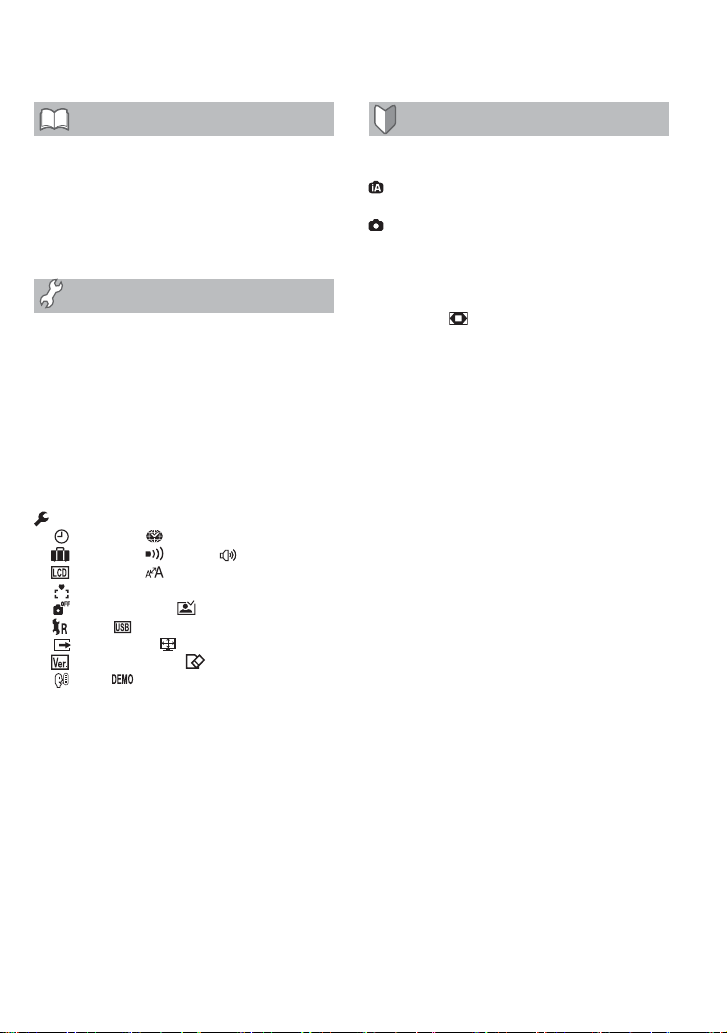
목차
사용하기 전
사용하기 전
먼저 읽어보세요
손상, 오작동 및 고장을 방지하려면
표준 부속품
각 부분의 명칭
커서 버튼
배터리 충전
촬영 가능 사진 수와 촬영 시간에
대한 지침
카드
사진 저장 위치 (카드 및 내장 메모리
배터리 및 메모리 용량 잔량
시계 설정
메뉴 설정
메뉴 유형
Quick 메뉴
[설정] 메뉴
.............................................. 5
............................................5
.............................................. 6
......................................... 7
.......................................................7
준비
.............................................. 8
.......................................................9
( 옵션 ) /
배터리 넣기 및 빼기
......................... 11
............................................... 12
............................................... 14
.....................................................15
.......................................16
사용법
.............................. 17
사용법
[시계 설정]/ [세계 시각]
[여행 날짜]/ [
[LCD 모드]/ [표시 크기]
[초점
[자동 전원 끄기]/ [오토 리뷰] .............19
[리셋]/ [USB 모드] .............................20
[
비디오 출력
[버전
[언어]/ [
] ..........................................18
아이콘
]/ [TV 비율]
디스플레이
데모모드
]/ [볼륨] ..........17
조작음
]/ [포맷] ...................21
] ..............................22
...............5
........ 10
) ......... 11
준비
촬영 순서
............................................... 23
전원을 켜는 편리한 방법
자동
설정으로 사진 촬영
[
인텔리전트 오토] 모드
자신만의 설정으로 사진 촬영
.............................24
...................... 25
[일반 사진] 모드 ................................. 27
원하는 구도에 초점 맞추기
방향 감지 기능
.............................................28
줌 기능으로 사진 촬영
[
더욱 확대
디지털 줌
사진 보기 [일반재생
사진 삭제
............................................... 32
50장) 또는 전체
복수(최대
삭제하려면
..................................................32
..........................28
........................... 29
] .............................30
] ............................. 31
사진을
VQT2N23
3
Page 4
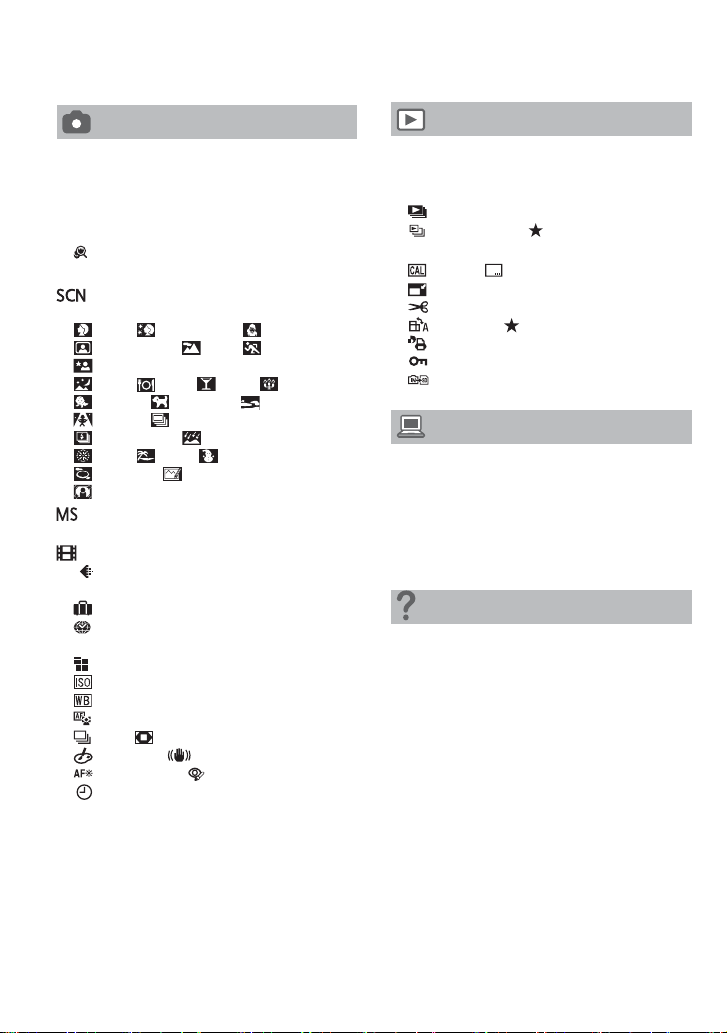
(계속)
목차
응용(촬영)
촬영 정보 표시 변경
셀프타이머로 사진 촬영
플래시를 사용하여 사진 촬영
접사 사진 촬영
더 가까운 범위에서 이미지 촬영
[
매크로 줌
노출 보정을 사용하여 사진 촬영
장면에 적합한 사진 촬영
[장면 모드] ...................................... 40
[인물]/ [
[셀프
카메라
[야경 인물] .............................................42
[야경]/ [음식]/ [파티]/ [촛불] ......43
[
베이비
[
고감도
[
플래시 연사
[불꽃]/ [해변]/ [
[
항공사진
[사진 액자] .............................................47
자주
사용하는 장면 등록
[내 장면 모드] .................................. 48
동영상 촬영 [동영상] 모드
[화질] ..................................................50
여행 시 편리한 기능
[여행 날짜] .............................................51
[세계 시각] .............................................52
[촬영] 메뉴
[
기록화소수
[ISO감도] ...............................................54
[
화이트 밸런스
[AF 모드] ................................................56
[연사]/ [
[색상 모드]/ [
[AF 보조 램프]/ [적목 제거]/
[시계 설정] .............................................59
텍스트 입력
............................... 33
......................... 34
................ 35
....................................... 37
] ..............................................38
............ 39
소프트 스킨
]/ [풍경]/ [
]/ [
애완동물
]/ [
고속연사
]/ [별
]/ [
]/ [변형] ..........41
]/ [석양] ...........44
] ...........................45
밤하늘
스노우
]/
흩날리기
스포츠
] .................46
]/
............... 49
............................... 51
................................. 53
사용법
] ...........................................53
] ......................................55
] .............................57
디지털 줌
손떨림 보정
] .................58
............................................ 60
응용(보기)
목록으로 보기 (복수 재생/달력 재생
동영상 보기
여러 재생 방법 [재생모드
[재생] 메뉴
]/
컴퓨터에서 사용
인쇄
여러 장의 사진 인쇄
날짜 및 텍스트 인쇄
카메라에서 인쇄 설정을 구성
TV
LCD
촬영 시
재생 시
메시지 표시
묻고 답하기 문제 해결
사용 주의 및 참고 사항
촬영 가능 매수/시간
............................................ 62
] ..................... 63
[
슬라이드 쇼
[
카테고리재생
[
캘린더
[
화상줄임
[
트리밍
[회전 표시]/ [
[인쇄 설정] .............................................71
[보호 설정] .............................................72
[복사] ......................................................73
다른
] ..........................................64
]/ [
희망사진재생
................................. 67
사용법
]/ [문자
] ..............................................68
] ..................................................69
] ......................67
스탬프
좋아하는 사진
장치와 연결
.................................... 74
....................................................... 76
....................................77
....................................77
화면에서 보기
기타
모니터 표시 목록
........................................................80
........................................................81
.................................. 79
........................... 80
............................................ 82
.......................... 84
.......................... 90
.............................. 92
) ..... 61
] .........66
] ..............70
......................78
4
VQT2N23
Page 5
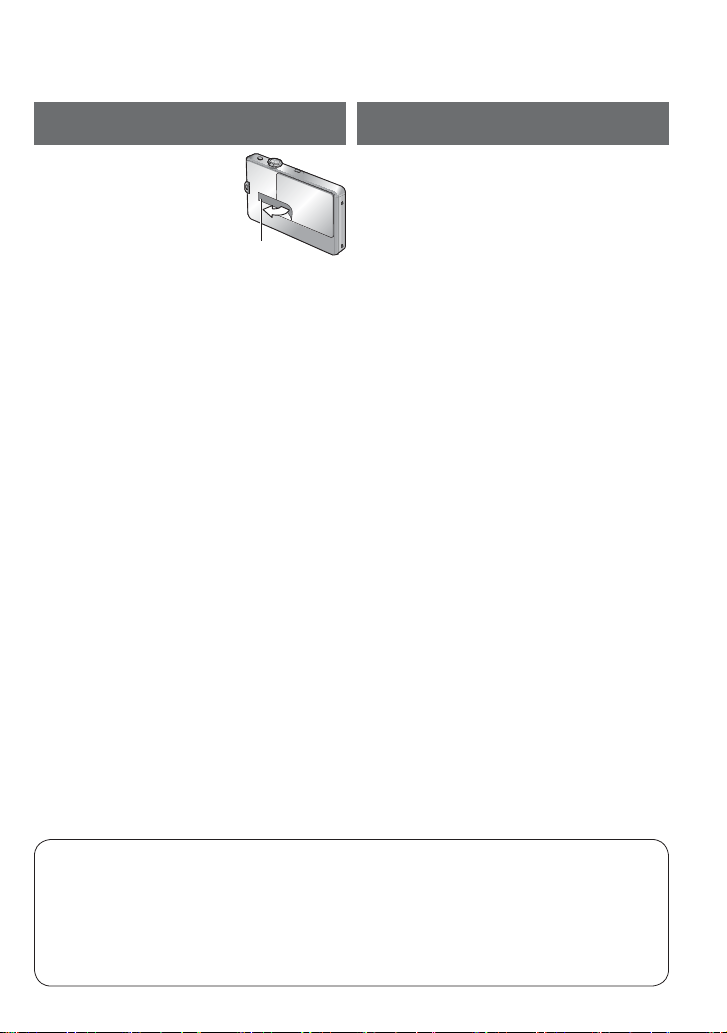
사용하기 전
먼저 읽어보세요
■
카메라를 사용하기 전에
렌즈 커버의 테이프를
완전히 벗겨내십시오
■
테스트 촬영을 먼저 해보십시오
정상적으로 사진이 촬영되고 소리가
녹음되는지 확인하십시오
■
촬영 실패/손실 또는 직접적/간접적
손상에 대해 보상하지 않습니다
Panasonic은
인해 손상이 발생한 경우에도 보상을
제공하지 않습니다
■
다음 사진은 재생되지 않을 수 있습니다
•
컴퓨터에서 편집한 사진
•
다른 카메라로 촬영했거나 편집한 사진
(본
다른 카메라에서 재생하지 못할 수도
있습니다
■
동봉된
다음을 금지합니다
•
판매 또는 대여를 위한 복제본
제작(복사
•
네트워크로 복사
카메라나 카드의 장애로
카메라로 촬영 또는 편집한 사진을
.)
CD-ROM의
)
.
테이프
.
.
.
.
소프트웨어
.
손상, 오작동 및 고장을
방지하려면
■
충격, 진동 및 압력이 가해지지 않도록
주의하십시오
•
카메라를 떨어뜨리거나, 충격을
가하거나, 주머니에 넣고 앉는 등의
경우처럼, 카메라가 강한 진동이나
충격에 노출되지 않도록 주의하십시오
(
카메라 낙하 방지를 위해 핸드 스트랩을
부착하십시오. 제공된 핸드 스트랩
이외의 물건을 카메라에 걸면 압력이
가해질 수 있습니다
•
렌즈나
■
카메라에 물이나 이물질이 들어가지
않도록 주의하십시오
본 카메라는 방수가 아닙니다
•
카메라가 물, 비 또는 바닷물에 노출되지
않도록 하십시오
.
(
카메라가 젖은 경우 부드러운 마른
천으로 닦아내십시오. 바닷물 등에 젖은
경우에는 물에 적셔서 꽉 짜낸 천으로 잘
닦아내십시오
•
렌즈와 소켓이 먼지나 모래에 노출되지
않도록 하고 버튼 주위의 틈에 액체가
들어가지
•
렌즈 커버를 열고 닫을 때 모래 등의
이물질이나 액체가 들어가지 않도록
주의하십시오
■
온도나 습도의 갑작스러운 변화로 인해
응결이 생기지 않도록 하십시오
•
온도나 습도 차이가 큰 곳으로 이동한
경우에는, 사용하기 전에 카메라를
플라스틱 백에 넣고 카메라가 외부
조건과 동일해 질 때까지 기다리십시오
•
렌즈에 김이 서린 경우 전원을 끄고
카메라가 외부 조건과 같아질 때까지
2시간 정도
•LCD
마른 천으로 닦아내십시오
.
LCD
않도록 주의하십시오
모니터에 김이 서린 경우
.)
모니터를 누르지 마십시오
.
.
.)
.
기다리십시오
.
.
.
.
.
부드러운
.
.
.
LCD
모니터 특성
이 제품의
점이나 밝은 점(빨간색, 파란색 또는 녹색)이 약간 나타날 수도 있습니다
이것은 오작동이 아닙니다
LCD
유효 픽셀이
않습니다
LCD
모니터 화면에는 초정밀 기술이 사용되었습니다. 하지만 화면에 검은
모니터 화면은
99.99%
.
.
0.01%의
픽셀만이 활성화되지 않거나 항상 켜져 있기 때문에
이상이 됩니다. 이 점은 내장 메모리나 카드의 사진에는 기록되지
.
VQT2N23
5
Page 6
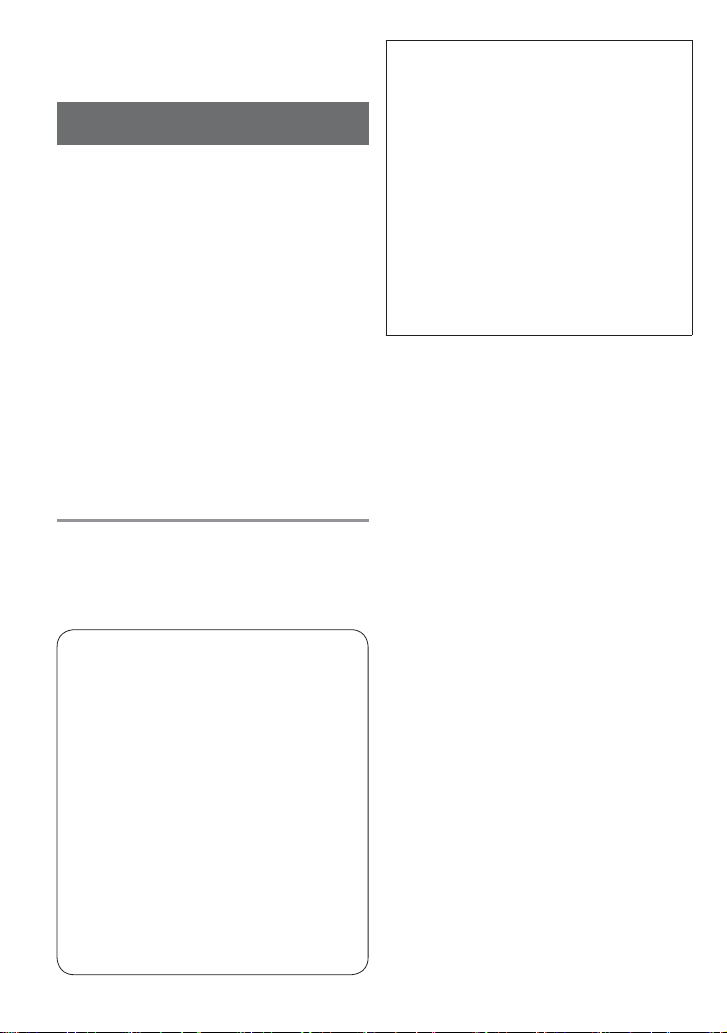
사용하기 전
(계속)
표준 부속품
손상, 오작동 및 고장을
방지하려면
■
렌즈
•
렌즈를 직사광선에 노출시키지
마십시오
■
삼각대 또는 일각대 사용 시
•
구부러졌을 때 나사를 조이거나
과도한 힘을 가하지 마십시오
나사 구멍 또는 레이블이 손상될 수
있습니다
•
삼각대가 안정적으로 설치되었는지
확인하십시오
■
운반 시
전원을 끕니다
(
카메라가 실수로 켜지는 것을 방지하기
위해, 카메라를 케이스에서 꺼낼 때 또는
케이스 외부에 둘 때 렌즈 커버를 열지
마십시오
‘사용 주의 및 참고 사항’ (→
참조하십시오
다음은 기계적 문제를 의미하지
않습니다
•
카메라가 흔들리면 덜거덕거리는
소리가 들립니다
움직이는 소리입니다
•
카메라를 켜거나 끌 때 또는 촬영과
재생 간에 전환할 때 카메라에서
딸깍 소리가 들립니다
움직이는 소리입니다
•
줌으로 확대하거나 축소할 때 진동이
느껴집니다
인한 진동입니다
•
촬영할 때 렌즈에서 잡음이 납니다
(
주변광의 변화에 따라 조리개가
조정되는 소리입니다
모니터에 표시되는 이미지가 빠르게
변경될 수 있지만 촬영에는 영향을
미치지 않습니다
.
.)
.
.)
.
.
. (이는 렌즈
. (
삼각대 설명서 참조
90)을
. (이는
렌즈가
.)
. (이 도
.)
움직임으로
.)
.) 이 때는 LCD
.
. (
렌즈가
카메라
카메라를 사용하기 전에 모든 부속품이
포함되어 있는지 확인하십시오
●
부속품과 그 모양은 카메라를 구입한
국가나 지역에 따라 다릅니다
부속품에 대한 자세한 내용은 기본
사용 설명서를 참조하십시오
●
배터리 팩은 텍스트에 배터리 팩 또는
배터리로 표기됩니다
●
배터리 충전기는 텍스트에 배터리
,
충전기 또는 충전기로 표기됩니다
.)
.
●
모든 포장 자재는 적절하게
폐기하십시오
■
별매 부속품
•
카드는 선택 사양입니다. 카드를
사용하지 않을 때는 내장 메모리를
통해 이미지를 저장하거나 재생할 수
있습니다
•
제공된 부속품을 분실한 경우에는
대리점이나 가까운 서비스 센터에
문의하시기 바랍니다
구입할 수 있습니다
.
.
.
. (
부속품은 따로
.)
.
.
.
.
6
VQT2N23
Page 7
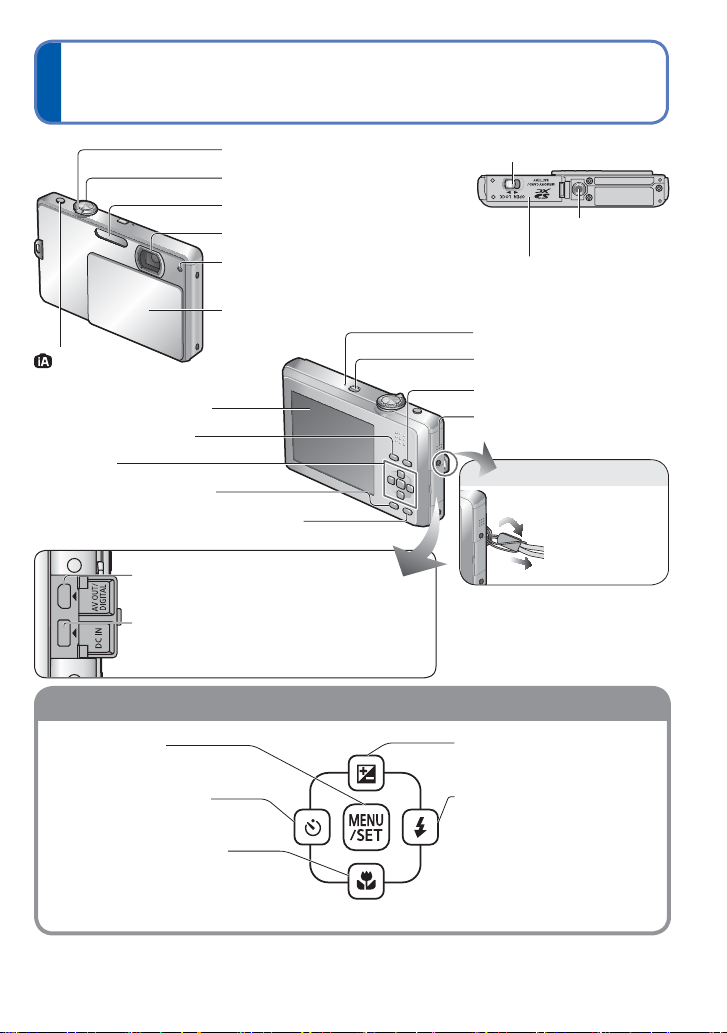
각
커서 버튼
핸드
스트랩 고리
부분의 명칭
(→25)
버튼
모니터
(→33, 80)
(→27)
LCD
[MODE] 버튼
커서 버튼
[DISPLAY] 버튼
[Q.MENU]
(→16)
[AV OUT/DIGITAL]
(→74, 76, 79)
[DC IN] 소켓
•
항상 정품
어댑터(별매)를 사용하십시오
줌 레버
셔터 버튼
플래시
렌즈
셀프 타이머 표시등
AF 보조
렌즈 커버
(→33)
/삭제 버튼
(→74, 76)
Panasonic AC
(→6)
(→32)
(→29)
(→25, 49)
(→35)
램프
(→23)
소켓
(→59)
.
(→34)
해제 레버
삼각대 장착구
/
카드/배터리 도어
(→10)
마이크
(→49)
전원 버튼
재생 버튼
스피커
●
제공된 것 이외의 핸드
스트랩을 장착하면
OUT/DIGITAL] 소켓 또는 [DC
IN]
있습니다
(→17, 62)
카메라 낙하를
①
방지하기 위해
제공된 핸드
스트랩을 사용하는
것이 좋습니다
②
소켓의 뚜껑을 열지 못할 수
.
(→10)
(→24)
(→31)
.
[AV
[MENU/SET]
(메뉴 표시/설정/마침) (→14)
왼쪽 커서 버튼 (◀
• 셀프 타이머 (→
아래쪽 커서 버튼 (▼
• 매크로 모드 (→
●
본 설명서에서는 사용되는 버튼을 음영으로 표시하거나 ▲▼◀▶으로 표시합니다
●
이 설명서에 표시되는 그림 및 화면은 실제 제품과 다를 수 있습니다. 이 설명서에서
설명할 때는
DMC-FP1의
34)
37)
)
)
화면을 예로 사용합니다
.
위쪽 커서 버튼 (▲
• 노출 보정 (→
오른쪽 커서 버튼 (▶
• 플래시 (→
39)
35)
)
)
VQT2N23
.
7
Page 8
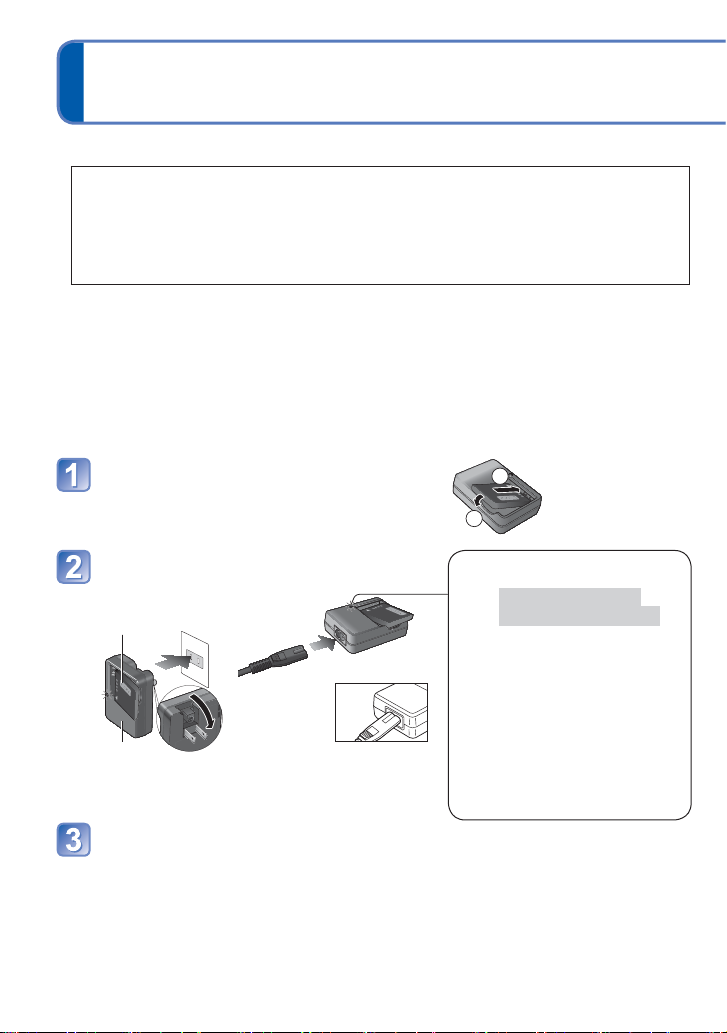
배터리 충전
■
본 기기에 사용할 수 있는 배터리
일부 시장에서 정품과 매우 유사한 모양의 모조 배터리 팩이 판매되고 있음이
발견되었습니다. 이러한 배터리 팩 일부는 적절한 안전 표준의 요구 사항을 준수하기
위한 내부 보호 기능을 갖추고 있지 않습니다. 이러한 배터리 팩은 화재나 폭발의
위험이 있습니다. 모조 배터리의 사용으로 인해 발생하는 사고나 고장에 대해
당사에서는 어떠한 책임도 지지 않음을 양지하시기 바랍니다
위해 정품
•
전용 충전기 및 배터리를 사용하십시오
•
카메라에는 사용해도 안전한 배터리를 구분하는 기능이 있습니다. 전용 배터리가 이
기능을 지원합니다. 본 기기에 사용하기에 적합한 유일한 배터리는 정품
제품과, 다른 회사에서 제조하여
기능을 지원하지 않는 배터리는 사용할 수 없습니다
제조되었으며 정품
수 없습니다
Panasonic
Panasonic
.
배터리 팩을 사용할 것을 권장합니다
.
Panasonic의
제품이 아닌 배터리의 품질, 성능 또는 안전을 보장할
인증을 받은 배터리입니다
.
안전한 제품 사용을
.
.) Panasonic은 다른
Panasonic
. (이
회사에서
8
배터리 단자를 넣고 배터리를
충전기에 장착합니다
[LUMIX]가
바깥쪽을 향하도록 합니다
전기 콘센트에 충전기를 꽂습니다
●
플러그 유형
배터리
(
)
모델별
충전기
(
)
모델별
●
인렛 유형
AC
•
AC 입력
단자에
완전히
들어가지 않습니다. 약간의
간격이 남습니다
케이블은
충전이 끝나면 배터리를 분리합니다
VQT2N23
.
.
1
2
충전 표시등
켜짐
꺼짐
표시등이 깜박이는 경우
•
배터리 온도가 너무 높거나
너무 낮으면 충전이
평상시보다 오래 걸릴 수
있습니다(충전이 끝나지 않을
수 있음
•
배터리/충전기 커넥터에
이물질이 묻었습니다. 마른
천으로 청소하십시오
([CHARGE])
: 충전
중입니다(완전
소진된 경우 약
: 충전 완료
).
110분).
:
.
Page 9
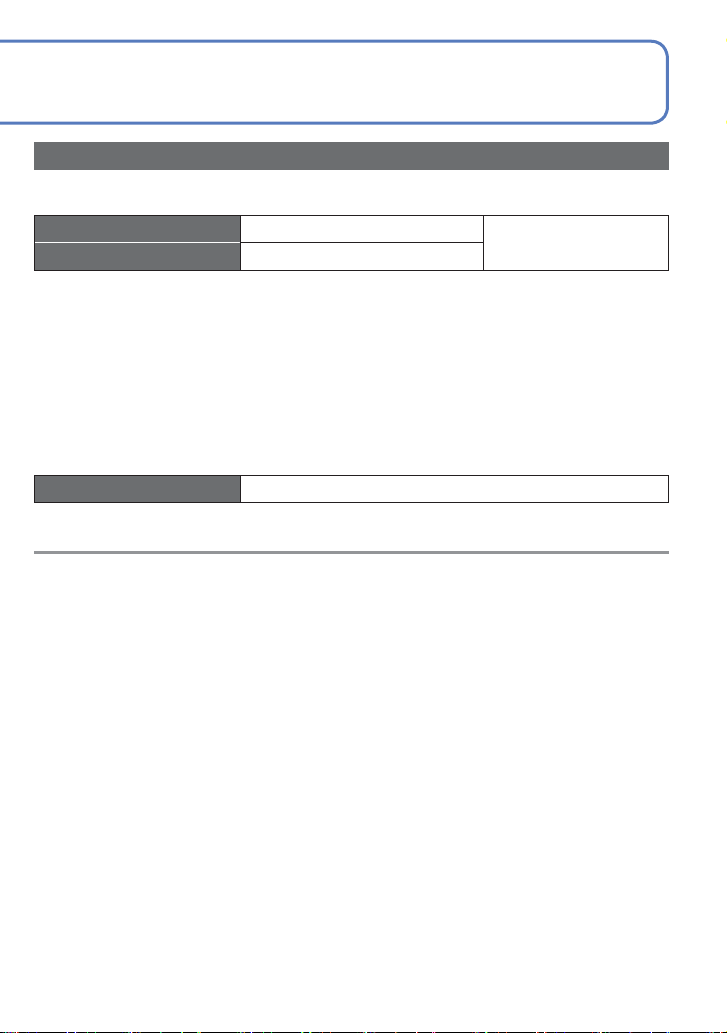
처음 사용하기 전에 충전하십시오
촬영 가능 사진 수와 촬영 시간에 대한 지침
플래시, 줌 또는
있습니다
촬영 가능 사진 매수 약
촬영 시간 약
●
CIPA
•CIPA는 [Camera & Imaging Products
Association]의
•[일반 사진]
• 온도
50%.
때
•Panasonic SD
• 제공된 배터리 사용
•
카메라를 켜고
흔들림 방지 기능이
위의 조건에서 간격이 길어지면 매수가
[LCD 모드]를
.
표준에 따른 촬영 조건
약어입니다
모드
: 23 ℃/습도: LCD
∗
메모리 카드
30초 후 촬영 시작. (광학
.
모니터가 켜져 있을
(32 MB) 사용.
.
[AUTO]로
사용할 때 또는 기온이 낮을 때는 수치가 감소할 수
설정된 경우
. (구입
시에는 충전되어 있지 않음
300
장
150
분
•30초
간격으로 촬영하고 두 번째 촬영마다
전체 광량 플래시 사용
• 촬영 시마다 줌 레버를
그 반대로 회전
•10매를
촬영했을 때마다 카메라를 끄고
배터리 온도가 낮아질 때까지 대기
∗
오토 파워 LCD 모드 및 파워 LCD
모드에서는 촬영 가능 사진 수가
이미지
)
줄어듭니다(예를 들어 2분 간격의 경우
줄어듭니다
.
)
CIPA
표준
.
Tele에서 Wide로 또는
.
1/4 (사진 75 매).
.
재생 시간 약
260
분
촬영 가능 매수 또는 남은 촬영 시간은 배터리 및 사용 조건에 따라 조금씩 달라질 수
있습니다
●
●
●
●
●
●
●
●
●
●
●
.
충전에 걸리는 시간은 배터리 사용 조건에 따라 다릅니다. 온도가 높거나 낮을 때 그리고
배터리를 일정 시간 사용하지 않았을 때 충전 시간이 더 길어집니다
충전 도중이나 충전 직후의 배터리는 약간 따뜻할 수 있습니다
충전을 했더라도 배터리를 장시간 사용하지 않으면 자연 소진됩니다
실내에서 충전기를 사용하여 배터리를 충전하십시오
전원 플러그의 접점부 근처에 금속 물질(예: 클립)을 두지 마십시오
단락으로 인해 화재 및/또는 감전이 발생하거나 열이 발생할 수 있습니다
배터리를 자주 충전하면 좋지 않습니다
(
배터리를 자주 충전하면 최대 사용 시간이 감소하고 배터리 팽창의 원인이 될 수
있습니다
충전기를 분해하거나 개조하지 마십시오
배터리 잔량이 급격하게 줄어들면 배터리의 수명이 다된 것입니다. 새 배터리를
구입하십시오
AC
.)
.
전원이 연결되어 있으면 배터리 충전기는 대기 상태를 유지합니다
.
.
.
배터리 충전기가 전원 콘센트에 연결되어 있는 동안에는 주회로가 항상 동작하는
상태입니다
충전 시
•
충전기 커넥터와 배터리의 오염물을 마른 천으로 제거합니다
•AM
•
충전기 내부에서 소리가 들릴 수 있지만 고장이 아닙니다
•
충전 후 소켓에서 충전기를 분리합니다(연결해 두면 최대
떨어뜨려서 손상되거나 움푹 들어간 배터리(특히 커넥터 부분)는 사용하지
마십시오(고장이 발생할 수 있음
.
:
라디오로부터 최소
1 m
거리를 유지합니다(무선 간섭 발생 가능
).
.
0.1W 가
.
.
.
.
.
.
.
).
).
소비됨
VQT2N23
9
Page 10
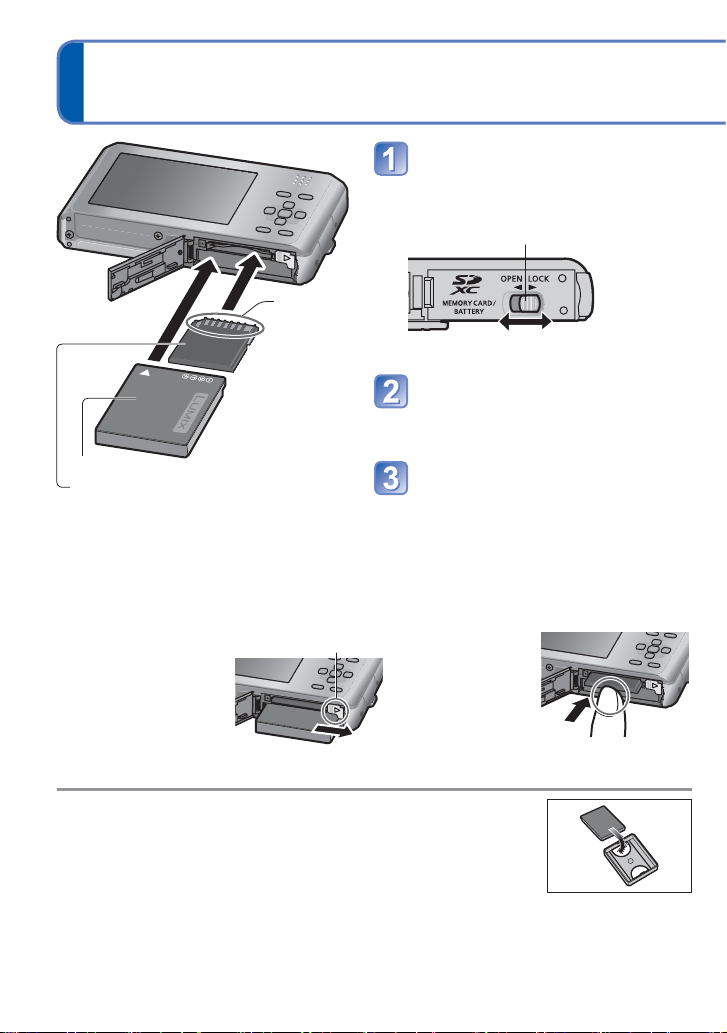
카드
(
옵션
) /
배터리 넣기 및 빼기
충전된 배터리(방향 확인
카드(방향 확인: 단자가
■
꺼내기
•
배터리를 꺼내려면
레버를 화살표
방향으로 밉니다
뚜껑을 열기 전에 카메라를
끄고 해제 레버를
미십시오
해제 레버
커넥터에
닿지 않도록
주의하십시오
[OPEN] [LOCK]
배터리와 카드를 완전히
넣습니다
)
LCD를 향함)
:
레버 가운데를 누릅니다
.
뚜껑을 닫습니다
[LOCK]
위치로 밉니다
•
카드를 꺼내려면
:
.
[OPEN]
.
으로
●
항상 정품
●
다른 배터리를 사용하는 경우 본 제품의 품질을 보증할 수
없습니다
●
사용 후 카메라에서 배터리를 제거합니다
•
●
카드나 배터리를 분리하려면 카메라를 끄고
검은색이 될 때까지 기다립니다
촬영 데이터가 손상될 수 있습니다
●
메모리 카드는 어린이가 삼키지 않도록 어린이 손에 닿지 않는 곳에 보관하십시오
10
Panasonic
.
배터리 보관 케이스(제공)에 배터리를 보관합니다
VQT2N23
배터리를 사용하십시오
. (
기다리지 않으면 카메라 오작동이 발생하고 카드나
.)
.
.
LCD
.
모니터가 완전히
.
Page 11
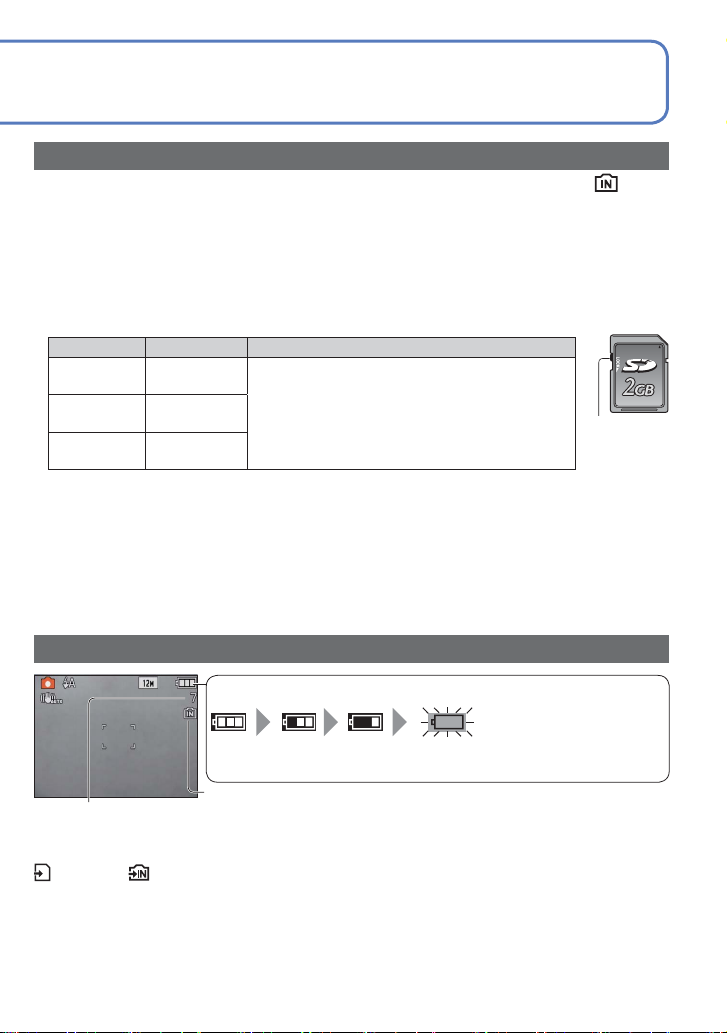
사진 저장 위치 (카드 및 내장 메모리
사진은 카드가 삽입된 경우 카드에 저장되며 카드가 없는 경우에는 내장 메모리
저장됩니다
■
내장 메모리 (약
●
카드와 내장 메모리 간에 사진을 복사할 수 있습니다 (→
●
내장 메모리의 액세스 시간은 카드의 액세스 시간보다 길 수 있습니다
●
[화질] 의 [QVGA]만 내장
■
호환 메모리 카드(별매
다음의
●
컴퓨터나 다른 장치에서 이미 포맷한 카드는 본 카메라에서 다시 포맷하시기 바랍니다
●
쓰기 방지 스위치가 ‘
없으며 포맷할 수 없습니다
●
전자기파, 정전기 또는 고장 등으로 인해 데이터가 손상될 수 있으므로 중요한 사진은
컴퓨터에 복사할 것을 권장합니다
●
최신 정보
http://panasonic.jp/support/global/cs/dsc/(영어
.
40 MB)
메모리에 동영상을 저장하는 데 사용할 수 있습니다
)
SD 표준 기반 카드(Panasonic
카드 종류 용량 참고
SD
SDHC
메모리 카드
SDXC
카드8 MB – 2 GB
메모리
메모리
4 GB – 32 GB
카드48 GB – 64 GB
• 각 형식과 호환되는 장치에 사용할 수 있습니다
• 왼쪽에 나열되지 않은 용량의 카드는 지원되지
LOCK
’으로 설정되어 있으면 촬영이나 촬영 삭제에 사용할 수
브랜드 권장
•SDXC
메모리 카드를 사용하기 전에 컴퓨터
및 기타 장치가 이 종류의 카드를 지원하는지
확인하십시오
http://panasonic.net/avc/sdcard/information/SDXC.html
않습니다
.
.
.
.
:
사이트
73).
)
)
)
에
.
.
.
스위치
(LOCK)
배터리 및 메모리 용량 잔량
. (→21)
)
(
빨간색으로 깜박임
)
)
남은 사진 수 (→
92)
배터리 잔량 (배터리를 사용할 때만
배터리 표시가 빨간색으로 깜박이는 경우, 배터리를 재충전하거나
교환하십시오
카드가 없을 때 표시 (사진은 내장 메모리에 저장됨
. (→8)
작동 중
카드 또는 내장
메모리가 빨간색으로 켜집니다
.
이 경우는 사진 저장, 읽기, 삭제 또는 포맷 등의 작업이 진행 중임을 의미합니다. 전원을
끄거나 배터리, 카드 또는
데이터가 손상되거나 손실될 수 있습니다
AC
어댑터(별매)를 분리하지 마십시오
.
카메라가 진동, 충격 또는 정전기에 노출되지 않도록 주의하십시오. 이러한 원인으로
카메라 작동이 멈춘 경우 조작을 다시 시도해 보십시오
.
.
VQT2N23
11
Page 12
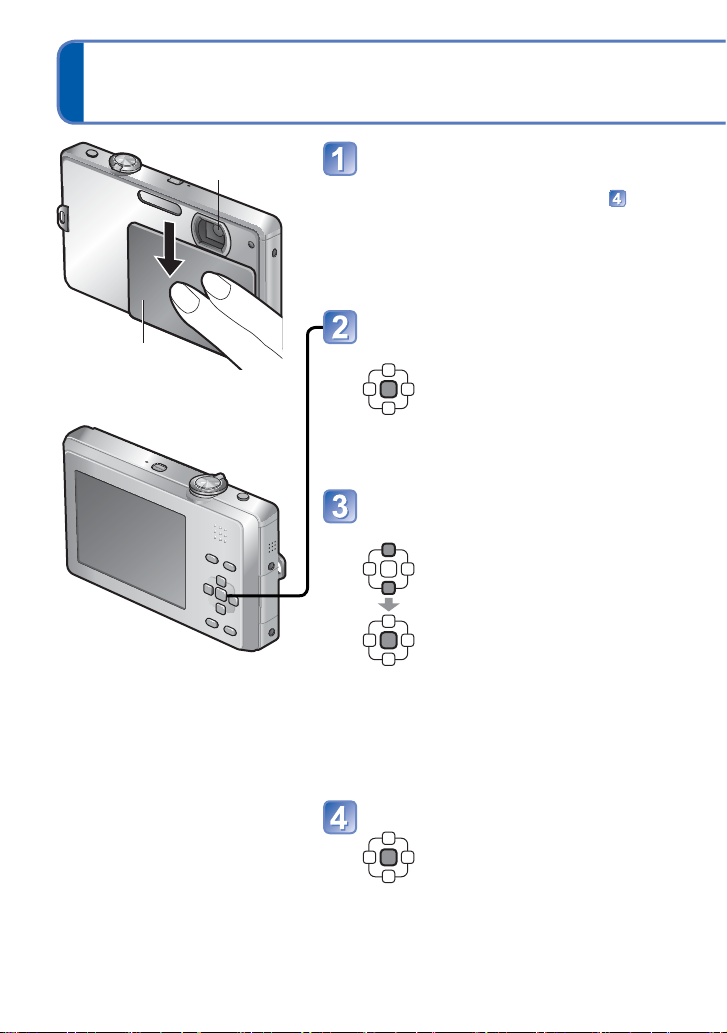
시계 설정
렌즈에 손대지
마십시오
렌즈 커버
■
여행지에서 현지 시간을
설정하려면
[세계 시각] (→52)
.
렌즈 커버를 엽니다
전원이 켜집니다
언어 선택 화면이 표시되지 않으면
진행합니다
메시지가 표시되어 있을 때
SET]를
.
.
[MENU/
누릅니다
▲▼를 눌러 언어를 선택하고
[MENU/SET]를
•[
시계를 설정하십시오
나타납니다
.
누릅니다
.]
메시지가
단계로
12
VQT2N23
[MENU/SET]를
누릅니다
Page 13
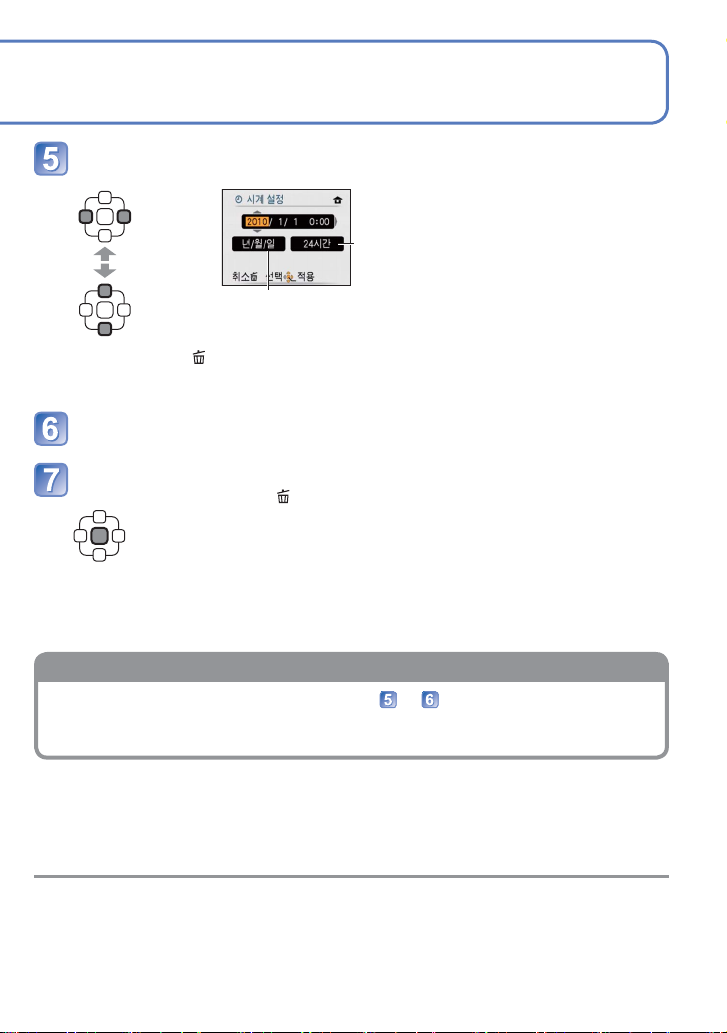
처음 구입 시 카메라 시계가 설정되어 있지 않습니다
시간 설정을 변경하려면
.
◀▶를 눌러 항목(연도, 월, 일, 시간, 분, 표시 순서 또는 시간 표시
형식)을 선택한 다음 ▲▼를 눌러 설정합니다
설정 항목을
선택합니다
값과 설정을
변경합니다
•
취소하려면 → 를 누릅니다
•[AM/PM]으로
[MENU/SET]를
설정을 확인하고
•
이전 화면으로 돌아가려면
•
다시 전원을 켜고 시간 표시를 확인합니다
([DISPLAY]를 몇 번 눌러
[설정]
메뉴에서 [시계 설정]을 선택하고 (→
•
완전히 충전된 배터리가 카메라에
제거하더라도 시계 설정은 약 3개월 동안 저장됩니다
.
일, 월, 년([월/일/년
.
순서를 선택합니다
설정하면
, 0:00
누릅니다
[MENU/SET]을
를
시간과 날짜를 표시할 수 있습니다
시간 표시 형식으로
[AM/PM]를
또는
], [일/월/년] 또는 [년/월/일])의 표시
.
.
AM 12:00이고 0:00
자정은
누릅니다
누릅니다
24시간 이상
.
.
17), 및 를
장착되어 있었다면 배터리를
.
[24시간]
선택합니다
정오는
.)
수행합니다
.
PM 12:00
.
입니다
.
●
날짜와 시간을 설정하지 않으면 디지털 사진 센터에서 사진을 인화할 때 또는 [문자
스탬프] 를 사용할 때 날짜/시간이 올바르지 않게 인쇄될 수 있습니다
●
●
2000
연도는
시간을 설정한 후에는 카메라 화면에 날짜가 표시되지 않더라도 날짜를 올바르게 인쇄할
수 있습니다
년부터
.
2099년
사이로 설정할 수 있습니다
.
.
VQT2N23
13
Page 14
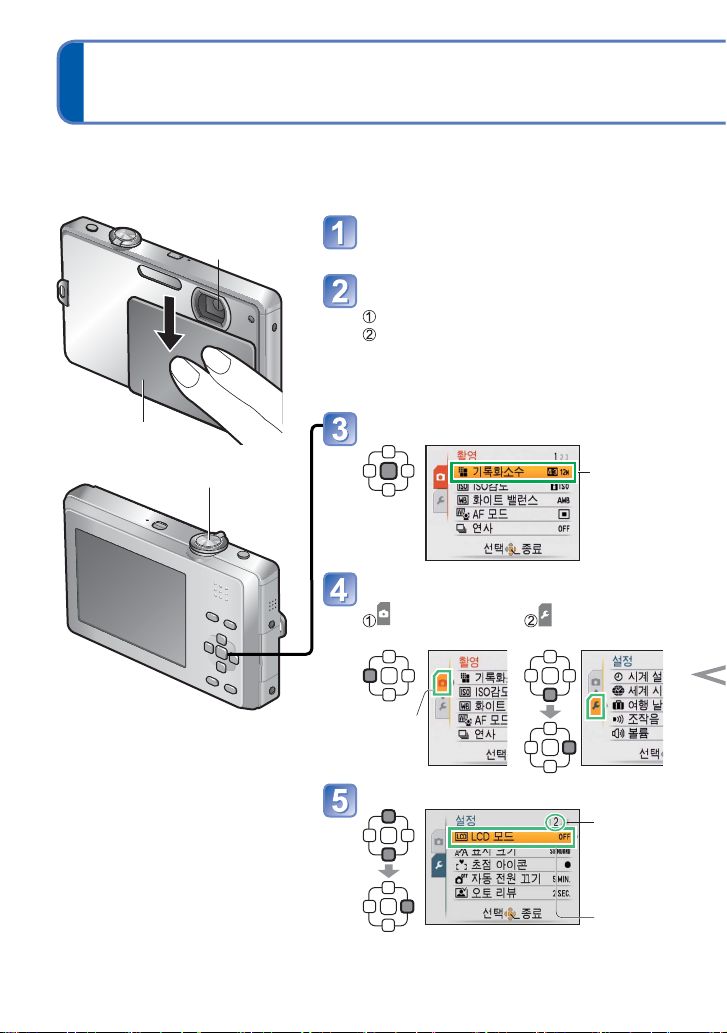
메뉴 설정
[설정] 메뉴, [촬영] 메뉴 및 [재생]
(예) [일반 사진]
렌즈 커버
■
기본 설정을 복원하려면
[리셋] (→20)
모드에 있을 때 [설정] 메뉴에서
렌즈에 손대지
마십시오
셔터 버튼
.
메뉴를 조작할 때는 아래의 절차 예를 참조하십시오
[LCD 모드]를
변경합니다
.
렌즈 커버를 엽니다
전원이 켜집니다
[
일반 사진] 모드를 선택합니다
[MODE]
▲▼를 눌러 [일반 사진]를 선택한 다음
[MENU/SET]을
•[재생]
재생 모드로 전환합니다
.
버튼을 누릅니다
누릅니다
메뉴를 표시하려면, 재생 버튼을 눌러
.
.
.
메뉴를 엽니다
선택한 항목의
배경색이
바뀝니다
[
설정] 메뉴를 선택합니다
를
합니다
배경색이
바뀝니다
하이라이트
.
.
를
선택하고 메뉴
항목으로 돌아갑니다
.
.
.
14
VQT2N23
항목을 선택합니다
페이지
(줌
사용하여 다음
화면으로
전환할 수
있습니다
항목
레버를
.)
Page 15
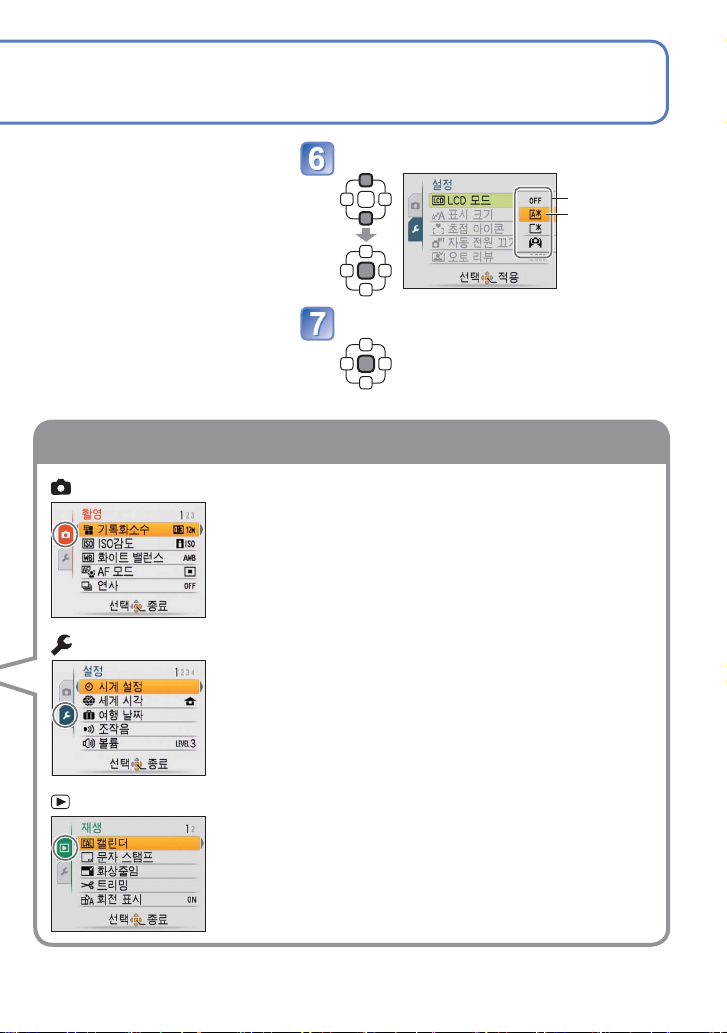
설정 표시는 항목에 따라 다를 수 있습니다
메뉴 유형
표시되는 메뉴 항목은 모드에 따라 다릅니다
.
.
설정을 선택합니다
메뉴를 닫습니다
•
셔터 버튼을 반누름하여 촬영
모드에서 이 메뉴를 종료할 수도
있습니다
설정
선택한 설정
.
[촬영] 메뉴(촬영
[설정]
메뉴
[재생] 메뉴(재생
모드에서만
이미지 설정 변경 (→
•
색상, 감도, 픽셀 수준 및 기타 설정을 지정할 수 있습니다
카메라를 더욱 편리하게 사용(→
•
사용 편의성에 관련된 설정을 지정할 수 있습니다
시계를 조정하고, 비프음을 변경하는 등의 작업을 할 수
있습니다
모드에서만
사진 이용 (→
•
촬영한 이미지에 대한 이미지 보호, 트리밍 및 인쇄 설정을
지정할 수 있습니다
)
53 - 59)
17 - 22)
.
.
)
67 - 73)
.
VQT2N23
.
15
Page 16
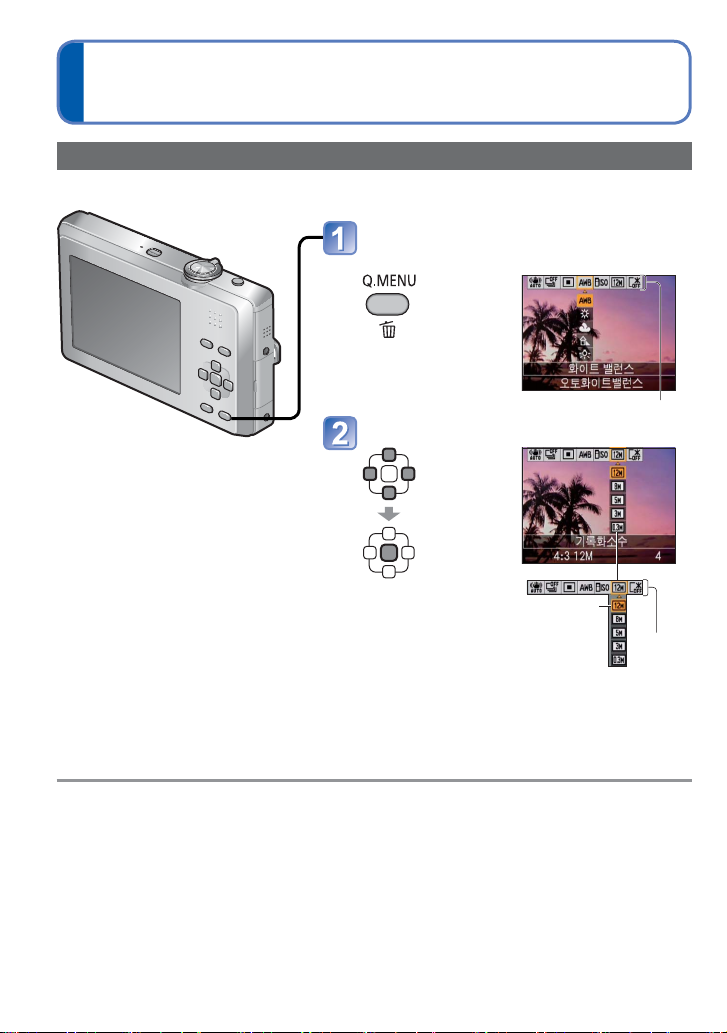
메뉴 설정
(계속)
Quick
촬영 메뉴 항목을 손쉽게 호출할 수 있습니다
메뉴 사용법
.
촬영 모드에서
Quick
메뉴를
표시합니다
Quick
메뉴가
표시될
때까지
버튼을
.
누릅니다
항목과 설정을 선택합니다
선택
누름
(마침)
설정
Quick
메뉴
항목
●
표시되는 설정 항목은 촬영 모드에 따라 다릅니다
16
VQT2N23
.
Page 17
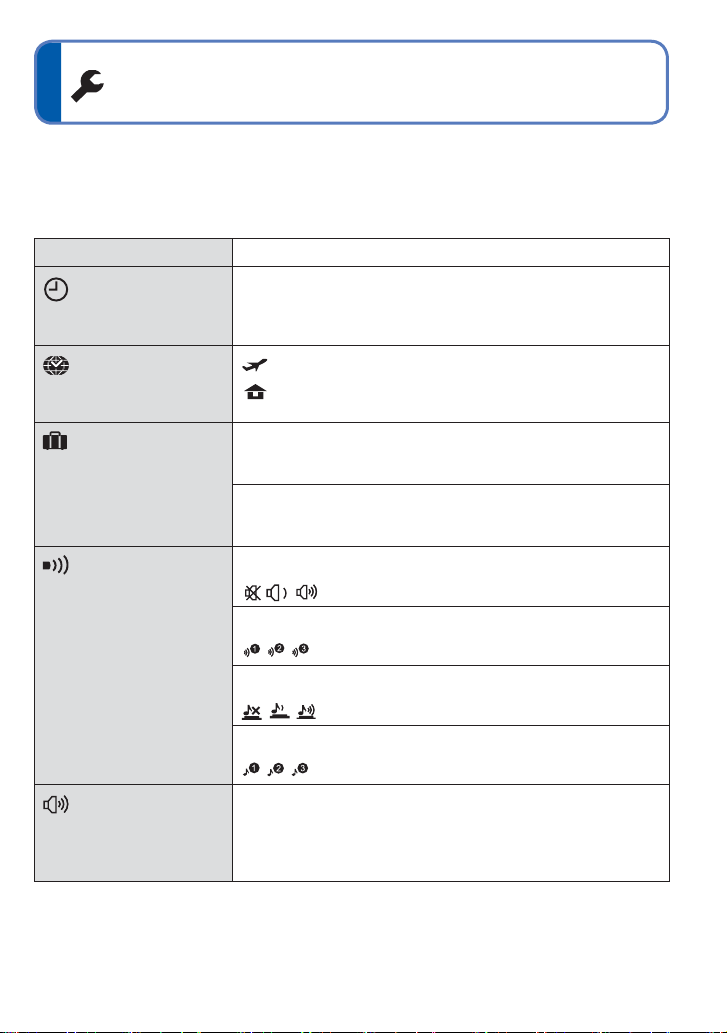
[
설정] 메뉴 사용법
[설정]
메뉴의 설정 절차에 대한 자세한 내용(→
시계 조정, 배터리 수명 연장 및 조작음 변경 등과 같은 일반적인 카메라 설정을
조정합니다
[시계 설정], [오토 리뷰] 및 [자동 전원 끄기]는 시계
사용하기 전에 확인하십시오. 사용하기 전에 이를 확인하십시오
날짜와 시간을
설정합니다
해외 여행 시 현지 시간을
설정합니다
여행을 시작한 뒤 경과한
일 수를 기록합니다
조작음/셔터 소리를
변경하거나
음 소거합니다
.
항목 설정, 참고
[시계 설정]
. (→12)
[세계 시각]
. (→52)
[여행 날짜]
[
]
조작음
. (→51)
.
시간, 날짜 및 표시 형식을 설정합니다
[
여행지
[홈 지역]: 홈
[
여행날짜설정
[OFF]/[SET] (출발
[
]
여행지
[OFF]/[SET] (
[
조작음 음량
/ / : 음 소거/낮음/
[
조작음 톤
/ / :
[셔터 볼륨]
/ / : 음 소거/낮음/
[
셔터음 톤
/ / :
14)
설정과 배터리 수명에 중요합니다
]:
여행지에서 현지 시간을 설정합니다
지역의 날짜 및 시간을 설정합니다
]
날짜와 돌아올 날짜를 등록합니다
목적지의 이름을 입력합니다
]
]
조작음 톤을 변경합니다
]
셔터음 톤을 변경합니다
.
.
높음
.
높음
.
.) (→60)
.
.
.
.)
[볼륨]
스피커 소리의 볼륨을
조정합니다(7단계
).
0 • • [LEVEL3] • • [LEVEL6]
•TV에
연결되었을 때
수는 없습니다
권장합니다
.)
TV
. (
스피커 볼륨의 조정에 사용할
카메라 볼륨을 0으로 설정할 것을
VQT2N23
17
Page 18
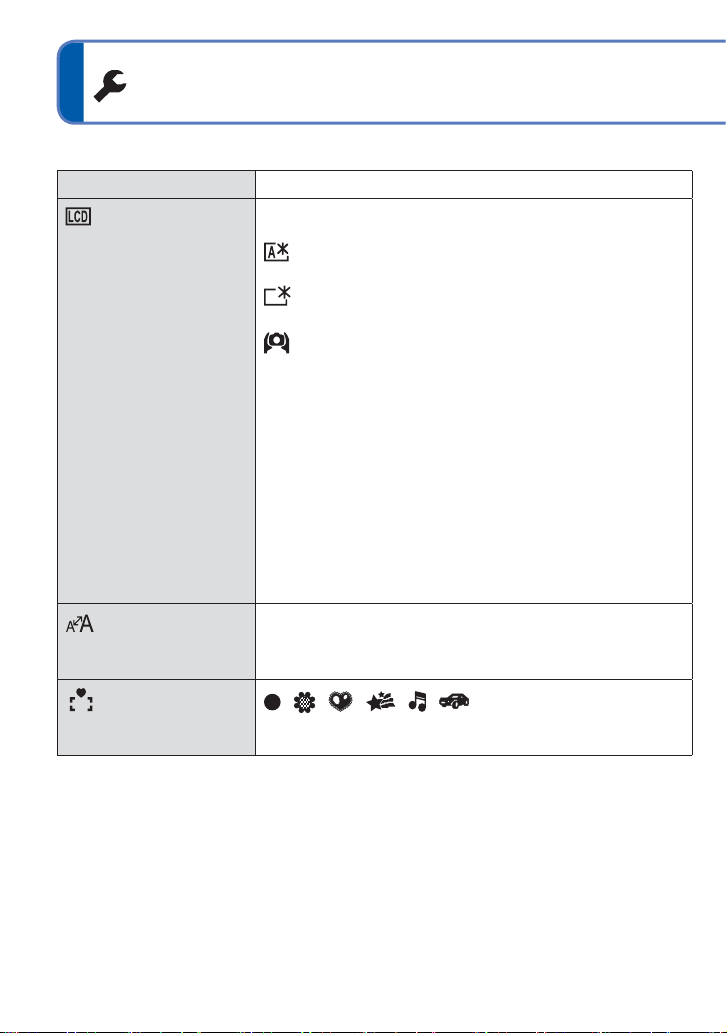
[
설정] 메뉴 사용법
(계속)
[설정]
메뉴의 설정 절차에 대한 자세한 내용(→
항목 설정, 참고
[LCD 모드]
LCD
모니터 가시성
.
높이기
[표시 크기]
메뉴의 표시 크기를
[초점
.
아이콘
.
변경합니다
초점 아이콘을
변경합니다
]
[OFF]: 일반 (설정 취소)
• 다음 조건에서는 [오토 파워
• 촬영 도중
• 전원을 끄면([자동 전원 끄기] 포함
•[LCD 모드]
• 반사로 인해 화면을 보기 어려운 경우 손 등으로 태양을
•[오토 파워 LCD] 와 [
•[오토 파워 LCD] 또는 [파워LCD]를
[STANDARD]/[LARGE]
14)
[오토 파워 LCD]:
카메라 주변 밝기에 따라 밝기가 자동으로 조절됩니다
[파워LCD]:
화면을 정상보다 밝게 합니다(야외 사용 시
[
하이앵글
]:
높은 위치에서 사진을 촬영할 때 가시성을 높입니다
(
정면에서 볼 때는 가시성이 낮아집니다
재생 모드나 메뉴 화면 표시 도중 또는 컴퓨터/프린터에 연결되어
있을 때
30초 동안
(아무
버튼이나 누르면 원래 밝기로 돌아갑니다
에서의 화면 밝기
주지 않습니다
가리십시오
없습니다
수와 배터리 수명이 줄어듭니다
.
.
.
LCD]가
비활성화됩니다
조작이 없으면[파워
/
색은 촬영되는 사진에 아무런 영향을
하이앵글]은 재생 모드에서는 사용할 수
LCD]가
) [
하이앵글]이 취소됩니다
선택하면 촬영 가능한 사진
.
).
.)
.
비활성화됩니다
.)
.
.
/ / / / /
.
.
18
VQT2N23
Page 19
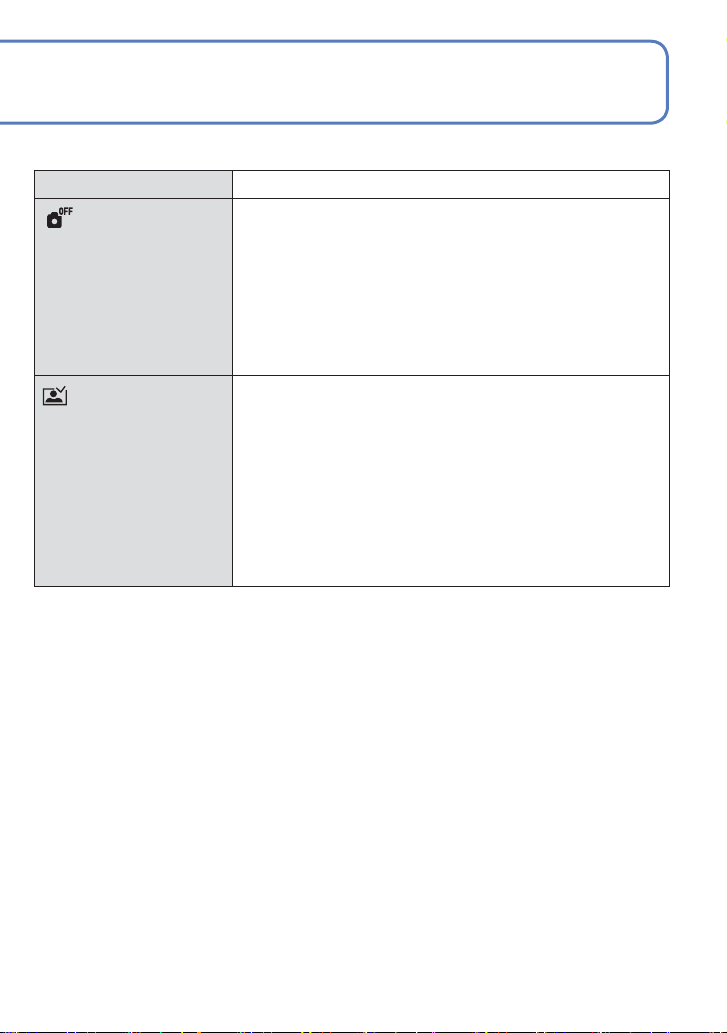
[설정]
메뉴의 설정 절차에 대한 자세한 내용(→
항목 설정, 참고
[자동 전원 끄기]
지정한 시간 동안
사용하지 않으면
카메라를 자동으로
.
끕니다
[오토 리뷰]
사진을 촬영한 후 곧바로
사진을 표시합니다
.
[OFF]/[2 MIN.]/[5 MIN.]/[10 MIN.]
•
다음 조건에서는 사용되지 않습니다
AC
연결되어 있을 때, 동영상 촬영 또는 재생 중, 슬라이드
쇼나 데모 도중
•
다음 상황에서는 특정한 기간이 적용됩니다
[
중지되어
[OFF]: 오토 리뷰
[1 SEC.]/[2 SEC.]: 1 - 2초 동안
[HOLD]: 버튼([DISPLAY] 버튼
14)
어댑터(별매)를 사용할 때, 컴퓨터나 프린터에
인텔리전트 오토] 모드
있을 때
리뷰 화면이 표시됩니다
: [5 MIN.] 및
: [10 MIN.]
사용하지 않음
.
슬라이드 쇼가 일시
자동으로 표시됩니다
이외의)을 누를 때까지 오토
.
.
.
•[
인텔리전트 오토] 모드에서는
•
설정에 관계 없이 [연사] 모드에서 사진을 촬영했을 때와
[셀프
장면 모드에 있을 때는 곧바로 오토 리뷰가 수행됩니다
•
동영상은 자동으로 리뷰할 수 없습니다
카메라
], [
고속연사
[2 SEC.]로
], [
플래시 연사] 및 [사진 액자
고정됩니다
.
VQT2N23
.
],
.
19
Page 20
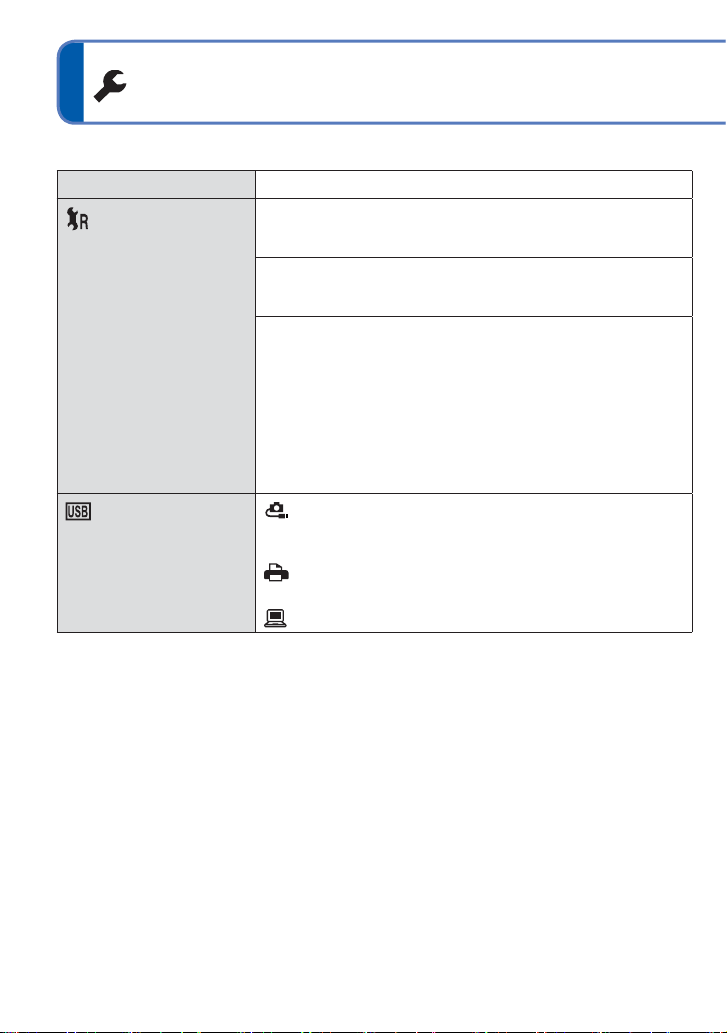
[
설정] 메뉴 사용법
(계속)
[설정]
메뉴의 설정 절차에 대한 자세한 내용(→
항목 설정, 참고
[
[리셋]
기본 설정으로
리셋합니다
[USB 모드]
USB
케이블로 카메라를
컴퓨터나 프린터에
연결할 때의 통신 방법을
선택합니다
.
.
촬영설정을 리셋합니까
[예]/[
[
설정을 리셋합니까
[예]/[
•
•
•
컴퓨터 또는
또는
14)
?]
]
아니오
?]
]
아니오
설정 매개 변수를 재설정하면 다음 사항도 재설정됩니다
- 장면 모드 [
- [여행 날짜]
- [세계 시각]
- [재생]
- [회전 표시]([ON]로 설정)
폴더 번호와 시계 설정은 재설정되지 않습니다
렌즈 기능을 리셋할 때 카메라 작동음이 들릴 수
있습니다. 이는 고장이 아닙니다
[접속 시 선택]:
[PictBridge (PTP)]를
[PictBridge (PTP)]: PictBridge 호환
[PC]:
베이비] 및 [애완동물]의 이름과 나이(년/개월
메뉴의 [좋아하는 사진
PictBridge 호환
컴퓨터에 연결할 때 선택합니다
]([OFF]로 설정)
.
프린터에 연결할 때마다
선택합니다
때 선택합니다
.
프린터에 연결할
.
.
.
[PC]
.
)
20
VQT2N23
Page 21
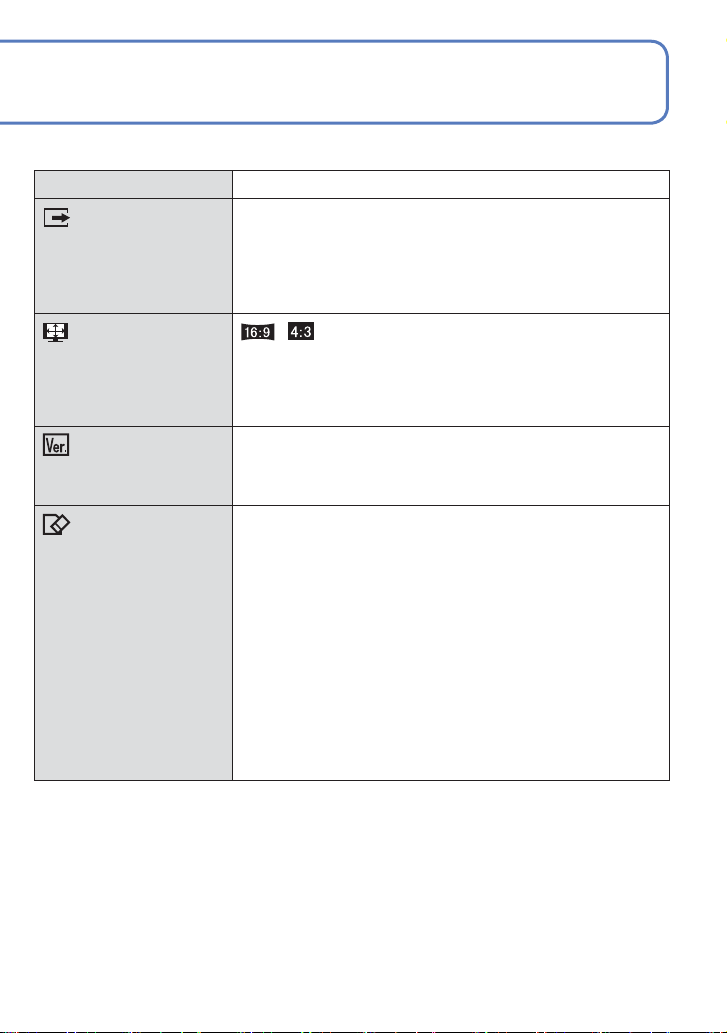
[설정]
메뉴의 설정 절차에 대한 자세한 내용(→
항목 설정, 참고
[NTSC]/[PAL]
•AV
•AV
[
비디오 출력
TV 등에
비디오 출력 형식을
변경합니다(재생
모드에서만
[TV 비율]
TV 등에
비를 변경합니다(재생
모드 한정
연결할 때
연결할 때 화면
]
).
).
14)
케이블이 연결된 경우에 작동합니다
/
케이블이 연결된 경우에 작동합니다
.
.
[버전
디스플레이
카메라 펌웨어의 버전을
확인합니다
[포맷]
[내장
오류입니다
카드 오류]가 나타나거나
내장 메모리 또는 카드를
포맷할 때 사용합니다
카드/내장 메모리를
포맷하면 데이터를
복구할 수 없습니다
포맷하기 전에 카드
내장 메모리의 내용을
신중하게 확인하십시오
메모리
.
.] 또는 [
]
메모리
.
.
/
현재 버전이 표시됩니다
[예]/[
•
포맷하려면 충분히 충전된 배터리(→
(별매)를
모든 카드를 제거하십시오
(
카드가 삽입되어 있으면 카드만 포맷됩니다. 카드가
없으면 내장 메모리가 포맷됩니다
•
카드는 항상 이 카메라로 포맷하십시오
•
보호된 사진을 포함하여 모든 사진 데이터가 삭제됩니다
(→72)
•
포맷 도중에는 전원을 끄거나 다른 작업을 수행하지
마십시오
•
내장 메모리 포맷에는 몇 분이 걸릴 수 있습니다
.
•
포맷이 성공적으로 완료되지 않으면 판매처에
문의하십시오
]
아니오
사용해야 합니다. 내장 메모리를 포맷할 때는
.
.
8) 또는
.
.)
.
.
어댑터
.
VQT2N23
.
21
Page 22
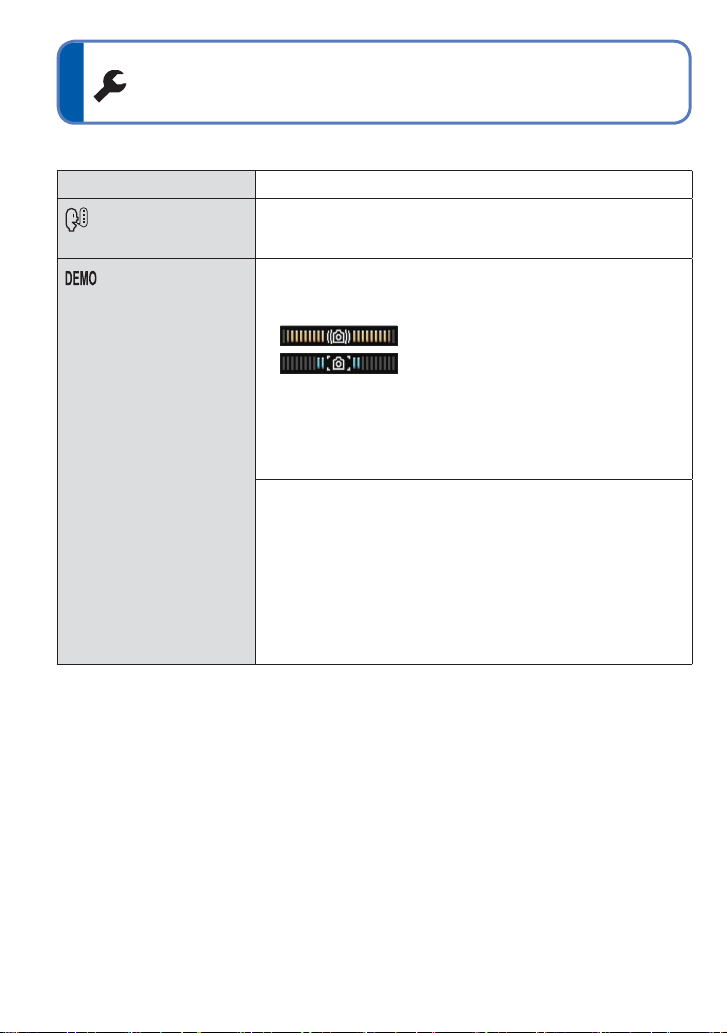
[
설정] 메뉴 사용법
(계속)
[설정]
메뉴의 설정 절차에 대한 자세한 내용(→
항목 설정, 참고
[언어]
기능의 데모를 봅니다
[
데모모드
기능의 데모를 봅니다
]
화면에 표시되는 언어를 설정합니다
.
[
손떨림 보정 데모
카메라에 의해 감지된 흔들림의 범위를 나타냅니다(추정
.
•
•
•
•
[자동 데모]: 소개
[OFF]/[ON]
•
•
•[자동 데모]는 TV와 같은 외부
14)
.
]: (촬영
큼 ← 작음 → 큼
흔들림의 범위
흔들림 방지 적용 후 흔들림의 범위
데모 화면이 표시되면
흔들림 방지 기능을 켜거나 끕니다
재생 모드에서는 표시할 수 없습니다
중지하려면 →
데모 도중에는 촬영 및 줌을 수행할 수 없습니다
닫으려면 →
카메라 전원을 켠 채
카드가 없을 경우, 약 2분 동안 조작하지 않을 때마다
자동으로 데모가 시작됩니다
없습니다
[MENU/SET]을
.
[MENU/SET]을 눌러 광학
[DISPLAY]
슬라이드쇼를 봅니다
AC
)
중에만
.
버튼을 누릅니다
어댑터(별매)에 연결해 두고
.
.
누릅니다
.
.
장치에는 표시할 수
이미지
.
.
)
22
VQT2N23
Page 23
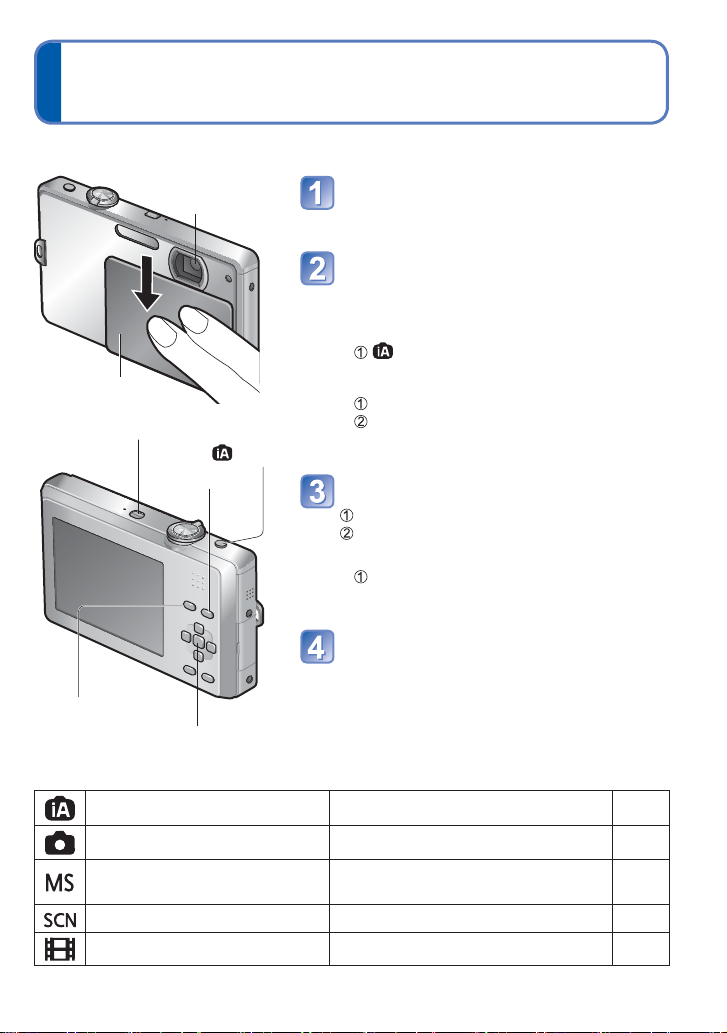
촬영 순서
촬영하기 전에 시계를 설정하십시오
.
버튼
렌즈 커버
[MODE]
렌즈에 손대지
마십시오
전원 버튼
재생 버튼
버튼
[MENU/SET]
. (→12)
렌즈 커버를 엽니다
전원이 켜집니다
.
원하는 촬영 모드를 선택하고
촬영합니다
■
카메라가 자동으로 선택한 설정을
사용하려면
버튼을 누릅니다
■
촬영 모드를 수동으로 선택하려면
[MODE]
▲▼를 눌러 촬영 모드를 선택한 다음
[MENU/SET]를
버튼을 누릅니다
촬영한 사진을 재생합니다
재생
버튼을 누릅니다
◀▶를 눌러 이미지를 선택합니다
■
촬영 모드로 돌아가려면
재생
버튼을 다시 누릅니다
•
카메라가 이전 촬영 모드로 돌아갑니다
렌즈 커버를 닫습니다
전원이 꺼집니다
•
전원 버튼을 눌러 전원을 끌 수도 있습니다
.
.
누릅니다
.
.
.
.
.
.
.
■
촬영 모드 목록
[
인텔리전트 오토] 모드 자동 설정으로 사진을 촬영합니다
[일반 사진]
[내 장면 모드]
[장면 모드]
[
동영상] 모드 동영상을 촬영합니다
모드 자신만의 설정으로 사진을 촬영합니다.(→
자주 사용하는 장면 모드에서 사진을
촬영합니다
장면에 따라 사진을 촬영합니다
.
.(→25)
27)
(→48)
.(
.(
VQT2N23
40)
→
49)
→
23
Page 24
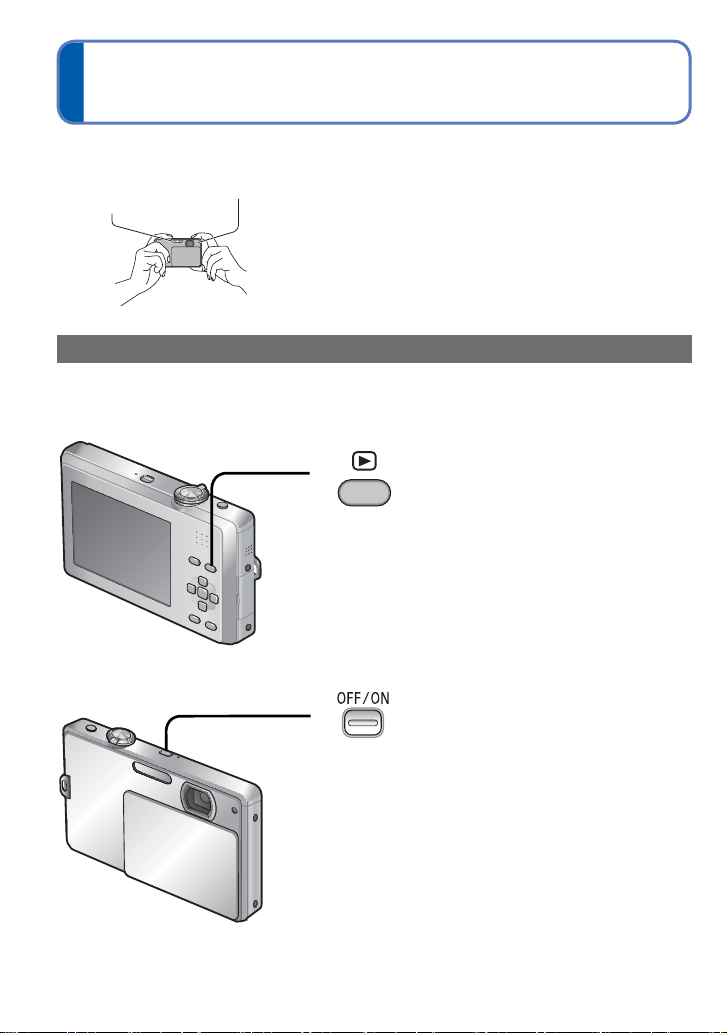
(계속)
AF 보조
램프
•
흔들림이 눈에 띄는 정도가 되면, 양 손을 사용하고 팔을
몸에 붙이고 발은 어깨 넓이로 벌려서 섭니다
•
렌즈에 손대지 마십시오
•
동영상을 촬영할 때 마이크를 가리지 마십시오
•AF 보조
거리에서 쳐다보지 마십시오
•
셔터 버튼을 누를 때 카메라를 흔들리지 않게 잡으십시오
램프나 플래시를 가리지 마십시오. 가까운
.
.
촬영 순서
■
카메라 잡는 방법
플래시
전원을 켜는 편리한 방법
렌즈 커버를 여는 방법 외에도 다음과 같이 전원을 켤 수도 있습니다
■
재생 모드에서 전원을 켜려면
길게 누름
.
. (→7)
.
.
■
렌즈 커버가 열려 있고 전원이 꺼져 있을 때
24
VQT2N23
카드 또는 내장 메모리의 이미지가 표시됩니다
길게 누름
카메라가 촬영 모드에서 켜집니다
•
렌즈 커버가 닫힌 상태에서 전원 버튼을 길게
누르면 [렌즈 커버를 여십시오] 메시지가
표시됩니다
.
.
.
Page 25
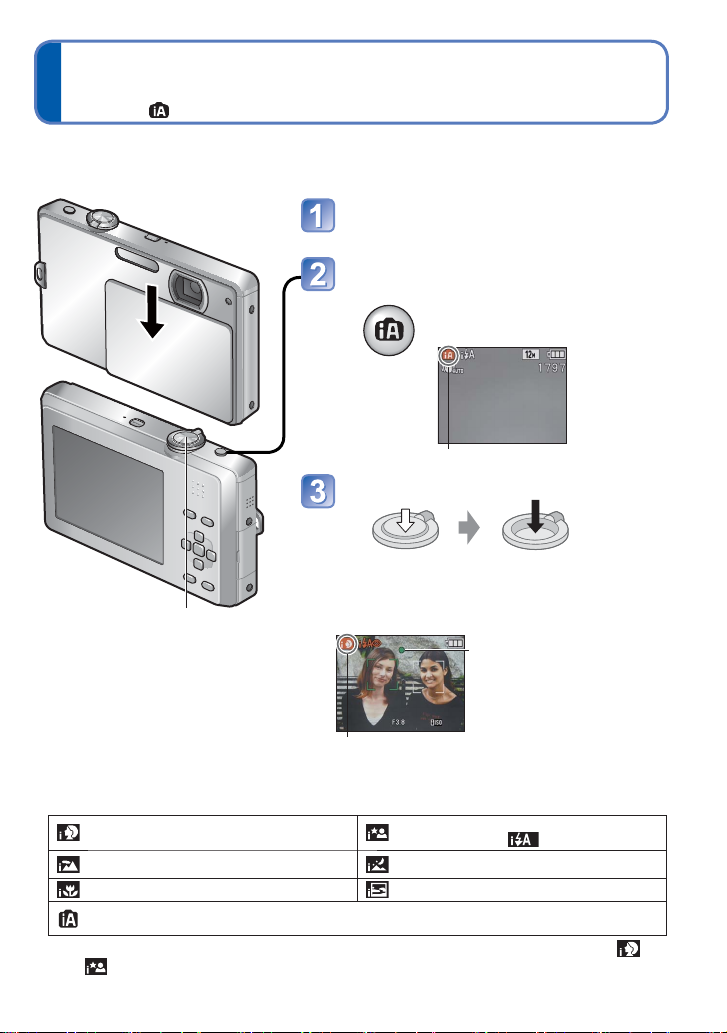
자동 설정으로 사진 촬영
촬영 모드
:
[
인텔리전트 오토] 모드
카메라를 피사체에 향하기만 하면 카메라는 '얼굴
바탕으로 자동으로 최적의 설정을 구성합니다. 즉, 수동으로 설정하지 않고도 선명한
사진을 촬영할 수 있습니다
.
', '
', '밝기' 및 '거리' 등의
움직임
정보를
렌즈 커버를 엽니다
전원이 켜집니다
[
인텔리전트 오토] 모드를
.
선택합니다
•
이전 촬영 모드로 돌아가려면
다시 누릅니다
촬영 모드 아이콘(아래 참조
.
)
사진을 촬영합니다
완전히
누릅니다(버튼을
끝까지 눌러
촬영함
초점 표시
(
초점이 맞으면
깜박임 → 점등
)
:
)
셔터 버튼
절반
누릅니다(가볍게
누르고 초점을
)
맞춤
감지된 장면의 유형이 2초 동안 파란색으로
■
자동 장면 구분
카메라는 피사체를 향했을 때 장면을 인식하고 자동으로 최적의 설정을 구성합니다
[i 인물]:
사람이 감지되었습니다
[i 풍경]:
풍경이 감지되었습니다
[i
]: 근접
매크로
장면의 위의 장면 중 어디에도 해당하지 않을 때 흐려짐을 방지하기 위해 피사체 움직임을
인식합니다
카메라가 장면을 자동으로 식별하여 사람이 이미지의 피사체인 것으로 판단되면
), 얼굴
또는
촬영이 감지되었습니다
.
감지가 활성화되고 인식된 얼굴에 맞게 초점과 노출이 조절됩니다
표시됩니다
.
.
. [i 석양]:
[i 야경 인물]: 사람 및
감지되었습니다
[i 야경]:
야경이 감지되었습니다
석양이 감지되었습니다
야경이
. (
가
선택된 경우에만
VQT2N23
.
)
.
.
(
.
25
Page 26
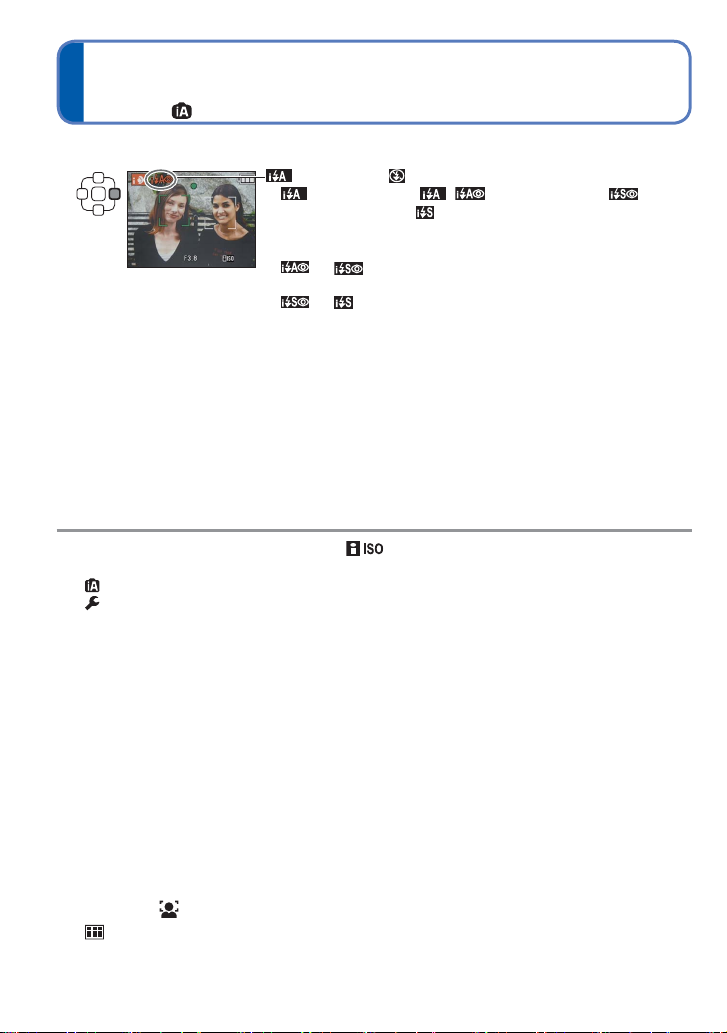
[
인텔리전트 오토] 모드
자동 설정으로 사진 촬영
촬영 모드
■
플래시를 사용하려면
●
자동 장면 감지 이외에도
●
[
인텔리전트 오토] 모드에서 다음 메뉴 항목을 설정할 수 있습니다
• ([촬영] 메뉴): [
• ([설정]
1
∗
다른 촬영
2
∗
[설정]
●
다음 조건에 따라, 같은 피사체에 여러 장면 유형이 결정될 수 있습니다
얼굴 콘트라스트, 피사체 조건(크기, 거리, 색상, 콘트라스트, 움직임
일출, 낮은 광량, 흔들림
●
원하는 장면 유형이 선택되지 않을 경우에는 적절한 촬영 모드를 수동으로 선택할 것을
권장합니다
●
역광 보정
:
(i Auto) 또는 (
•
를 사용할 때는
싱크/적목 감소) 및
밝기에 따라 자동으로 선택됩니다
)
참조
• 및
나타냅니다
• 및
는 적목 보정 기능이 활성화되었음을
.
에서는 셔터 속도가 느려집니다
[ISO감도]의 [ ] 및 역광
1
∗
]
기록화소수
2
∗
): [시계 설정], [세계 시각], [
메뉴
, [연사], [색상 모드]
모드와 항목이 다를 수 있습니다
메뉴의 다른 항목에는 다른 촬영 모드의 설정이 반영됩니다
. (장면 모드: (→40)
플래시 발광 금지)를 선택합니다
, , (자동/적목 감소), (
(
슬로우 싱크)가 피사체 종류와
보정이 자동으로 작동합니다
1
∗
1
∗
]
조작음
, [언어], [
.
. (
자세한 내용은
.
손떨림 보정 데모
.
), 줌 배율, 일몰,
(계속)
.
(
.
.
역광이란 피사체 뒤에서 빛나는 조명을 가리킵니다. 이 상황에서는 피사체가 더 어둡게
나타나므로 전체 이미지의 밝기를 증가시켜 역광을 자동으로 보정합니다
●
[i 야경] 및 [i 야경 인물]
●
[i 야경]을
최대 8초가 될 수 있습니다. 카메라를 사용하는 동안 움직이지 마십시오
●
다음 기능의 설정이 고정됩니다
사용할 때 흔들림이 적은 경우에는(예를 들어 삼각대 사용 시) 셔터 속도가
에서는 삼각대와 셀프 타이머를 사용하는 것이 좋습니다
.
.
.
.
•[오토 리뷰]: [2 SEC.] • [자동 전원 끄기]: [5 MIN.]
•[
화이트 밸런스
•[AF 모드]: (
3
∗
(9개 영역 초점)
●
다음 기능은 사용할 수 없습니다
[
노출보정
], [
디지털 줌
]: [AWB] • [
얼굴인식
손떨림 보정
3
∗
)
• [AF 보조 램프]: [ON]
얼굴을 인식할 수 없을 때
.
]
]: [AUTO]
슬로우
36
→
.
]
)
26
VQT2N23
Page 27
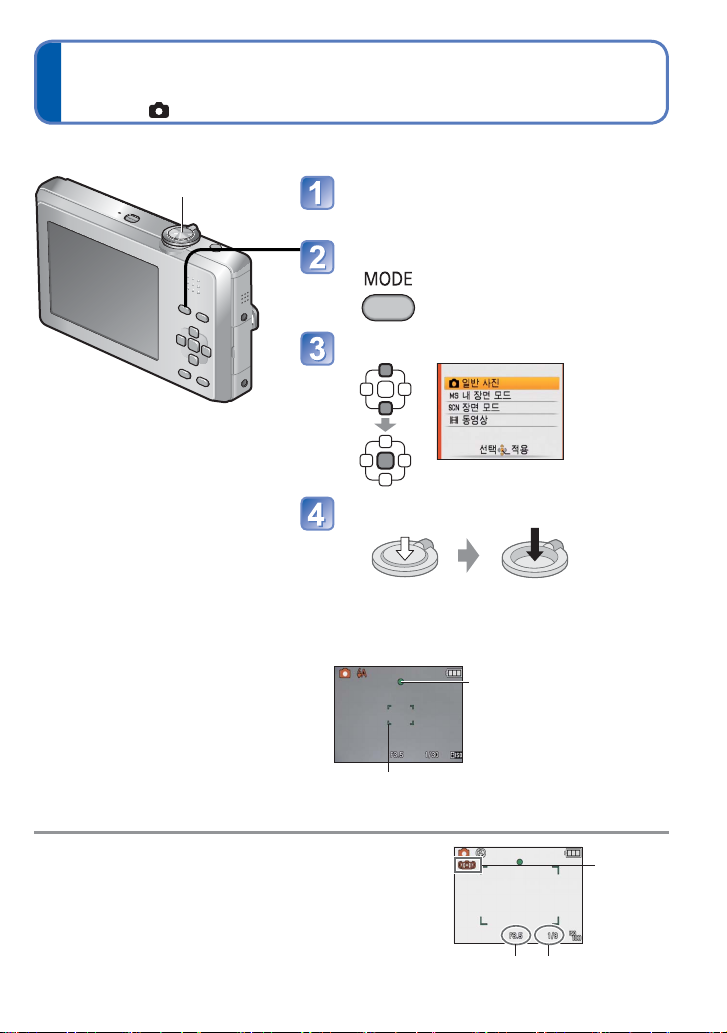
자신만의 설정으로 사진 촬영
촬영 모드
:
[일반 사진]
모드
[촬영]
메뉴를 사용하여 설정을 변경하여 자신만의 촬영 환경을 설정합니다
셔터 버튼
렌즈 커버를 엽니다
전원이 켜집니다
촬영 모드 선택 화면이 표시됩니다
[
일반 사진] 모드를 선택합니다
■
줌을 사용하려면
(→29)
■
플래시를 사용하려면
(→35)
■
이미지 밝기를 조정하려면
(→39)
■
접사 사진을 촬영하려면
(→37)
■
색상을 조정하려면
(→55)
사진을 촬영합니다
절반
누릅니다(가볍게
누르고 초점을
)
맞춤
.
완전히
누릅니다(버튼을
끝까지 눌러
촬영함
초점 표시
(
초점이 맞으면
깜박임 → 점등
.
)
:
)
AF
영역
(
피사체에 초점 맞춤. 완료 시
빨간색 → 녹색
●
흔들림 경고가 표시되면 [손떨림 보정
[
셀프타이머]를 사용하십시오
●
조리개 값이나 셔터 속도가 빨간색으로 표시되면 적정
노출을 얻을 수 없는 경우입니다. 플래시를 사용하거나
[ISO감도]
설정을 변경하십시오
],
.
삼각대 또는
.
)
조리개 값셔터 속도
:
흔들림
경고 표시
VQT2N23
27
Page 28
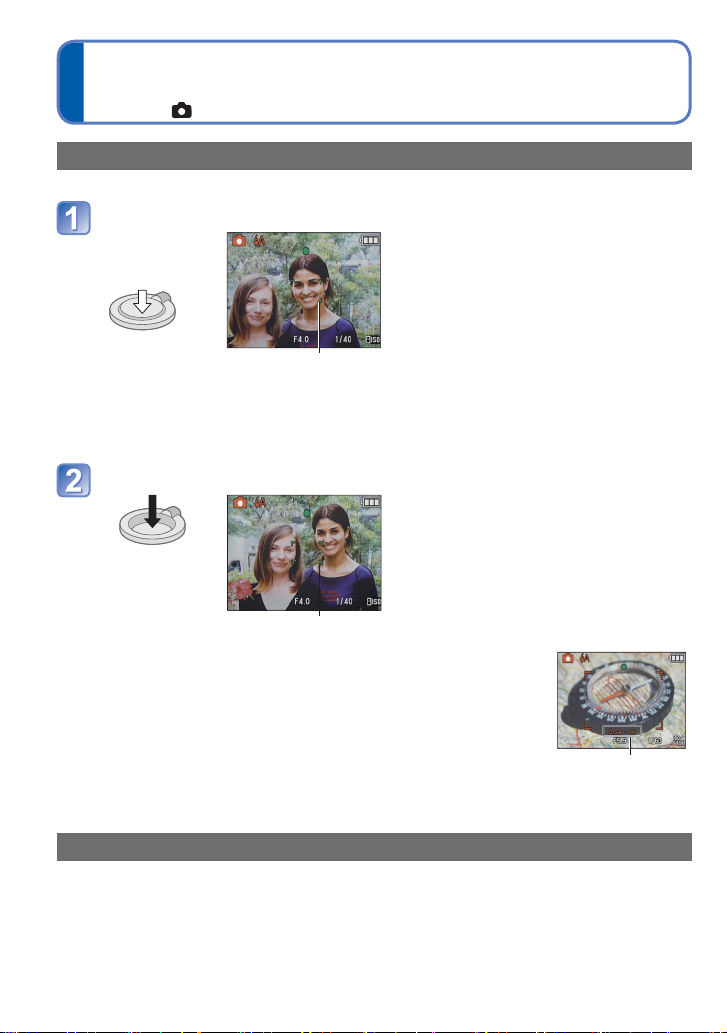
자신만의 설정으로 사진 촬영
촬영 모드
:
원하는 구도에 초점 맞추기
피사체가 사진 가운데에 있지 않을 때 유용합니다
.
먼저 피사체에 초점을 맞춥니다
AF
영역을
피사체에
맞춥니다
절반 누름
.
AF
영역
●
초점을 맞추기 어려울 수 있는 피사체
:
환경
•
빠르게 움직이거나 매우 밝은 피사체
또는 색상 대비가 없는 피사체
•
유리 건너편을 촬영하거나 가까운
물체가 발광체인 경우. 어둡거나
흔들림이 심한 경우
•
피사체와 너무 가깝거나, 먼 거리의
피사체와 가까운 거리의 피사체가
모두 있는 사진을 촬영할 때
●
인물 사진을 촬영할 때는 ‘얼굴 인식’
기능을 사용할 것을 권장합니다 (→
원하는 화면 구성으로 돌아갑니다
완전히
누릅니다
●
초점이 맞지 않으면 초점 표시가 깜박이고 신호음이 들립니다
빨간색으로 표시되는 초점 범위를 기준으로 사용합니다
표시된 초점 범위 를 기준으로 사용합니다
초점 표시가 켜진 상태라도 범위를 벗어난 경우에는 카메라가
피사체에 초점을 맞추지 못할 수 있습니다
●
어두운 상태 또는 디지털 줌을 사용할 때는
표시됩니다
●
셔터 버튼을 반누름하면 화면에서 대부분의 표시가 일시적으로
지워집니다
.
AF
영역
.
.
AF
.
.
.
영역이 더 크게
[일반 사진] 모드
.
.
초점 범위
(계속)
/
.
56).
방향 감지 기능
카메라를 세로로 돌려 찍은 사진은 자동으로 세로로 재생됩니다
설정한 경우에만
●
렌즈 표면을 직접 위 또는 아래로 향하여 촬영한 사진이나 다른 카메라로 촬영한 정지
사진은 회전되지 않을 수 있습니다. 또한 카메라를 거꾸로 들고 촬영한 정지 사진은
자동으로 회전되지 않습니다
●
동영상은 세로로 표시되지 않습니다
28
VQT2N23
)
.
.
. ([회전 표시]를 [ON]으로
Page 29
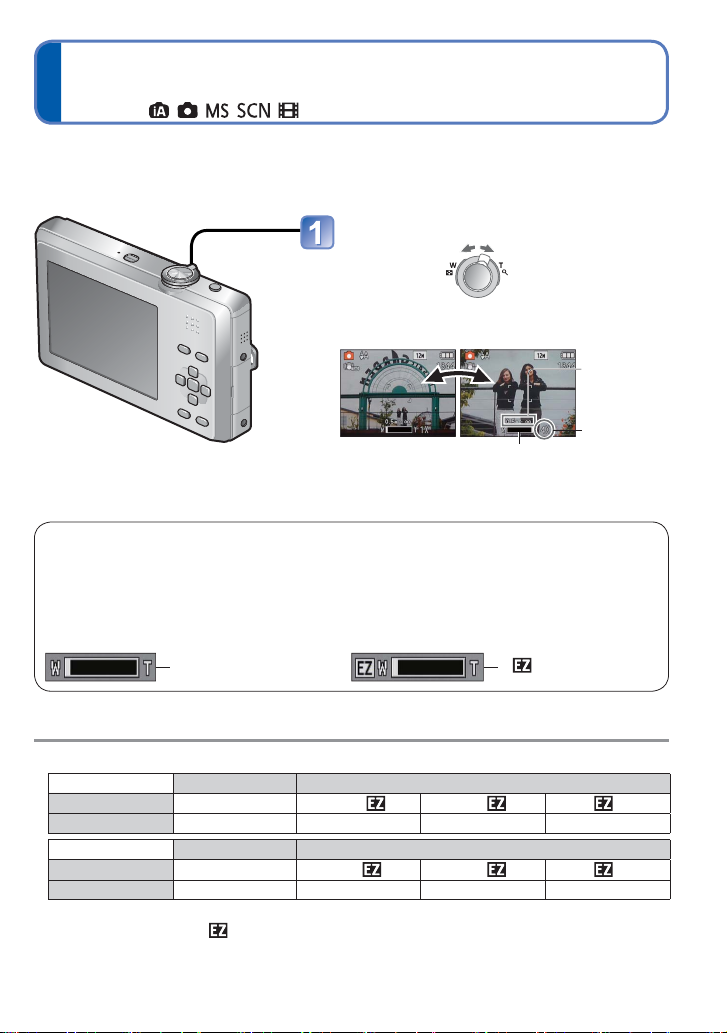
줌
기능으로 사진 촬영
촬영 모드
:
‘광학 줌’은
사용하여 최대
가깝게 줌하려면 '디지털 줌'을 사용할 수 있습니다
4x
확대를 제공합니다. 촬영 픽셀 수준이 낮을 때는 ‘확장 광학 줌’을
8.4 x (DMC-FP2) 또는 7.8 x (DMC-FP1) 까지
.
줌인/줌아웃
더 넓은 영역을
촬영(광각
W 쪽(광각): 1x T 쪽(망원):
●
줌을 조정한 후 초점을 조정합니다
광학 줌과 확장 광학 줌
최대 사진 크기 (→
(EZ)
53) 를
사용할 때는 자동으로 ‘광학 줌’으로 전환되고 그렇지 않은
경우에는 ‘확장 광학 줌’(추가적인 줌을 위해)으로 전환됩니다
의 약어입니다
•
광학 줌
.)
줌 막대
•
확장 광학 줌
)
확대할 수 있습니다. 더
최대
피사체
확대(망원
4x
줌 막대
)
초점
범위
줌 배율
(
대략적
.
. (EZ는
‘확장 광학 줌’
(
가 표시됨
)
)
●
기록화소수별 최대 줌 배율
DMC-FP2
[
기록화소수
최대 확대
[
기록화소수
최대 확대
●
확장 광학 줌 시스템
] 14 M - 10.5 M 10 M
DMC-FP1
] 12 M - 9 M 8 M
촬영 픽셀 수준을
픽셀 수준의 3백만 픽셀이 촬영에 사용되어 더 높은 배율이 가능합니다
●
화면에서 막대에 표시되는 확대율은 대략적인 배율입니다
광학 줌확장
4 x 4.7 x 6.8 x 8.4 x
광학 줌확장
4 x 4.9 x 6.3 x 7.8 x
[3 M ](3백만
픽셀에 해당)로 설정하면
광학 줌
5 M 3M
광학 줌
5 M 3M
CCD
중심에서 사용 가능한
.
.
이하
이하
VQT2N23
29
Page 30

줌 기능으로 사진 촬영
촬영 모드
:
(계속)
더욱 확대
광학/확장 광학 줌보다 4배 더 높은 배율의 줌을 사용합니다
(
디지털 줌을 사용하면 확대할수록 화질이 저하됩니다
[
촬영] 메뉴를 표시합니다
[
디지털 줌]을 선택합나다 메뉴를 닫습니다
[
디지털 줌
.)
[ON]을
화면에서 줌 막대 안에 디지털 줌 영역이 표시됩니다
: 16 ×
예
상태
16 x
디지털 줌 영역 표시
•
디지털 줌 영역에 들어가면 줌 이동이 잠깐
멈춥니다
•
디지털 줌 영역 안에서는 셔터 버튼을 반누름할 때
AF
•
삼각대 및 [셀프타이머]의 사용을 권장합니다
.
영역이 더 크게 표시됩니다
]
.
선택합니다
.
.
.
●
가까운 피사체를 광각 사진으로 촬영하면 왜곡이 심해질 수 있으며, 망원 줌을 사용하면
피사체 윤곽선 주변에 색 변화 현상이 나타날 수 있습니다
●
줌 레버를 조작할 때 카메라에서 소리가 들리고 진동이 생길 수 있습니다. 이 현상은
고장이 아닙니다
●
확장 광학 줌을 사용하면 확대가 도중에서 일시적으로 멈추지만 이는 오작동이
아닙니다
●
다음의 경우에는 확장 광학 줌을 사용할 수 없습니다
[
매크로 줌
●
다음 모드에서는 디지털 줌을 사용할 수 없습니다
• ([
인텔리전트 오토] 모드
및 [사진 액자] 장면 모드
30
VQT2N23
.
],
.
동영상
, [변형], [
], [
고감도
) • [변형], [
고속연사
고감도
], [
], [
.
.
플래시 연사] 및 [사진 액자] 장면 모드
.
고속연사
], [
플래시 연사
], [
흩날리기
]
Page 31

사진 보기
재생 모드
:
[
일반재생
]
카메라에 카드가 있으면 카드의 사진이 재생되고, 카드가 없으면 내장 메모리의 사진이
재생됩니다
.
줌 레버
재생 버튼을 누릅니다
•
촬영 모드로 들어가려면 한 번
더 누릅니다
사진 스크롤
[DISPLAY]
■
확대하려면(재생 줌
T
현재 줌 위치(1초 동안 표시
■
■
■
방향으로
돌림
•
줌 레버를
때마다 확대율은
4x, 8x 및 16x 의 4
증가합니다
연속적으로 낮아집니다
•
줌 배율을 낮추려면→ 레버를
W
•
줌 위치 이동→ ▲▼◀▶
목록으로 재생하려면
(복수 재생/달력 재생) (→61)
다른 재생 모드를 보려면
(
슬라이드쇼 등
동영상 재생하려면
(→62)
T
방향으로 돌립니다
)
방향으로 돌릴
1x 이후, 2x,
수준을 통해
. (
표시되는 화질이
) (→63)
이전 다음
• 셔터 버튼을 눌러 촬영 모드로 전환합니다
●
빠르게 앞/뒤로 스크롤하려면 길게 누릅니다
(
누르고 있으면 파일 번호만 변경되고 손을
떼면 사진이 표시됩니다
오래 누를수록 스크롤 속도가 빨라집니다
(
)
.
.
속도는 재생 조건에 따라 달라질 수
있습니다
●
파일 번호가 표시되지 않으면
버튼을 누릅니다
●
마지막 사진 뒤에는 첫 번째 사진으로
돌아갑니다
●
컴퓨터에서 편집한 일부 사진은 이
카메라에서 재생하지 못할 수 있습니다
●
이 카메라는
and Information Technology Industries
Association)에서
rule for Camera File)
Exif (Exchangeable image file format)와
호환됩니다
재생할 수 없습니다
파일 번호
사진 번호/전체 사진 수
.)
)
.
.
JEITA (Japan Electronics
제정한
. DCF에
호환되지 않는 파일은
.
[DISPLAY]
DCF (Design
시스템 표준 및
.
.
.
.
VQT2N23
31
Page 32

사진 삭제
재생 모드
:
카드가 삽입된 경우 카드에서 사진이 삭제되고, 카드가 없으면 내장 메모리에서
삭제됩니다
. (
삭제한 사진을 복구할 수 없습니다
.)
표시된 사진을 삭제하려면 이 버튼을
누릅니다
[예]를
선택합니다
•
삭제 도중 전원을
끄지 마십시오
[DISPLAY]
복수(최대
(단계 후 )
삭제 유형을 선택합니다
삭제할 사진을 선택합니다
선택된 사진
●
충분히 충전된 배터리 또는
●
다음 경우에는 사진을 삭제할 수 없습니다
•
보호된 사진
•
카드 스위치가 ‘
●
동영상도 삭제할 수 있습니다
●
보호된 이미지를 포함한 모든 데이터를 삭제하려면 [포맷]을 수행합니다
LOCK’
50장)
AC
위치에 있는 경우
또는 전체 사진을 삭제하려면
•[전체
삭제]를
선택한 경우
단계로
넘어갑니다
(반복)
•
해제하려면
[DISPLAY]
→
를 다시
누릅니다
어댑터(별매)를 사용하십시오
.
.
:
• DCF
삭제합니다
[예]를
선택합니다
• 취소하려면 →
누릅니다
• 삭제하는 사진 수에 따라 시간이
걸릴 수 있습니다
•[
좋아하는 사진] 이
설정되고 (→
경우에는 [전체 삭제]에서
모두 삭제]가 선택될 수 있습니다
.
표준이 아닌 사진 (→
[MENU/SET]을
.
.
70)
사진이 등록된
31)
.
[ON] 으로
.
[
외
.
32
VQT2N23
Page 33

촬영 정보 표시 변경
안내선 및 촬영 정보와 같이
있습니다
.
LCD
모니터에 표시되는 다양한 정보 간에서 전환할 수
디스플레이를 변경합니다
●
촬영 모드에서
촬영 정보 표시 없음 안내선
●
재생 모드에서
이미지 정보 이미지 정보
+ 촬영
정보
표시 없음
■
안내선
•
촬영 시 (예:균형과) 화면 구성에 도움을 줍니다
●
재생 줌, 동영상 재생, 슬라이드쇼 도중: 재생 켬/끔
●
메뉴 표시, 다중 재생 또는 캘린더 재생, 도중: 표시를 변경할 수 없습니다
●
[사진 액자] 장면
모드에서는 안내선이 표시되지 않습니다
.
.
.
VQT2N23
33
Page 34

셀프타이머로 사진 촬영
촬영 모드
:
삼각대를 사용할 것을 권장합니다. 셀프 타이머를 2초로 설정하면 셔터 버튼을 누를 때
발생하는 흔들림도 예방할 수 있습니다
.
[
셀프타이머] 표시
시간 선택
(◀로
선택할 수도
있습니다
.)
메뉴 화면이 약 5초 동안
표시됩니다. 이 기간 동안
선택하는 항목이 자동으로
선택됩니다
.
사진을 촬영합니다
.
셀프타이머 표시등
(
설정한 시간 동안 깜박임
셔터 버튼을 완전히 누르면 사전 설정된
시간이 지난 후 촬영이 시작됩니다
• 작동 도중 취소하려면
[MENU/SET]을
→
누릅니다
.
)
●
[연사]로
장의 사진이 촬영됩니다
●
여기에서 셔터 버튼을 완전히 누르면 촬영 직전에 초점이 자동으로 조정됩니다
●
셀프 타이머 램프의 깜박임이 멈추면
●
[
●
[셀프
34
설정하면 세 장의 사진이 촬영됩니다
.
AF 보조
고속연사] 장면 모드에서는 이 기능을 사용할 수 없습니다
카메라] 장면 모드에서는
VQT2N23
[10초]를
. [
플래시 연사] 장면 모드로 설정하면 다섯
램프로 켜질 수 있습니다
.
사용할 수 없습니다
.
.
.
Page 35

플래시를 사용하여 사진 촬영
촬영 모드
:
[
플래시]를 표시합니다
원하는 유형을 선택합니다
(▶로
선택할 수도
있습니다
●
플래시를 사용하여 유아 사진을
촬영할 때는 최소
1 m
이상의
거리에서 촬영하십시오
[자동]
• 플래시 발광 여부를 자동으로 판별
[자동/
적목감소
• 플래시 발광 여부를 자동으로 판별(적목 감소
[
강제발광
• 항상 발광
[
강제발광/적목
• 항상 발광(적목 감소
[
슬로우 싱크/적목
• 플래시 발광 여부를 자동으로 판별(적목 감소, 더
밝은 사진을 위한 느린 셔터 속도
[
발광금지
• 발광하지 않음
1
∗
플래시가 두 번 발광합니다. 두 번째 플래시가 발광하기 전에 움직이지 않아야 합니다. 플래시 발광
간격은 피사체 밝기에 따라 달라집니다
촬영 메뉴에서 [적목 제거]를 활성화한 경우에는
이미지가 보정됩니다
●
셔터 속도는 다음과 같습니다
•, , , : 1/30 - 1/1600
•, : 1/8
2
∗
[ISO감도]에서 [ ]가
흔들림이 크지 않은 경우 최대 1초입니다. 또한 [인텔리전트 오토] 모드
위치에 따라서도 달라집니다
●
적목 감소 기능의 효과는 피사체에 따라 다르며 피사체와의 거리, 사전 발광 시 피사체가
유형, 조작법 용도
1
∗
]
]
1
∗
]
∗
]
]
. ([AF 모드]가
2
∗
- 1/1600
.
)
1
.
(얼굴 인식)인
:
설정된 경우 최대
.
)
)
,
아이콘이 표시되고, 적목이 자동으로 감지되어
경우에만
1/4초, [
손떨림 보정]가
.)
(예: [일반 사진] 모드( ))
메뉴 화면이 약 5초 동안
표시됩니다. 이 기간 동안
선택하는 항목이 자동으로
선택됩니다
일반 사용 시
어두운 위치에서 피사체 촬영
역광 또는 밝은 광원(예: 형광등
상태에서 사진 촬영
야경을 배경으로 한 피사체를
촬영합니다(삼각대 권장
플래시 사용이 금지된 곳
.)
[OFF]로
.
설정되었거나
, [장면 모드] 장면 및 줌
)
).
카메라를 바라보고 있는지 여부 등의 요인의 영향도 받습니다. 경우에 따라 적목 감소의
효과가 미미할 수 있습니다
.
VQT2N23
35
Page 36

플래시를 사용하여 사진 촬영
촬영 모드
■
각 모드에서 사용 가능한 유형 (○: 사용 가능
:
, -: 사용 불가, ○: 기본 )
[장면 모드]
(계속)
○○∗○○○○○-○
-
○
○○○○
-
○
○○○○○-○
-----
---------
-------
○
-
--
--
○○
○○
○○○
○
○○○○○○○○
--------
--------
--
------
○○○
○○○○○○○○○○○○○○-○○○○
∗
피사체와 밝기에 따라
(
슬로우 싱크)로 설정합니다
•
동영상 모드와 다음 장면 모드에서는 플래시를 사용할 수 없습니다
(자동), (자동/적목 감소), (
.
슬로우 싱크/적목 감소) 또는
. , , , ,
, 및 .
■
ISO 감도 와 줌 에 따른 초점
[
ISO80
[ISO감도]
(→54)
[장면 모드] 의
[
] (→45)
고감도
[장면 모드] 의
[
플래시 연사
●
가까운 거리(예를 들어 수
다른 피사체와 근접한 거리에서 플래시를 사용하지 마십시오(열이나 빛으로 인해
피사체가 손상될 수 있음
●
촬영 모드를 변경하면 플래시 설정이 변경될 수 있습니다
●
[ISO감도]에서 [ ]를
설정됩니다
●
장면 모드를 변경하면 장면 모드 플래시 설정이 기본값으로 복원됩니다
●
플래시가 발광되어야 할 경우 셔터 버튼을 절반 누르면 플래시 유형 표시 (예
빨간색으로 켜집니다
●
이 표시(예
●
노출이나 화이트 밸런스를 적절하게 설정하지 않으면 플래시가 충분하게 발광되지 않을
수 있습니다
●
셔터 속도가 빠른 경우 플래시 효과가 제대로 나타나지 않을 수 있습니다
●
플래시를 연속으로 여러 번 사용하거나 배터리가 부족하면 플래시 충전 시간이 길어질
수 있습니다
ISO100
ISO200
ISO400
ISO800
ISO1600
ISO1600ISO6400
ISO100-
] (→46)
ISO3200
.
: ) 가
.
.
.
깜박이고 있을 때는 사진이 촬영되지 않습니다(플래시 충전 중
]
cm)에서
).
설정하면
범위
W
최대
0.3 m - 4.9 m
약
0.3 m - 1.0 m
약
0.3 m - 1.2 m
약
0.4 m - 1.7 m
약
0.6 m - 2.4 m
약
0.8 m - 3.4 m
약
1.15 m - 4.9 m
약
1.15 m - 9.8 m
약
0.3 m - 3.2 m
약
플래시를 만지거나 쳐다보지 마십시오 (→
ISO
감도가 최대
초점 범위
0.5 m - 2.9 m
약
0.5 m - 0.6 m
약
0.5 m - 0.7 m
약
0.5 m - 1.0 m
약
0.6 m - 1.4 m
약
0.6 m - 2.0 m
약
0.9 m - 2.9 m
약
0.9 m - 5.8 m
약
0.5 m - 1.9 m
약
.
1600
까지의 범위에서 자동으로
최대
.
.
T
7).
: ) 가
○
).
36
VQT2N23
Page 37

접사 사진 촬영
촬영 모드
:
피사체를 확대하려는 경우
W에서 최대 10 cm)보다 더
●
먼 거리의 피사체에는 초점을
맞추는 데 시간이 걸릴 수
있습니다
●
사용할 때는 카메라를 피사체
방향으로 향하는 것만으로 매크로
촬영을 활성화할 수 있습니다
( 표시)
■
AF
.
([
인텔리전트 오토] 모드)를
매크로 모드의 초점 범위
렌즈와 피사체 간의 거리
, [AF
가까운 거리에서 이미지를 촬영할 수 있습니다
매크로
.
] ( )를
활성화하면 이미지를 일반 초점 범위(최대
[
매크로 모드]를 표시합니다
[AF
매크로]를 선택합니다
이미지를 촬영합니다
.
표시
.
메뉴 화면이 약 5초 동안 표시됩니다
이 기간 동안 선택하는 항목이 자동으로
선택됩니다
.
10 cm 50 cm
1 x (최대 W)
줌
배율
4 x (최대 T)
●
[
매크로 줌] 촬영 중에는 줌 위치에 관계 없이 초점 범위는
무한대까지입니다
.
점진적 변경
10 cm부터
∞
VQT2N23
37
Page 38

접사 사진 촬영
촬영 모드
:
(계속)
더
가까운 범위에서 이미지 촬영
피사체를 더 큰 이미지로 촬영하려는 경우
매크로]를 사용할 때보다 더 크게 나타날 수 있다
줌 레버
, [
매크로 줌]으로 설정하면 피사체가
[
매크로 모드]를 표시합니다
[
매크로 줌]을 선택합니다
줌 레버로 디지털 줌 배율을
조절합니다
줌 위치가 광각 끝에 고정됩니다
초점 범위는
돌아가기
[
매크로 줌
.
메뉴 화면이 약 5초 동안 표시됩니다
이 기간 동안 선택하는 항목이 자동으로
선택됩니다
.
10 cm - ∞
확대
입니다
]
.
.
[AF
.
디지털 줌 배율
이미지를 촬영합니다
●
[
매크로 줌]에서는 배율이 높을수록 사진 화질이 저하됩니다
●
줌 매크로를 지정하면 확장 광학 줌이 비활성화됩니다
●
삼각대 또는 [셀프타이머]를 사용하거나 [플래시]를
권장합니다
●
피사체와 카메라가 가까운 경우 초점이 맞는 부분이 매우 좁아지기 때문에, 초점을 맞춘
후 카메라를 움직이면 초점이 맞지 않은 사진이 촬영될 수 있습니다
●
초점 영역 이외의 해상도는 낮아질 수 있습니다
38
.
VQT2N23
[
.
.
.
발광금지]로 설정할 것을
.
(1 × ~ 3 ×)
Page 39

노출 보정을 사용하여 사진 촬영
촬영 모드
적정 노출을 얻을 수 없는 경우(피사체와 배경의 밝기 차이가 큰 경우 등) 노출을
보정합니다. 밝기에 따라 이 효과를 얻지 못하는 경우도 있습니다
마이너스 방향 적정 노출 노출 과다
:
플러스 방향 마이너스 방향
[
노출보정]을 표시합니다
.
값을 선택합니다
[0] (보정 없음)
●
노출 조정 후, 조정 값(예를 들어
●
설정한 노출 보정 값은 카메라를 끈 후에도 보존됩니다
●
[별
밤하늘] 장면 모드에서는 노출 보정을 사용할 수 없습니다
)이 화면 왼쪽 아래
.
모서리에 표시됩니다
.
.
VQT2N23
39
Page 40

장면에 적합한 사진 촬영
촬영 모드
:
[장면 모드]
[장면 모드]를
수 있습니다
사용하면 해당 장면에 가장 적합한 설정(노출, 색상 등)으로 사진을 촬영할
.
[DISPLAY]
[MENU/SET]
■
자주 사용하는 장면 등록
[내 장면 모드] (→48)
줌 레버
촬영 모드 선택 화면이 표시됩니다
[
장면 모드]를 선택합니다
장면을 선택하고 설정합니다
●
장면 메뉴
각 장면의 설명을 보려면
장면을 선택하고
[DISPLAY]를
줌 레버를
사용하여 다음
화면으로 전환할
수도 있습니다
:
누릅니다
.
.
●
실제 장면에 적절하지 않은 장면 모드를 선택하면 사진의 컬러가 자연스럽지 않을 수
있습니다
●
다음의 [촬영
있는 설정은 장면 설정에 따라 다름
.
] 메뉴
설정은 자동으로 조정되며 수동으로 선택할 수 없습니다(사용할 수
).
[ISO감도], [색상 모드]
●
화이트 밸런스는 다음 장면에서만 설정할 수 있습니다
[인물], [
소프트 스킨
], [변형], [셀프
카메라
], [
스포츠
], [
.
베이비
], [
애완동물
], [
고감도
[사진 액자]
(
장면이 변경되면 설정이
●
사용할 수 있는 플래시 유형(→
플래시 설정이 초기 설정으로 재설정됩니다
●
[야경 인물], [야경], [별
표시됩니다
40
.
VQT2N23
[AWB]로
36)은
복원됩니다
장면마다 다릅니다. 장면 모드가 바뀌면 장면 모드
.)
.
밤하늘] 및 [불꽃] 장면 모드에서는 안내선이 회색으로
], [
고속연사
],
Page 41

장면 모드에서 플래시 사용 (→
36)
장면 용도, 팁참고
[인물]
[
소프트
스킨
[변형]
밝은 낮에 피사체의 피부 톤을 개선하여 더
건강하게 보이도록 합니다
팁
• 피사체에 가능한 가깝게 다가가십시오
• 줌: 가능한 망원
야외, 밝은 낮에 피부색 부드럽게 합니다(상반신
인물 사진
팁
]
피사체 모양을 날씬하게 또는 풍만하게 바꿉니다
참고
).
• 피사체에 가능한 가깝게 다가가십시오
• 줌: 가능한 망원
▲▼ 을
사용하여 변형 수준을 선택하고
[MENU/SET]을 눌러
사진을 촬영합니다
• 이 기능은 개인적 용도로 만 사용할 수 있으며
저작권에 위배되는 인증되지 않은 상업적 용도
또는 금전적 목적에 사용하지 않아야 합니다
• 공공 질서에 위배되는 방식으로 사용하거나
타인의 비방, 중상 또는 명예 훼손에 사용하지
않아야 합니다
• 피사체에 해가 되는 방식으로 사용하지
마십시오
.
(T 방향)
(T 방향)
설정합니다
•Quick
.
.
.
.
메뉴에서도
설정을 변경할 수
.
있습니다
.
.
•AF
모드드] 기본 설정은
(얼굴 인식)
• 밝기에 따라 효과의 정도가
달라질 수 있습니다
•AF
(얼굴 인식)
• 배경 등의 일부가 피부색과
가까운 색이면 이 부분도
부드러워집니다
.
• 사진을 촬영할 때
향상시키는 처리가 수행됩니다
• 사진 화질은 약간 낮아집니다
•[
기록화소수]는 다음과 같이
고정됩니다
•[AF 모드] 기본
(얼굴 인식)
•[슬림(강)] 또는 [
사용할 때는 얼굴 인식이
효과적으로 작동하지 않을 수
있습니다
• 다음 기능은 사용할 수 없습니다
확장 광학 줌/[디지털 줌
.
입니다
모드드] 기본 설정은
입니다
.
: 3 M
: 2.5 M
: 2 M
입니다
.
.
.
.
.
피부
모양을
설정은
.
늘리기(강)]를
]/[연사]
.
.
.
VQT2N23
41
Page 42

장면에 적합한 사진 촬영
촬영 모드
:
[장면 모드]
(계속)
장면 용도, 팁참고
• 고정되는 주요 설정
[
손떨림 보정
[AF 보조 램프]: [OFF]
[
셀프타이머
•[AF 모드] 기본
(얼굴 인식)
.
• 고정되는 주요 설정
[
플래시
[AF 보조 램프]: [OFF]
• 카메라를 [손떨림 보정]로
설정하고 흔들림이 거의 없는
경우 또는 [손떨림 보정]를
[OFF]로
최대 1초까지 느려질 수 있습니다
• 기본 고정 설정
[ISO감도]: [
(최대 1600까지
.
• 카메라를 [손떨림 보정]로
설정하고 흔들림이 거의 없는
경우 또는 [손떨림 보정]를
[OFF]로
최대 1초까지(또는 플래시가
.
(
플래시 발광 금지)로 설정된
경우에는 최대 8초) 느려질 수
있습니다
• 어두운 장면과 잘 구분되지 않을
수 있습니다
• 사진 촬영 후 약 8초 동안 셔터가
닫혀있을 수 있습니다
•[AF 모드] 기본
(얼굴 인식)
]: [MODE 2]
]: [OFF]/[2초]
설정은
입니다
]:
[
발광금지
설정한 경우, 셔터 속도가
자동으로 설정
설정한
경우, 셔터 속도가
.
.
설정은
입니다
.
]
.
]
.
)
.
[셀프
]
카메라
[풍경]
[
]
스포츠
[야경 인물]
자신을 촬영합니다
팁
• 셔터 반누름 → 셀프타이머 표시등 점등 →
셔터 버튼 완전히 누름 → 리뷰
(
셀프타이머 표시등이 깜박이면 초점이 제대로
맞지 않은 것입니다
: 30 cm - 1.2 m (최대)
• 초점
• 줌을 사용하지 마십시오(초점을 맞추기
어려움
•2초
셀프타이머의 사용을 권장합니다
넓고 먼 거리의 피사체를 선명하게 촬영합니다
팁
5 m
• 최소
스포츠 등과 같이 빠른 움직임이 있는 장면을
촬영합니다
팁
5 m
• 최소
인물과 야경을 실제 밝기에 가깝게 촬영합니다
팁
• 플래시를 사용하십시오
• 피사체가 움직이지 않아야 합니다
• 삼각대와 셀프타이머의 사용을 권장합니다
• 최대 광각 사용 시 최소
유지합니다
: 최대 W: 80 cm – 5 m
• 초점
최대 T: 1.2 m – 5 m
.
.)
). (줌이
자동으로 최대 W로 이동
이상의 거리를 유지합니다
.
이상의 거리를 유지합니다
.
.
1.5 m
)
.
.
.
.
이상의 거리를
42
VQT2N23
Page 43

장면을 선택하는 방법 (→
장면 모드에서 플래시 사용 (→
40)
36)
장면 용도, 팁참고
[야경]
[음식]
[파티]
[촛불]
야경을 선명하게 촬영합니다
팁
5 m
• 최소
• 삼각대와 셀프타이머의 사용을 권장합니다
이상의 거리를 유지합니다
.
.
자연스러운 음식 사진을 촬영합니다
팁
: 최대 W: 10 cm
• 초점
결혼 등과 같은 야외 행사에서 피사체와 배경을
밝게 촬영합니다
팁
• 약
• 줌: 광각
• 플래시를 사용하십시오
• 삼각대와 셀프타이머의 사용을 권장합니다
촛불이 켜진 실내의 분위기를 강조합니다
팁
• 초점
• 플래시를 사용하지 않습니다
• 삼각대와 셀프타이머의 사용을 권장합니다
(셔터 속도: 최대 1초)
T: 50 cm
최대
1.5 m
이상의 거리를 유지합니다
(W 방향)
: 최대 W: 10 cm
T: 50 cm
최대
이상
이상
.
.
이상
이상
.
.
.
.
• 카메라를 [손떨림 보정]로
설정하고 흔들림이 거의 없는
경우 또는 [손떨림 보정]를
[OFF]로
.
• 어두운 장면과 잘 구분되지 않을
• 사진 촬영 후
• 고정되는 주요 설정
.
• 카메라를 [손떨림 보정]로
•
.
설정한 경우, 셔터 속도가
최대 8초까지 느려질 수 있습니다
수 있습니다
닫혀있을 수 있습니다
[
플래시
[AF 보조 램프]: [OFF]
[ISO감도]: ISO80 - 800
•[AF 모드] 기본
(얼굴 인식)
설정하고 흔들림이 거의 없는
경우 또는 [손떨림 보정]를
[OFF]로
최대 1초까지 느려질 수 있습니다
[AF 모드] 기본
(얼굴 인식)
.
약 8초 동안
]:
[
발광금지
−
설정은
입니다
설정한 경우, 셔터 속도가
설정은
입니다
.
셔터가
.
]
.
.
.
VQT2N23
43
Page 44

장면에 적합한 사진 촬영
촬영 모드
:
[장면 모드]
(계속)
장면 용도, 팁참고
[
베이비
[
애완동물
[석양]
피부색을 강조하려면 약한 플래시를 사용합니다
• 나이와 이름을 기록하려면
([
1] 와 [
베이비
.)
있습니다
▲▼로 [나이] 또는 [이름]을 선택하고, ▶를
, [SET]을
누르고
.
]
누릅니다
생일과 이름을 설정합니다
생일:
▲▼◀▶로 생일을 설정하고
SET]을
이름: (
‘텍스트 입력’ 참조
[MENU/SET]을
팁
• 사진을 촬영하기 전에 [나이] 와 [이름]이
[ON]인지
•[설정]
• 초점
사진을 촬영할 때 애완동물의 나이와 이름을
기록합니다
팁
•[
확인합니다
메뉴에서 [리셋]을 선택합니다
: 최대 W: 10 cm
최대 T: 50 cm
.
베이비]와 동일합니다
베이비
선택한 다음
누릅니다
누릅니다
이상
2]를 따로
.
.
.
.
이상
.
[MENU/SET]을
: (→60))
]
일몰 등의 장면을 선명하게 촬영합니다
설정할 수
[MENU/
.
.
.
• 이 모드를 설정하고 약 5초 동안
나이와 이름이 표시됩니다
• 카메라를 [손떨림 보정]로
설정하고 흔들림이 거의 없는
경우 또는 [손떨림 보정]를
[OFF]로
설정한 경우, 셔터 속도가
최대 1초까지 느려질 수 있습니다
• 나이 표시 형식은 [언어] 설정에
따라 표시됩니다
•[나이] 및 [이름] 인쇄
설정은 제공된
PHOTOfunSTUDIO’을
‘
컴퓨터에서 구성할 수 있습니다
[문자
스탬프
사진에 문자를 넣을 수도
.
있습니다
[0개월 0일]로
• 생일은
• 기본 고정 설정
[ISO감도]: [
(최대 1600까지
•[AF 모드] 기본
(얼굴 인식)
• 카메라를 [손떨림 보정]로
설정하고 흔들림이 거의 없는
경우 또는 [손떨림 보정]를
[OFF]로
설정한 경우, 셔터 속도가
최대 1초까지 느려질 수 있습니다
• 기본 설정은 다음과 같습니다
[AF 모드]:
[AF 보조 램프]: [OFF]
• 다른 참고 사항 및 고정된
기능에 대해서는 [베이비]를
참조하십시오
• 고정되는 주요 설정
[ISO감도]: ISO80
[
]:
플래시
[AF 보조 램프]: [OFF]
.
CD-ROM
] (→67)를
표시됩니다
]
자동으로 설정
설정은
.
입니다
(1 영역 초점 조정)
.
[
발광금지
.
사용하여
사용하여
]
.
.
.
)
.
.
44
VQT2N23
Page 45

장면을 선택하는 방법 (→
장면 모드에서 플래시 사용 (→
40)
36)
장면 용도, 팁참고
[
고감도
[
고속연사
어둡거나 실내 상황에서 피사체의 흔들림을
방지합니다
▲▼ 로 화면 비율과 기록화소수를 선택하고
[MENU/SET]을
.
누릅니다
.
]
팁
: 최대 W: 10 cm
•
초점
T: 50 cm
최대
빠르게 움직이는 피사체나 결정적 순간의 사진을
촬영합니다
]
팁
•
.
▲▼로 화면 비율과 기록화소수를 선택하고
[MENU/SET]을
사진을 촬영합니다
셔터 버튼을 완전히 누르고 있으면 정지
사진이 연속으로 촬영됩니다
약
최대 속도
촬영 가능
사진 매수
∗
초점
∗
약
내장 메모리 약
∗
카드
연사
속도와 촬영 가능 사진 매수는 촬영
조건이나 카드 종류에 따라 다릅니다
: 최대 W: 10 cm 이상
T: 50 cm
최대
이상
이상
.
누릅니다
. (셔터 버튼 길게 누름)
.
4.6장/초 (DMC-FP2)
5.5장/초 (DMC-FP1)
15매
15 - 100
약
(최대 100장)
이상
이상
• 고감도로 인해 사진이 약간
거칠게 나타날 수 있습니다
• 고정되는 주요 설정
[ISO감도]: ISO1600 - 6400
• 다음 기능은 사용할 수 없습니다
확장 광학 줌/[디지털 줌
• 포맷 직후에는 연사 촬영 사진
수가 증가합니다
• 사진 화질은 약간 낮아집니다
• 고정되는 주요 설정
[
플래시
[ISO감도]: ISO500 - 800
• 초점, 줌, 노출, 화이트 밸런스
셔터 속도 및
사진의 설정으로 고정됩니다
• 다음 기능은 사용할 수 없습니다
확장 광학 줌/[디지털 줌
[
셀프타이머
• 촬영이 반복되면, 사용 조건에
장
.
따라 카메라로 사진을 다시
촬영할 수 있을 때까지 지연이
있을 수 있습니다
]: [
.
발광금지
ISO
]/[연사]
.
.
]
.
]
감도는 첫 번째
,
.
]/
.
.
VQT2N23
45
Page 46

장면에 적합한 사진 촬영
촬영 모드
:
[장면 모드]
(계속)
장면 용도, 팁참고
[
플래시
연사
.
어두운 곳에서 연속 촬영을 할 수 있습니다
▲▼을 사용하여 사진 크기와 화면 비율을
[MENU/SET]을 눌러
선택하고
설정합니다
]
사진을 촬영합니다(셔터 버튼을 길게 누름
셔터 버튼을 누르고 있는 동안 사진이 계속
촬영됩니다
연속 촬영 매수: 최대 5장
팁
• 플래시 유효 범위 내에서 사용하십시오
• 초점
별이 뜬 밤하늘이나 어두운 피사체를 선명하게
촬영합니다
• 셔터 속도 설정
.
: 최대 W: 10 cm
T : 50 cm
최대
.
▲▼로 선택하고
이상
이상
[MENU/SET]을
. (→36)
누릅니다
• 사진 화질은 약간 낮아집니다
• 고정되는 주요 설정
[
.
).
.
]:
플래시
[ISO감도]: [
(최대 3200까지
• 초점, 줌, 노출 보정, 셔터 속도 및
ISO
설정으로 고정됩니다
• 셔터 속도는
됩니다
• 다음 기능은 사용할 수 없습니다
확장 광학 줌/[디지털 줌
• 플래시에 대한 자세한 내용(→
• 고정되는 주요 설정
[
플래시
[
손떨림 보정
[ISO감도]: ISO80
• 다음 기능은 사용할 수 없습니다
[연사]/[
[
강제발광
감도는 첫 번째 사진에 대한
1/30초 ~ 1/1600초가
.
]:
[
발광금지
]: [OFF]
노출보정
]
자동으로 설정
]
.
]
]
]/[연사]
.
)
.
35)
.
[별
46
밤하늘
VQT2N23
• 시간(초)은 빠른
설정으로 변경할 수
셔터
버튼을 누릅니다
있습니다
.
]
카운트 다운이
시작됩니다
팁
• 어두운 곳에서는 셔터 속도를 더 길게
설정합니다
• 항상 삼각대를 사용하십시오
• 셀프타이머 권장
• 카운트 다운(위의 그림)이 끝날 때까지
카메라를 움직이지 마십시오
(
나중에 처리를 알리는 카운트다운이 다시
표시됩니다
.
.)
.
.
. (→16)
.
Page 47

장면을 선택하는 방법 (→
장면 모드에서 플래시 사용 (→
40)
36)
장면 용도, 팁참고
[불꽃]
[해변]
[
]
스노우
[
항공사진
[
흩날리기
[사진 액자]
밤하늘의 불꽃을 선명하게 촬영합니다
팁
10 m
• 최소
• 삼각대 사용을 권장합니다
피사체가 어두워지지 않도록 하면서 하늘과
바다의 깨끗한 파란색을 강조합니다
스키 슬로프와 산 장면에서 자연스러운 눈 색상을
강조합니다
비행기 창문을 통해 보이는 장면을 촬영합니다
팁
• 초점을 맞출 때 카메라가 대비 색이 있는
부분을 향하도록 하십시오
]
• 비행기 내부가 창문에 반사되지 않는지
확인하십시오
• 최소
입자가 보이는 흑백 사진을 만듭니다
팁
]
• 초점
이미지 위에 프레임이 나타납니다
◄►
SET]을
이상의 거리를 유지합니다
.
.
5 m
이상의 거리를 유지합니다
: 최대 W: 10 cm
T : 50 cm
최대
를 눌러 프레임을 선택한 다음
누릅니다
.
이상
이상
.
.
.
.
.
.
.
.
[MENU/
• 셔터 속도는
설정할 수 있습니다(흔들림이
거의 없거나 광학 이미지 흔들림
방지 기능이
보정을 사용하지 않을 때
• 고정되는 주요 설정
[
]:
플래시
[ISO감도]: ISO80
[AF 보조 램프]: [OFF]
•[AF 모드] 기본
(얼굴 인식)
• 카메라를 젖은 손으로 만지지
마십시오
• 모래나 바닷물을 조심하십시오
• 주변 온도가 낮으면 배터리 사용
시간이 줄어듭니다
.
• 고정되는 주요 설정
[
플래시
[AF 보조 램프]: [OFF]
• 이륙이나 착륙할 때는 카메라를
끄십시오
• 카메라를 사용할 때는 기내
승무원의 모든 지시를
따르십시오
• 고정되는 주요 설정
[ISO감도]: ISO1600
• 다음 기능은 사용할 수 없습니다
[
디지털 줌
• 촬영 픽셀 수준은
(
• 기본 고정 설정
[오토 리뷰]: [2 SEC.]
• 화면에 표시되는 프레임의 색과
실제 이미지 주위의 프레임
색상은 다를 수 있지만 이는
고장이 아닙니다
• 안내선을 표시할 수 없습니다
• 다음 기능을 사용할 수 없습니다
확장 광학 줌/[디지털 줌
]:
)
입니다
입니다
.
.
.
]/[연사]
.
1/4초 또는 2초로
[OFF]인 경우). (노출
[
발광금지
설정은
.
.
[
발광금지
2M
.
]
]
]/[연사]
)
.
.
.
.
VQT2N23
47
Page 48

자주 사용하는 장면 등록
촬영 모드
:
[내 장면 모드]
줌 레버
에 등록할 수 있습니다
촬영 모드 선택 화면이 표시됩니다
자주 사용하는 장면 모드를
등록한 후에는 [내 장면 모드]로 간편하게 전환하여 등록된 장면 모드에서 촬영할 수
있습니다
.
[내
[DISPLAY]
[MENU/SET]
.
장면 모드]를 선택합니다
내 장면 모드에 이미 등록한 경우에는
이것이 등록된 장면으로 표시됩니다
장면을 선택하고 설정합니다
■
등록된 장면 모드에서 사진
촬영
[MODE]
▲▼를 눌러 등록된 장면을
선택한 다음
누릅니다
■
등록된 장면 모드 변경
[MODE]
▲▼를 눌러 등록된 장면(위에서
두 번째)을 선택한 다음
SET]을
[MENU/SET]을
선택한 다음 ▶를 누릅니다
장면
다음
버튼을 누릅니다
[MENU/SET]을
.
버튼을 누릅니다
누릅니다
모드에서 장면을 선택한
[MENU/SET]을
.
누르고 을
누릅니다
.
.
[MENU/
.
(장면
메뉴가 표시되지 않으면
누르고 을 선택한 다음 ▶을 누릅니다
●
장면 메뉴
.
장면의 설명을 보려면
장면을 선택하고
[MENU/SET]을
줌 레버를
사용하여 다음
화면으로 전환할
수도 있습니다
:
[DISPLAY]를
.
.)
누릅니다
.
.
●
사전 설정 장면에 대한 자세한 내용은 장면 모드에 대한 페이지를 참조하십시오
●
[리셋]
메뉴의 [설정]으로 촬영 설정을 리셋하면, 사전 장면 모드가 지워집니다
48
VQT2N23
. (→40)
.
Page 49

동영상 촬영
촬영 모드
:
[
동영상] 모드
오디오와 함께 동영상을 촬영하는 방법은 다음과 같습니다
불가능합니다
마이크
(
손으로 가리지 않도록 주의하십시오
남은 촬영 시간(대략적 시간
■
동영상 재생
.)
촬영 경과 시간
.)
)
촬영 모드 선택 화면이 표시됩니다
[
동영상] 모드를 선택합니다
촬영 시작
절반 누릅니다
(
초점을 조정합니다
•
초점과 줌은 촬영을 시작할 때의 상태로
유지됩니다
촬영 종료
(→62)
완전히
.
누릅니다
. (
오디오 없이 촬영하는 것은
.
완전히 누릅니다
.)
(촬영 시작)
.
.
●
촬영 가능 시간에 대한 정보(→
●
사용하는 카드의 종류에 따라, 동영상 촬영 후 카드 액세스 표시가 잠시 나타날 수
있습니다. 이것은 문제 징후가 아닙니다
●
셔터 버튼을 완전히 눌렀다 곧바로 손을 뗍니다
●
다음 기능을 사용할 수 없습니다
확장 광학 줌 및 수직으로 촬영된 사진에 대한 [회전 표시
●
[AF 모드]
●
[
손떨림 보정]에서는
●
동영상을 저장할 공간이 없는 경우에는 촬영이 자동으로 끝납니다. 또한 사용하는
(9 영역 초점)이
에서는
[MODE 1]이
카드에 따라 진행 중인 촬영이 중지될 수 있습니다
92)
.
고정됩니다
고정됩니다
.
.
].
.
.
.
VQT2N23
49
Page 50

동영상 촬영
[
동영상] 모드
(계속)
촬영 모드
동영상을 촬영할 때는
∗
SD 속도
[
:
[
SD 속도 등급*이 ‘Class 6’
등급은 연속 쓰기 속도 사양을 가리킵니다
촬영] 메뉴를 표시합니다
]
화질
이상인 카드를 사용하십시오
.
원하는 사진 화질을
.
선택합니다
[
화질]를 선택합니다
메뉴를 닫습니다
사진 화질 이미지 크기 프레임 수 이미지 화면 비
[HD] 1280 × 720
[WVGA] 848 × 480
[VGA] 640 × 480
∗
[QVGA]
∗
[QVGA]는 내장
메모리로 촬영할 때 고정됩니다
320 × 240
픽셀
픽셀
픽셀
픽셀
30fps
.
16:9
4:3
●
동영상 촬영 환경에 따라, 정전기 또는 전자기파로 인해 화면이 잠시 뒤로 가거나
노이즈가 기록될 수 있습니다
●
동영상을 촬영하기 전에 배터리가 적절하게 충전되어 있는지 확인하거나
어댑터(별매)를 사용하십시오
●
AC
어댑터를 사용하여 동영상을 촬영할 때
카메라 전원이 차단되어, 진행 중인 동영상이 더 이상 촬영되지 않습니다
●
카메라로 촬영한 동영상을 다른 장치에서 재생하려고 하면, 재생이 불가능하거나 사진
또는 사운드 품질이 낮을 수 있습니다
또한 올바르지 않은 촬영 정보가 나타날 수 있습니다
●
본 카메라로 촬영한 동영상은
카메라에서 재생할 수 없습니다
촬영한 동영상은 본 카메라에서 재생할 수 있습니다
50
VQT2N23
.
.
2008년 7월
. (
하지만 이 날짜 이전에 판매된
, AC
.
이전에 판매된
어댑터를 분리하거나 정전이 발생하면
.)
.
Panasonic LUMIX
LUMIX
디지털 카메라로
AC
.
디지털
Page 51

여행 시 편리한 기능
∗
촬영 모드
:
∗
촬영에만 해당
. (
설정할 수 없습니다
.)
[
여행 날짜
출발 날짜와 여행지를 설정하여 사진을 촬영한 날짜와 장소에 대한 정보를 기록합니다
:
•
준비
시계를 먼저 설정해야 합니다 (→
•[MENU/SET]을
[
여행날짜설정]을 선택합니다
[SET]을
누르고 →
선택합니다
출발 날짜를 설정합니다
▲▼◀▶를 사용하여 복귀
날짜를 설정한 다음
SET]을
복귀 날짜를 설정하지 않고 계속하려면 아무것도
입력하지 않고
●
재생에서 촬영 모드로 전환할 때 또는 전원을 켤 때, 경과한 일 수가 약 5초 동안
표시됩니다
●
[세계 시각] (→52)에서
계산됩니다
●
출발 날짜 전에 설정을 하면, 출발까지 남은 일 수가 마이너스 기호와 함께 오렌지색으로
표시됩니다(기록되지 않음
●
[여행 날짜]가
날짜보다 하루 전이라는 의미입니다(사진에 기록됨
●
여행 날짜나 여행지를 인쇄하려면 → [문자 스탬프]를 사용하거나, 제공된
PHOTOfunSTUDIO’을
‘
●
동영상 촬영 중 [여행날짜설정]를 기록할 수 있지만 [여행지]는 기록할 수 없습니다
누릅니다
[MENU/SET]을
. (화면
오른쪽 아래에
.
마이너스 기호와 함께 흰색으로 표시되면
여행지를 설정하면 여행지 현지 시간을 기준으로 경과 일 수가
사용하여 인쇄합니다
] (
여행 날짜 및 여행지 기록
12).
[설정] 메뉴 → [여행 날짜]를
■
[MENU/
.
누릅니다
가 표시됩니다
).
)
선택합니다
[
여행지]를 선택합니다
[SET]을
선택합니다
.
여행지를 입력합니다
• 텍스트 입력 (→
• 텍스트 입력 후 완료하려면
SET]을 두 번
정보 지우기
복귀 날짜 후에는 정보가 자동으로
지워집니다. 이 날짜 이전에 정보를
지우려면
다음
닫습니다
.
[MENU/SET]을 3번 눌러
.
.)
, [홈 지역]
).
누릅니다
단계에서
60)
날짜가[여행지
.
[OFF]를
CD-ROM
[MENU/
선택한
메뉴를
]
.
.
VQT2N23
51
Page 52

12).
(계속)
∗
촬영에만 해당
. (
설정할 수 없습니다
선택합니다
여행 시 편리한 기능
∗
:
[
세계 시각
•
시계를 먼저 설정해야 합니다 (→
•[MENU/SET]을
] (
누르고 →
준비
촬영 모드
:
해외 여행지에서 현지 시간 등록
[설정] 메뉴 → [세계 시각]를
처음 시간을 설정할 때 [홈 지역을 설정하십시오.]가 표시됩니다. 이 경우에는
을 누르고
■
홈 지역 설정
[홈
단계로 넘어갑니다
지역]을 선택합니다
.
■
여행지 설정
[
여행지]를 선택합니다
.)
)
.
[MENU/SET]
홈 지역을 설정합니다
현재 시간
취소하려면
•
를
→
.
누릅니다
GMT(
그리니치 표준시)와의 차이
도시/지역 이름
카메라를 처음 사용할 때(또는 리셋했을
때)에만
메뉴를 닫으려면
누릅니다
단계의 화면이 표시됩니다
[MENU/SET]을 3번
.
.
메뉴를 닫습니다
■
여행에서 돌아오면
왼쪽 위의
■
서머타임
●
[
여행지]에서 섬머타임을 설정한 경우에는 현재 시간이 1시간 느려집니다. 설정을
취소하면 시간이 자동으로 현재 시간으로 돌아갑니다
설정하더라도 현재 시간은 변경되지 않습니다
늦추십시오 (→
●
여행지를 지정한 후 촬영된 사진 및 동영상에는 재생 중
52
을 설정/
▲ 단계에서
VQT2N23
, -
12).
단계를 수행하고 원래 시간으로 되돌립니다
해제하려면
를
누릅니다
. (
해제하려면 한 번 더 누릅니다
여행지 설정
선택한 여행지의 현재 시간
홈 지역 시간과의 차이
도시/지역 이름
실제 여행지를 모르는 경우‘홈
시간과의 차이’를 기준으로
선택합니다
.
메뉴를 닫습니다
. [홈 지역]에서
. [시계 설정]에서 현재
(
여행지)가 표시됩니다
.
.)
섬머타임을
시간을 1시간
•
취소하려면
→
를
누릅니다
.
.
Page 53

[
촬영] 메뉴 사용법
[촬영]
메뉴의 설정 절차에 대한 자세한 내(→
‘
Quick
메뉴’ (→
16)는 자주
사용하는 메뉴를 쉽게 호출할 수 있는 유용한 기능입니다
14)
[
기록화소수
]
사진의 크기를 설정합니다. 이 설정은 촬영 가능한 사진 매수를 결정합니다
■
:
모드
■
:
설정
촬영 가능 용량 (→
DMC-FP2 DMC-FP1
촬영 픽셀 수준 유형 촬영 픽셀 수준 유형
14 M 4320 × 3240 12 M 4000 × 3000
1
∗
1
∗
3648 × 2736
2560 × 1920
2048 × 1536
640 × 480
.
, [
매크로 줌] 사용 중, 또는 장면 모드 [변형
0.3 M
10 M
5 M
3 M
0.3 M
12.5 M 4320 × 2880 10.5 M 4000 × 2672
10.5 M 4320 × 2432 9 M 4000 × 2248
1
∗
([
인텔리전트 오토] 모드)에서는 이 설정을 사용할 수 없습니다
●
●
추가 광학 줌은 로 표시된 사진 크기에 사용할 수 있습니다
●
확장 광학 줌은 동영상 촬영 중
[
고속연사
●
피사체와 촬영 조건에 따라 모자이크 효과가 나타날 수 있습니다
사진의 화면 비를 나타냅니다
], [
플래시 연사] 또는 [사진 액자]에 있을 때는 사용할 수 없습니다
8 M
5 M
3 M
1
∗
1
∗
.
.
설정 지침
2
큰 사진 크기 작은 사진 크기
선명한 사진 선명도가 낮은 사진
촬영 가능 매수 적음 촬영 가능 매수 많음
∗
∗
2
예를 들어 ‘
첨부나 장시간 촬영에 적합합니다
0.3 M
.
3264 × 2448
2560 × 1920
2048 × 1536
640 × 480
], [
고감도
.
’은 이메일
.
92)
],
.
VQT2N23
53
Page 54

[
촬영] 메뉴 사용법
(계속)
[ISO
ISO 감도(빛에 대한
어두운 장소에서는 더 선명한 사진 촬영을 위해 이 설정을 높이는 것을 권장합니다
■
:
모드
■
: [ ] (
설정
설정 지침
[ISO감도] [80] [1600]
위치(권장
셔터 속도 느림 빠름
간섭 낮음 높음
●
●
●
)
[ ]는
플래시 촬영 범위 (→
간섭이 눈에 띄게 발생하면 설정을 줄이거나 [색상 모드]에서
권장합니다
민감도)를 수동으로 설정합니다
인텔리전트
피사체 움직임과 밝기에 따라 최대
.
ISO) / [80] / [100] / [200] / [400] / [800] / [1600]
)
밝음(실외
36)
]
감도
.
1600의
어두움
범위에서 자동으로 설정됩니다
[NATURAL] 을
선택할 것을
.
.
54
VQT2N23
Page 55

[촬영]
메뉴의 설정 절차에 대한 자세한 내용(→
[
14)
화이트 밸런스
]
색상이 자연스럽게 재현되지 않는 경우 광원에 적합하게 색상을 조절합니다
■
:
모드
■
: [AWB] (자동) / (실외, 맑은 하늘) / (실외, 흐린 하늘) / (실외, 그늘) /
설정
(
백열등
) / (
의 값 사용
) / (
수동으로 설정
)
[AWB] 작동 범위:
●
10000K
9000K
8000K
7000K
6000K
5000K
4000K
3000K
2000K
1000K
■
화이트 밸런스 수동 설정
를
카메라를 흰색 물체(예: 종이) 쪽으로 향한 다음
[MENU/SET]을
[MENU/SET]을
•
•
•
파란 하늘
흐린 하늘(비
그늘
TV
햇빛
백색 형광등
백열등
일몰/일출
촛불
)
화면
( )
선택하고
화이트 밸런스가
설정한 화이트 밸런스는 전원을 끈 후에도
보존됩니다
피사체가 너무 밝거나 너무 어두우면 올바른
[MENU/SET]을
누릅니다
누릅니다
로
.
.
.
설정됩니다
화이트 밸런스를 설정하지 못할 수 있습니다. 이
경우에는 밝기를 조정하고 화이트 밸런스를 다시
설정하십시오
.
범위에서 벗어나면 이미지가 붉게 또는
푸르게 나타날 수 있습니다. 광원이 여러 개
존재하는 경우에는 범위 내에 있더라도 이
기능이 제대로 작동하지 않을 수 있습니다
●
형광등 아래에서는
것을 권장합니다
누릅니다
.
[AWB]/[ ]로
.
프레임 내에 흰색 물체 이미지만
포함되도록 합니다
.
.
.
설정할
단계
).
(
VQT2N23
55
Page 56

(계속)
[AF
모드
]
[
촬영] 메뉴 사용법
피사체의 위치와 수에 따라 초점 조정 방식을 변경할 수 있습니다
■
:
모드
■
: / /
설정
사람을 강조한 사진 촬영
(얼굴 인식)
피사체가 사진 가운데에 있지
않음(초점이 맞을 때까지
영역이 표시되지 않음
(9 영역 초점 조정)
AF
)
얼굴을 인식하고(최대
9개 점 중
임의의 점에 자동으로 초점이 맞춰집니다
15명) 그에 따라
AF
영역
: 셔터
노란색
카메라에서 초점이 맞았을 때
프레임이 녹색으로 바뀝니다
: 둘
흰색
이상의 얼굴이 감지되었을 때
표시됩니다. 노란색
얼굴과 같은 거리에 있는 다른
얼굴에도 초점이 맞습니다
AF
영역
.
노출과 초점을 조절합니다
버튼을 반누름하면
,
AF 영역 안의
.
.
.
.
결정된 초점 위치
(1 영역 초점 조정)
●
어두운 장소 또는 디지털 줌이나 매크로 줌 등을 사용할 경우에는
●
다음의 경우에는 ‘얼굴 인식’으로 설정할 수 없습니다
[야경], [음식], [별
●
카메라가 ‘얼굴 인식’ 설정에서 사람이 아닌 피사체를 얼굴로 잘못 인식하는 경우에는
다른 설정으로 전환합니다
●
다음 조건에서는 얼굴 인식 기능이 제대로 작동하지 않을 수 있습니다
로
전환됨
• 얼굴이 카메라를 향하고 있지 않거나 비스듬히
있는 경우
• 선글라스 등으로 얼굴의 특징이 숨겨진 경우
• 얼굴 그림자가 거의 없는 경우
• 얼굴이 지나치게 밝거나 어두운 경우
56
VQT2N23
밤하늘
)
화면 가운데의
(
초점을 맞추기 어려운 경우에 권장
], [불꽃], [
.
AF
영역에 초점이 맞춰집니다
AF
항공사진] 장면 모드
• 얼굴이 화면에 작게 나타나는 경우
• 빠르게 움직이는 경우
• 카메라가 흔들리는 경우
• 피사체가 사람이 아닌 애완동물 등인 경우
• 디지털 줌을 사용하는 경우
영역
.
)
AF
.
영역이 커집니다
. (AF 모드
설정이
.
Page 57

[촬영]
메뉴의 설정 절차에 대한 자세한 내용(→
14)
[
연사
]
빠르게 연속적으로 사진을 촬영할 수 있습니다. 셔터 버튼을 누르고 있는 동안 연속적으로
사진이 촬영됩니다
■
:
모드
■
:[OFF]/
설정
DMC-FP2
DMC-FP1
∗
촬영이 점점 느려집니다
●
초점은 첫 번째 사진의 초점으로 고정됩니다. 각 사진마다 노출과 화이트 밸런스가
조정됩니다
●
셀프타이머를 사용할 때: 사진 3장으로 고정됩니다
●
ISO
감도가 높게 설정되었거나 어두운 장소에서 셔터 속도가 줄어든 경우에는 연사
속도가 느려질 수 있습니다
●
연사를 선택하면 플래시가 비활성화됩니다
●
내장 메모리를 사용하여 연사를 수행하면 데이터 쓰기에 약간의 시간이 걸립니다
●
설정은 전원을 끄더라도 저장됩니다
●
밝은 곳과 어두운 곳의 차이가 큰 곳에서 움직이는 피사체를 촬영하면 적정 노출을 얻지
못할 수 있습니다
●
[오토 리뷰]
●
연사는 장면 모드 [변형
액자]에서는 사용할 수 없습니다
●
[
고속연사] 장면 모드를 사용하면 더 빠르게 연속 사진을 촬영할 수 있습니다
연사]는 어두운 곳에서 플래시를 사용하여 연속 사진을 촬영할 때 편리합니다
광학 줌 또는 확장 광학 줌의 최대 4배에 해당하는 줌 효과를 냅니다 (자세한 내용 (→
■
:
모드
■
: [OFF]/[ON]
설정
●
[
매크로 줌]이 설정된 경우에는
●
동영상 촬영 모드에서는 사용할 수 없습니다. 설정은 다른 촬영 모드에서 적용됩니다
.
∗
속도
1.5매/
약
초
1.8매/
약
초
. (카드 유형 및 촬영 픽셀
수준에 따라 지연 시작은 달라질 수 있습니다
.
.
.
.
.
설정에 관계 없이 오토 리뷰가 수행됩니다
], [
고속연사
], [
플래시 연사
], [별
.
[
디지털 줌
[ON]으로
고정됩니다
사진 수
카드/내장 메모리가 가득찰 때까지
.
], [
밤하늘
흩날리기] 및 [사진
. [
]
.
플래시
.
.)
.
30))
.
VQT2N23
57
Page 58

[
촬영] 메뉴 사용법
색상 효과를 설정합니다
■
:
모드
■
: [STANDARD] / [NATURAL] (
설정
(
파란색 강조
●
어두운 곳에서 간섭 현상이 눈에 띄는 경우
●
([
인텔리전트 오토] 모드
.
) / [WARM] (
), [STANDARD], [B/W], 및 [SEPIA]만
부드러움
빨간색 강조
(계속)
[
색상 모드
]
) / [VIVID] (뚜렷) / [B/W] / [SEPIA] / [COOL]
)
: [NATURAL]로
설정합니다
.
설정할 수 있습니다
.
[
손떨림 보정
자동으로 흔들림을 감지하여 방지합니다
■
:
모드
■
:
설정
설정 효과
[OFF]
[AUTO]
[MODE 1]
[MODE 2]
●
설정은 [셀프 카메라]의
●
광학 이미지 흔들림 방지 기능의 효과가 거의 없는 경우
흔들림 보정 없이 사진을 촬영합니다
촬영 조건에 따라 최적의 이미지 흔들림 방지 기능이 자동으로 수행됩니다
상시 보정
(
모니터 이미지가 안정되어 구도를 잡기 쉬워집니다
셔터 버튼을 누를 때 보정합니다
([MODE 1]보다
[MODE 2] 및 [별
.
효과가 큽니다
밤하늘] 장면 모드의
.)
]
.
.
흔들림이 큰 경우, 줌 배율이 높은 경우 (디지털 줌 범위 포함
경우, 실내 또는 어두운 곳(셔터 속도가 느려지므로
●
동영상을 촬영할 때는
[MODE 1]로
고정됩니다
)
.
.)
[OFF]로
고정됩니다
:
),
피사체가 빠르게 움직이는
.
.
58
VQT2N23
Page 59

[촬영]
메뉴의 설정 절차에 대한 자세한 내용(→
14)
[AF
보조 램프
어두울 때 초점을 맞추기 쉽도록 램프가 켜집니다
■
:
모드
■
: [OFF] : 램프 끔(밤에 동물
설정
[ON] : 셔터
●
동영상 촬영 모드에서 설정할 수 없습니다. 설정은 다른 촬영
모드에서 적용됩니다
버튼을 절반 누르면 램프가 켜집니다
AF
더 큰
영역이 표시됨
.
사진을 촬영하는 등의 경우
)
(
램프를 가리거나 가까운 거리에서 쳐다보지 마십시오
[
적목 제거
]
.
)
및
(
램프: 유효 거리
]
플래시 적목 감소를 사용하여 촬영할 때 자동으로 적목을 감지하여 이미지를
보정합니다
■
모드
■
설정
●
[AF 모드]가 (얼굴 인식)
●
적목 조건에 따라 보정이 불가능할 수 있습니다
●
[ON]을
시계를 [설정] 합니다. 설정 메뉴 (→
( ).
:
: [OFF]/[ON]
이외의 모드일 때 비활성화됩니다
선택하면 가 플래시 아이콘에 표시됩니다
[
시계 설정
12)
에서와 같은 기능을 합니다
.
.
. (→35)
]
.
: 1.5 m
.)
VQT2N23
59
Page 60

텍스트 입력
커서 버튼을 사용하여 장면 모드 [베이비] 및 [애완동물]에서 이름을 입력하거나
날짜]에서 [여행지] 이름을 입력합니다
(각
메뉴의 설정 화면에서
.
)
문자 유형 선택
:
대문자/소문자 알파벳
: 기호/
숫자
버튼을 누를
때마다
바뀝니다
문자를 선택하고
텍스트 입력을 마쳤으면 [적용]를 선택하고
.
[MENU/SET]을
커서 위치
누릅니다
•
커서 위치에 텍스트가 삽입됩니다
(반복)
[MENU/SET]을
누릅니다
■
텍스트 편집
▲▼◀▶를 눌러 편집할 텍스트로 커서를
이동합니다
•
줌 레버를 사용하여 커서 위치를 조정할
수도 있습니다
▲▼◀▶를 눌러 [삭제]를 선택한 다음
[MENU/SET]을
▲▼◀▶를 눌러 올바른 텍스트를 선택한
다음
.
.
누릅니다
[MENU/SET]을
.
누릅니다
, [여행
.
.
●
: 최대 30자를
●
입력 위치 커서는 줌 레버를 사용하여 왼쪽이나 오른쪽으로 이동할 수 있습니다
●
를 눌러 메뉴 화면으로 돌아갑니다
●
텍스트가 화면에 맞지 않으면 스크롤됩니다
●
지정한 텍스트를 인쇄하려면 [문자 스탬프](→
PHOTOfunSTUDIO’를
‘
60
VQT2N23
입력할 수 있습니다
.
사용합니다
.
.
.
67)를
사용하거나
CD-ROM(제공)의
.
Page 61

목록으로 보기
(복수 재생/달력 재생)
재생 모드
한 번에
:
12매(또는 30매)의
있습니다(달력 재생
■
복원하려면
T
방향으로 돌립니다
■
12/30 화면
표시를
단일 화면 표시로
변경하려면
▲▼◀▶ 로 사진을
선택하고
[MENU/SET] 을
누릅니다
.
사진을 보거나 특정 날짜에 촬영한 모든 사진을 볼 수
).
재생 버튼을 누릅니다
복수 화면 표시로 설정
사진 번호촬영 날짜
W
쪽으로
돌릴 때마다
스크롤됩니다
.
.
(12 화면)
(30 화면)
선택한 날짜 (날짜에서 첫 번째 사진
• 사진을 보려면: ◀▶를
전체 수
스크롤 막대
사진 유형
•[
•[
•[
•[
•[여행 날짜]
•[세계 시각]
•[문자
• ▲▼로 주를 선택하고
.
누릅니다
]
]
]
스탬프
)
]
]
12 화면
좋아하는 사진
동영상
베이비
애완동물
◀▶로 날짜를 선택한 다음
[MENU/SET]를 눌러 해당
날짜의 이미지를
디스플레이에 표시합니다
.
(
캘린더 화면
●
사진을 촬영한 월만 달력 화면에 표시됩니다. 시계를 설정하지 않고 촬영한 사진은
2010. 1. 1 의
●
회전하여 표시할 수 없습니다
●
[!]가
표시된 이미지는 재생할 수 없습니다
●
[세계 시각]에서
날짜로 표시됩니다
여행지를 설정하여 촬영한 사진은, 여행지의 시간대에 맞는 날짜를
사용하여 캘린더 화면에 표시됩니다
.
.
.
.
)
VQT2N23
61
Page 62

동영상 보기
재생 모드
:
동영상은 사진을 보는 것처럼 재생할 수 있습니다
재생 버튼을 누릅니다
동영상을 선택하고 재생을 시작합니다
■
동영상 재생 도중 작업
▲:일시 중지/재생
▼:중지
◀: 빨리 되감기
단일 프레임
되감기(일시 중지 중
▶: 빨리 감기(2단계
단일 프레임 감기(일시
중지 중
• 빨리 되감기 또는 빨리 감기 중
▲를 누르면 정상 재생 속도로
돌아갑니다
• 줌 레버로 볼륨을 조절할 수
있습니다
■
삭제
.
.
(→32)
)
(2 단계)
)
)
.
동영상 촬영 시간
동영상 아이콘
●
다른 장치에서 촬영한 동영상은 올바르게 재생되지 않을 수 있습니다
●
대용량 메모리 카드를 사용할 때는 되감기 기능에 시간이 걸릴 수 있습니다
●
컴퓨터에서 볼 때는 제공된
62
VQT2N23
CD-ROM의 [QuickTime]을
사용하여 동영상을 재생합니다
.
.
.
Page 63

여러 재생 방법
재생 모드
:
(재생 모드)
촬영한 사진을 여러 방법으로 재생할 수 있습니다
.
재생 버튼을 누릅니다
재생 모드 선택 화면 표시
재생 방법 선택
■
[
일반재생
(→31)
■
[
슬라이드 쇼
(→64)
■
[
카테고리재생
(→66)
■
[
희망사진재생
(→66)
●
카드가 삽입되어 있지 않으면 내장 메모리의 사진이 재생됩니다
●
촬영 모드에서 재생 모드로 전환한 후에는 재생 모드가 자동으로 [일반재생]가 됩니다
●
[
희망사진재생]는 사진이 [좋아하는 사진]로 설정되고 설정이
표시됩니다
]
]
]
]
.
[ON]인
.
경우에만
.
VQT2N23
63
Page 64

여러 재생 방법
재생 모드
:
(재생 모드)
(계속)
[
슬라이드 쇼
음악과 함께 자동으로 정지 사진을 차례로 재생합니다
권장합니다
.
재생 방법을 선택합니다
•[ 전체] : 모든 정지
•[
카테고리 선택
• [
좋아하는 사진
재생 효과를 설정합니다
(사진
분위기에 따라 음악과 효과를 선택합니다
[AUTO]
[NATURAL]
[SLOW]
[SWING]
[URBAN]
[OFF]
[효과]
[NATURAL],
카메라가
[SLOW], [SWING] 및 [URBAN]
중에서 최적의 효과를
선택합니다([카테고리 선택
설정에서만 사용 가능
편안한 음악과 화면 전환 효과로
재생합니다
좀더 활기찬 음악과 화면 전환
효과로 재생합니다
효과 없음
.
]
).
.
.)
[
재생간격
[반복] [OFF]/[ON] (반복)
[음악]
]
. TV
화면에서 감상할 때
] :
범주를 선택하고 재생합니다
카테고리를 선택하고
누릅니다
] : [
좋아하는 사진]으로 설정된 사진을
재생합니다
([
경우에만 표시됩니다
사진의 재생
.) (→66)
좋아하는 사진]이 있고 설정이
.
[1 SEC.] / [2 SEC.] / [3 SEC.] /
[5 SEC.] ([효과]가 [OFF]일 때만
]
사용 가능
[ON]:
[OFF]:
[MENU/SET]을
.)
[설정]
)
오디오 부분이 효과에 맞게
재생됩니다
오디오 부분이 재생되지
않습니다
.
.
. (
▲▼◀▶로
[ON]인
64
▲로 [시작]을 선택하고
• 슬라이드쇼 도중 메뉴 화면으로 돌아가려면
VQT2N23
[MENU/SET]을
를
누릅니다
누릅니다
.
Page 65

재생 모드 전환 절차에 대한 자세한 내용 (→
■
슬라이드 쇼 도중 조작
일시 중지/재생
63)
정지
(일시 정지 도중)
다음
볼륨 높임
.
. [
동영상] 범주를 선택하면 동영상의 초기
.
(일시 정지 도중)
이전
볼륨 줄임
●
[URBAN]을
●
음악 효과는 추가될 수 없습니다
●
슬라이드쇼에서 동영상은 재생할 수 없습니다
화면이 슬라이드 쇼 재생을 위한 정지 사진으로 사용됩니다
●
화면 비율이 다른 사진은 전체 화면에 표시될 수 있도록 가장자리가 잘립니다
선택한 경우에는 사진이 흑백 화면 효과로 나타날 수 있습니다
.
.
VQT2N23
65
Page 66

여러 재생 방법
재생 모드
:
[
재생모드
]
(계속)
[
카테고리재생
이미지를 자동으로 분류하고 카테고리별로 볼 수 있습니다. 재생 모드 선택 메뉴에서
[
카테고리재생]을 선택하면 자동 분류가 시작됩니다
카테고리를 선택합니다
사진이 있는 카테고리의 아이콘
(진한
사진 수(몇 초 후 나타남
파란색
)
)
이미지 보기
•
사진을 삭제하려면
를
→
누릅니다
이전 다음
●
달력 표시는 사용할 수 없습니다
●
다음의 재생 메뉴만 설정할 수 있습니다
.
.
.
.
[
카테고리
]
]
장면 모드와 같은 촬영 정보
[인물]/ [i 인물]/[
[변형]/[셀프
[야경 인물]/[i 야경 인물]/
[
]
베이비
[풍경]/ [i 풍경]/ [석양]/ [i 석양]/
[
[야경 인물]/[i 야경 인물]/
[야경]/[i 야경]/[별
[
[해변]/ [
[
[
[음식]
[여행 날짜]
[
]
항공사진
]/ [파티]/ [촛불]/ [불꽃]/
스포츠
스노우
]
베이비
]
애완동물
]
동영상
소프트 스킨
카메라
밤하늘
]/ [
항공사진
]/
]
[회전 표시], [인쇄 설정], [보호 설정]
●
[
카테고리재생] 을 닫으려면 [일반재생] 을
선택합니다
.
[
[
좋아하는 사진]에 설정된 이미지를 수동으로 재생합니다([좋아하는 사진]이 있고 설정이
[ON])인
경우에만
.
희망사진재생
]
이미지 보기
]/
]
이전 다음
●
달력 표시는 사용할 수 없습니다
●
다음의 재생 메뉴만 설정할 수 있습니다
.
[회전 표시], [인쇄 설정], [보호 설정]
●
[
희망사진재생]을 닫으려면 [일반재생] 을 선택합니다
66
VQT2N23
.
.
Page 67

[
재생] 메뉴 사용법
재생 모드
:
[재생]
메뉴의 설정 절차에 대한 자세한 내용(→
캘린더 화면에서 날짜를 선택하면 해당 날짜에 촬영한 이미지만 표시할 수 있습니다 (→
: [MENU/SET]
준비
●
이 설정은 재생 모드가 [일반재생] 인 경우에만 구성할 수 있습니다
누름→
[재생] 메뉴 → [
[
[
베이비] 및 [애완동물] 장면 모드 또는 [여행 날짜]에 등록한 촬영 날짜 또는 텍스트를
사진에 넣습니다. 사진을 일반 크기로 인쇄할 때 적합합니다
: [MENU/SET] 누름 →
준비
▲▼를 눌러
[
복수]를 선택한 다음
SET]을
누릅니다
[1매]
[재생] 메뉴 → [문자
또는
[MENU/
14)
[
캘린더
캘린더] 선택
]
문자 스탬프
나이를 년/개월로 표시할지
여부 선택
.
]
.
스탬프] 선택
사진 선택
●
[1매]
●
[복수] (최대 50매)
[문자
스탬프
설정
•
단계에서
선택하면 이 화면이 표시되지
않습니다
[예]를
(
]
화면은 사진 크기 등에 따라
다릅니다
[이름]을
.
선택합니다
.)
[OFF]로
61).
•
취소하려면
[DISPLAY]
→
누릅니다
•
설정하려면
[MENU/SET]을
→
누릅니다
버튼을 다시
.
.
항목을 선택하고 각 항목을
설정합니다
스탬프하려면
[ON]을
선택합니다
•[1매]을
선택한 경우 단계 후 를
눌러 메뉴 화면으로 돌아갑니다
.
•3 M보다 크면 사진
줄어듭니다. 사진에 입자가 조금
거친 상태로 나타날 수 있습니다
이미지 화면 비[문자 스탬프] 후
4 : 3 3 M
3 : 2 2.5 M
16 : 9 2 M
크기가
VQT2N23
.
.
67
Page 68

(계속)
[
재생] 메뉴 사용법
재생 모드
■
추가할 수 있는 항목
[
촬영일시
[이름] [
[
여행지
[여행 날짜] [여행 날짜]에
•[OFF]를
■
스탬프된 문자를 확인하려면
‘재생 줌’ (→
●
다른 장치에서 촬영한 사진, 시계를 설정하지 않고 촬영한 사진 또는 동영상에는 사용할
수 없습니다
●
문자 스탬프가 있는 사진은 [화상줄임
수 없으며 날짜 기반 [인쇄 설정] 인쇄를 지정할 수 없습니다
●
특정 프린터에서는 문자가 잘릴 수 있습니다
●
[
카테고리재생] 또는 [희망사진재생] 재생 모드에서는 설정할 수 없습니다
●
날짜 스탬프가 있는 사진의 경우 현상소나 프린터에서 날짜 인쇄를 설정하지 마십시오
(
날짜가 겹쳐서 인쇄될 수 있습니다
:
] [날짜]: 촬영
] [여행 날짜]에
선택한 항목은 추가되지 않습니다
31)
.
[일시]: 촬영
베이비] 또는 [애완동물]에 등록된 이름을 추가합니다
날짜를 추가합니다
시간을 추가합니다
등록된 여행지를 추가합니다
등록된 여행 날짜를 추가합니다
], [
트리밍]으로 설정하거나 다시 스탬프를 지정할
.)
.
.
.
.
.
.
.
.
.
.
[
화상줄임
이메일에 첨부하거나 홈페이지에 사용하는 등의 용도에 맞게 사진 크기를 줄일 수 있습니다
(가장 낮은 촬영 픽셀
: [MENU/SET] 누름 →
준비
■
[1매]
[1매]를
수준으로 촬영된 정지 사진을 더 줄일 수 없습니다
[재생] 메뉴 → [
선택합니다
사진 선택
68
VQT2N23
]
화상줄임] 선택
크기 선택
[예]를
선택합니다
•
확인 후 를 눌러 메뉴 화면으로
돌아갑니다
.
.)
현재 크기
변경 후
크기
.
Page 69

[재생]
메뉴의 설정 절차에 대한 자세한 내용(→
■
[복수]
왼쪽 페이지의
[
복수]를 선택합니다
단계에서
14)
사진 선택
(최대 50매)
크기 선택
기 조정의
설명을
:
보려면
[DISPLAY]
버튼을
.
누릅니다
크기 조정 후 픽셀 수를
선택합니다
●
크기 조정을 하면 화질이 저하됩니다
●
[
카테고리재생] 또는 [희망사진재생] 재생 모드에서는 설정할 수 없습니다
●
동영상 및 문자 스탬프가 적용된 사진은 사용할 수 없습니다. 다른 장치에서 촬영한
사진과는 호환되지 않을 수 있습니다
사진을 확대하고 원하지 않는 부분을 트리밍합니다
: [MENU/SET] 누름 →
준비
.
◀▶를 눌러 사진을 선택한 다음
.
.
[
트리밍
[재생] 메뉴 → [
.
트리밍] 선택
[MENU/SET]을
크기 조정 이전/이후의 픽셀 수
•
취소하려면 →
•
설정하려면 →
[DISPLAY]
[MENU/SET] 을
버튼을 다시 누릅니다
누릅니다
▲를 눌러 [예]를 선택한 다음
[MENU/SET]를
누릅니다
.
]
누릅니다
트리밍할 영역을 선택합니다
크기 조정
설정
.
.
확대 위치 변경
▲를 눌러 [예]를 선택한 다음
[MENU/SET]를
트리밍
누릅니다
확인 후
를 눌러 메뉴
화면으로 돌아갑니다
.
.
•
●
트리밍을 하면 화질이 저하됩니다
●
[
카테고리재생] 또는 [희망사진재생] 재생 모드에서는 설정할 수 없습니다
●
동영상 및 문자 스탬프가 적용된 사진은 사용할 수 없습니다. 다른 장치에서 촬영한
사진과는 호환되지 않을 수 있습니다
.
.
VQT2N23
69
Page 70

[
재생] 메뉴 사용법
재생 모드
:
(계속)
[
회전 표시
인물 사진을 자동으로 회전합니다
: [MENU/SET] 누름 →
준비
[ON]을
●
동영상에는 [회전 표시] 을 사용할 수 없습니다
●
렌즈 표면을 직접 위 또는 아래로 향하여 촬영한 사진이나 다른 카메라로 촬영한 정지
사진은 회전되지 않을 수 있습니다. 또한 카메라를 거꾸로 들고 촬영한 정지 사진은
자동으로 회전되지 않습니다
●
다중 재생 및 달력 재생 중에는 사진을 회전할 수 없습니다
●
Exif 호환 (→31) 환경(OS,
마음에 드는 사진을 별
[
희망사진재생]을 즐기거나 즐겨찾기를 제외한 모든 이미지를 삭제할 수 있습니다(→
: [MENU/SET] 누름 →
준비
[ON]을
선택합니다
( )로
선택합니다
.
[재생] 메뉴 → [회전 표시]
.
소프트웨어)에 있는 경우에만 컴퓨터에서 회전되어 표시됩니다
[
좋아하는 사진
표시하면, 해당 이미지들만 사용하여 [슬라이드 쇼] 또는
[재생] 메뉴 → [
]
선택
[ON] [OFF]
.
.
]
좋아하는 사진] 선택
사진을 선택하고 설정합니다
(반복)
.
32).
메뉴를 닫습니다
■
모두 지우려면
단계에서 [취소]를 선택하고 [예]를 선택합니다
●
[
희망사진재생] 재생 모드에서는 설정할 수 없습니다
●
다른 장치로 촬영한 사진은 좋아하는 사진으로 설정하지 못할 수 있습니다
●
제공되는 소프트웨어를 사용하여 설정하거나 해제할 수도 있습니다
PHOTOfunSTUDIO’ .
‘
70
VQT2N23
설정된 경우 표시
표시되지 않음
999매의
•
최대
있습니다
•
해제하려면 → ▼ 를 다시 누릅니다
.
.
)
사진을 선택할 수
.
.
([OFF]일 때는
.
.
Page 71

[재생]
메뉴의 설정 절차에 대한 자세한 내용(→
14)
DPOF 인쇄 호환
설정할 수 없습니다
: [MENU/SET]
준비
[1매]
현상소 또는 프린터로 인쇄할 경우에는 사진/사진 번호/날짜 인쇄를
. (
현상소에 호환성 여부를 확인하십시오
누름→
또는 [복수]를 선택합니다
사진 선택
●
[1매]
사진 매수를 설정합니다
([복수]를
사용할 때는
●
[1매]
[
인쇄 설정
[재생] 메뉴 → [인쇄 설정]
및
단계를 반복합니다(최대
인쇄 매수
날짜 인쇄
설정
]
●
●
.)
선택
[복수]
999장).)
[복수]
인쇄 매수
날짜 인쇄
설정
•
날짜 인쇄 설정/해제 →
•
■
모두 지우려면
단계에서 [취소]를 선택하고 [예]를 선택합니다
●
PictBridge 호환
실제 프린터의 설정을 확인하십시오
●
현상소에서 내장 메모리의 사진을 인화하려면, 설정하기 전에 먼저 사진을 카드로 복사
(→73)
하십시오
●
DCF (→31) 가 아닌
●
다른 장비에서 설정한 일부
DPOF
정보를 삭제한 다음 이 카메라를 사용하여 다시 설정하십시오
●
[문자
스탬프] 가 적용된 사진에서는 날짜 인쇄를 설정할 수 없습니다
확인 후
를 눌러 메뉴 화면으로 돌아갑니다
프린터를 사용할 때는 프린터의 설정이 카메라 설정보다 우선하므로
.
파일에는
DPOF
나중에 적용하면 이러한 설정도 취소됩니다
[DISPLAY] 버 을
누릅니다
.
.
.
.
DPOF 인쇄
설정을 적용할 수 없습니다
.
정보는 사용할 수 없습니다. 이러한 경우에는 모든
.
. [문자
.
스탬프]를
VQT2N23
71
Page 72

[
재생] 메뉴 사용법
재생 모드
:
(계속)
[
보호 설정
사진을 삭제하지 못하도록 보호를 설정합니다. 중요한 사진의 삭제를 방지합니다
: [MENU/SET] 누름 →
준비
[1매]
또는 [복수]를 선택합니다
[재생] 누름 → [보호 설정]
]
선택
사진을 선택하고 설정합니다
●
[1매]
보호된 사진
■
모두 지우려면
단계에서 [취소]를 선택하고 [예]를 선택합니다
■
모두 해제 도중 취소하려면
[MENU/SET]을
●
다른 장치에서는 효과가 없을 수 있습니다
●
포맷을 하면 보호된 파일도 삭제됩니다
●
쓰기 방지 스위치가
경우에도 이미지를 삭제할 수 없습니다
누릅니다
.
'LOCK'으로
설정된 경우에는 카메라 설정으로 보호되어 있지 않은
●
[복수]
•
취소하려면l →
[MENU/SET]을 다시
누릅니다
•
확인 후 를 눌러
메뉴 화면으로
보호된 사진
.
.
.
.
돌아갑니다
.
.
.
72
VQT2N23
Page 73

[재생]
메뉴의 설정 절차에 대한 자세한 내용(→
14)
[
내장 메모리와 메모리 카드 사이에 이미지를 복사할 수 있습니다
: [MENU/SET] 누름 →
준비
[재생] 메뉴 → [복사]
복사
]
.
선택
복사 방법(방향) 선택
: 모든
사진을 내장 메모리에서 카드로
복사합니다
: 한 번에 1매의
복사합니다
을 선택했을 때 ◀▶를 눌러 이미지를 선택한 다음
SET] 을
[예]를
●
내장 메모리에 복사를 수행할 충분한 용량이 없는 경우에는, 전원을 끄고, 카드를
제거하고, 내장 메모리에서 사진을 삭제합니다
●
카드에 공간이 부족하면 내장 메모리에서 메모리 카드로의 이미지 데이터 복사가
누릅니다
선택합니다
중간에 중단됩니다. 내장 메모리(약
권장합니다
●
사진 복사에는 몇 분이 걸릴 수 있습니다. 복사 도중에는 전원을 끄거나 다른 작업을
수행하지 마십시오
●
복사 대상에 동일한 이름(폴더/파일 번호)이 있으면, 내장 메모리에서 카드로 복사할
( ).
때
메모리로
●
다음 설정은 복사되지 않습니다. 복사 후 다시 설정하십시오
[
좋아하는 사진
●
Panasonic
●
복사 후 원본 사진은 삭제되지 않습니다(사진을 삭제하려면 (→
●
이 설정은 재생 모드가 [일반재생]인 경우에만 구성할 수 있습니다
.
복사를 위한 새 폴더가 생성됩니다. 동일한 이름의 파일은 카드에서 내장
( )
복사되지 않습니다
], [인쇄 설정], [보호 설정]
디지털 카메라
.
•
취소하려면 →
•
확인 후 를 눌러 메뉴 화면으로 돌아갑니다
(아래
(LUMIX)의
화면은 예제임
40 MB)보다
.
사진만 복사할 수 있습니다
(
단계로 이동
)
사진을 카드에서 내장 메모리로
.
[MENU/
[MENU/SET]을
누릅니다
)
.
용량이 큰 메모리 카드를 사용할 것을
.
.
32)).
.
.
.
VQT2N23
73
Page 74

컴퓨터에서 사용
카메라와 컴퓨터를 연결하여 사진과 동영상을 카메라로부터 컴퓨터로 가져올 수
있습니다
•
.
컴퓨터가
SDXC
메모리 카드를 지원하지 않는 경우에는, 카드를 포맷해야 한다는
메시지가 나타납니다
지워집니다
.)
카드가 인식되지 않으면 다음의 지원 웹 사이트를 참조하십시오
. (이 때
카드를 포맷하지 마십시오. 포맷을 하면 저장된 사진이
http://panasonic.net/avc/sdcard/information/SDXC.html
•
가져온 사진은
인쇄하거나 이메일로 보낼
:
준비
•
완전히 충전된 배터리를 사용하거나
•
내장 메모리에서 이미지를 가져올 때는 메모리 카드를 모두 제거합니다
소켓 방향을 확인하고 직선 방향으로
삽입합니다
(소켓
있습니다
CD-ROM(제공)의 'PHOTOfunSTUDIO'
수 있습니다
.
AC
.
외형이 손상되면 오작동이 발생할 수
.)
소프트웨어를 사용하여
어댑터(별매)를 연결합니다
카메라와 컴퓨터의 전원을
모두 켭니다
카메라를 컴퓨터에
.
.
연결합니다
USB 연결
•
[
] (
액세스
데이터 전송
•[
액세스]가 표시되어 있을
USB
때에는
분리하지 마십시오
케이블을
)
.
여기를 잡습니다
(
완전히 삽입될
때까지 누릅니다
제공된
사용해야 합니다
USB 연결
제공된
케이블을 사용하면 오작동이
발생할 수 있습니다
.
.)
카메라에서
선택합니다
케이블을
.
케이블 이외의
.
[PC]를
.
AC
어댑터를 사용할
때는 연결하거나
분리하기 전에 카메라
전원을 끄십시오
■
연결을 취소하려면
Windows
카메라 전원 끄기 →
74
VQT2N23
[USB 모드] (→20) 가 [PictBridge (PTP)]로
설정된 경우에는 화면에 메시지가 표시될
수 있습니다
[USB 모드]를 [PC]로
USB 연결
(항상
사용하십시오
.
케이블
제공된 케이블을
.)
닫고
컴퓨터로 조작합니다
시스템 트레이에서 ‘하드웨어 안전하게 제거’ 클릭 →
AC
어댑터 분리
. [취소]를
USB
선택하여 화면을
설정합니다
케이블 분리 →
.
Page 75

일부 컴퓨터는 카메라의 메모리 카드에서 직접 읽을 수 있습니다
자세한 내용은 컴퓨터의 설명서를 참조하십시오
.
.
폴더와 파일을 컴퓨터의 별도 폴더로 끌어다 놓는 방식으로 이미지를 컴퓨터에 저장하고
사용할 수 있습니다
■
컴퓨터의 폴더 및 파일 이름
.
DCIM (정지 사진/
동영상
)
100_PANA (최대 999매 사진/폴더)
●
Windows
드라이버가 '내 컴퓨터
또는 '컴퓨터' 폴더에
표시됩니다
●
Macintosh
.
드라이버가 바탕
화면에 표시됩니다
'
.
P1000001.JPG
:
P1000999.JPG
101_PANA
:
999_PANA
∗
MISC (DPOF 파일,
JPG: 정지
MOV:
동영상
좋아하는 사진
사진
)
(‘LUMIX’,
NO_NAME’
‘
Untitled’로
또는 ‘
표시됩니다
∗
다음
•
번호가
•
같은 폴더 번호(다른 카메라로 촬영한 사진 등을 포함하여)가 이미 있는 카드를 사용할
.)
경우에는 새 폴더가 만들어 집니다
999인
파일이 있는 폴더로 새 사진이 저장되는 경우
경우
•
파일 이름을 변경하면 파일을 카메라에서 재생하지 못할 수 있습니다
■
Windows XP, Windows Vista, Windows 7 또는 Mac OS X를
[USB 모드]를 [PictBridge (PTP)]로
있습니다
■
컴퓨터에서 동영상을 재생
.
•
카메라로부터의 이미지 출력만 수행할 수 있습니다
Windows 7
•
카드에
동봉된
•Macintosh에서
에서도 수행할 수 있습니다
1000매
이상의 사진이 있는 경우 가져오지 못할 수 있습니다
CD-ROM의 ‘QuickTime’을
표준으로 설치됨
동영상을 컴퓨터로 저장한 후 시청합니다
●
●
●
●
●
USB 연결
제공된
메모리 카드를 넣거나 꺼내기 전에 전원을 끄십시오
통신 도중 배터리가 소진되기 시작하면 경고음이 울립니다. 즉시 컴퓨터를 통해 통신을
취소하십시오(배터리를 충전한 후 다시 연결
[USB 모드]를 [PC]로
없습니다
자세한 내용은 컴퓨터 사용 설명서를 참조하십시오
.
케이블만 사용하십시오
설정하면 카메라를 컴퓨터에 연결할 때마다 설정할 필요가
설정한 경우에도 카메라를 컴퓨터에 연결할 수
. (
이미지 삭제는
.)
사용합니다
.
.
.
.
).
.
.
사용할 경우
Windows Vista 및
.
VQT2N23
75
Page 76

인쇄
PictBridge 호환
인쇄할 수 있습니다
:
준비
•
완전히 충전된 배터리를 사용하거나
어댑터(별매)를 연결합니다
•
내장 메모리의 이미지를 인쇄할 때는 메모리
카드를 모두 제거합니다
•
필요에 따라 프린터에서 인쇄 품질이나 기타
설정을 조정합니다
•
케이블 분리 아이콘
이
표시되어 있을
때는(일부 프린터에서는
표시되지 않을 수 있음
USB
케이블을 분리하지
마십시오
AC
어댑터를 사용할 때는 연결하거나 분리하기 전에
카메라 전원을 끄십시오
■
인쇄를 취소하려면
[MENU/SET]을
●
제공된
●
인쇄 후
●
메모리 카드를 넣거나 꺼내기 전에 전원을 끄십시오
●
통신 중 배터리가 소진되면 경고음이 울립니다. 인쇄를 취소하고
분리합니다
●
[USB 모드]를 [PictBridge (PTP)]로
필요가 없습니다
프린터에는 직접 연결하여
.
.
.
.
여기를 잡습니다
(
완전히 삽입될 때까지 누릅니다
.
USB 연결
USB
. (
.
)
소켓 방향을 확인하고 직
선 방향으로 삽입합니다
(소켓
외형이 손상되면
오작동이 발생할 수 있
.)
습니다
USB 연결
(항상
제공된 케이블을
사용하십시오
.
누릅니다
.
케이블만 사용하십시오
케이블을 분리합니다
카메라와 프린터를 다시 연결하기 전에 배터리를 다시 충전합니다
.
카메라와 프린터의 전원을
모두 켭니다
AC
카메라를 프린터에
연결합니다
• 함께 제공된
사용해야 합니다. 제공된
케이블 이외의 케이블을 사용하면
오작동이 발생할 수 있습니다
카메라에서
.)
.
(PTP)]를
[PC에
표시되면 연결을 취소하고
모드]를[접속 시 선택] 또는
(PTP)]로
◀▶를 눌러 인쇄할
이미지를 선택한 다음
[MENU/SET]을
[
인쇄 시작]을 선택합니다
케이블
.
설정하면 카메라를 프린터에 연결할 때마다 설정할
.)
.
.
USB 연결
[PictBridge
선택합니다
접속하고 있습니다
설정합니다
.
누릅니다
(인쇄
(→78))
설정
USB 연결
케이블을
USB 연결
.
.] 가
[USB
[PictBridge
케이블을
.)
76
VQT2N23
Page 77

일부 프린터에서는 카메라의 메모리 카드에서 직접 인쇄할 수 없습니다
자세한 내용은 프린터의 설명서를 참조하십시오
.
여러 장의 사진 인쇄
이전 페이지의
단계에서 [여러 장 인쇄]를
선택합니다
.
항목을 선택합니다
(
자세한 내용은 아래를
참조하십시오
.
인쇄
(이전
페이지
.)
.
)
•[복수 선택] :
•[모두 선택] : 모든
•[인쇄 설정(DPOF)] : [인쇄 설정]에서
•[
좋아하는 사진
●
인쇄 확인 화면이 표시되면 [예]를 선택합니다
●
인쇄 도중 오렌지색
●
여러 장의 사진을 인쇄할 경우 인쇄가 분할될 수 있습니다
(남은
매수는 설정된 수와 다를 수 있습니다
▲▼◀▶로 사진을 스크롤하고
선택합니다
선택이 끝나면
. (
선택을 해제하려면
[MENU/SET]을
사진을 인쇄합니다
선택된 사진을 인쇄합니다
] : 으로
선택된 사진을 인쇄합니다[좋아하는 사진
([
좋아하는 사진]이 있고 설정이
.
● 이
표시되는 것은 오류 메시지를 의미합니다
.)
.
[DISPLAY]로
인쇄할 사진을
[DISPLAY]를 한 번 더
누릅니다
.
.
].
[ON]인
경우에만 표시됩니다
.
.
날짜 및 텍스트 인쇄
■
[문자
스탬프] 사용
촬영 날짜 및 다음 정보를 사진에 삽입할 수 있습니다
●
촬영 날짜
●
[여행 날짜] 경과 일수 및
■
[문자
●
인화점에서 인쇄: 촬영 날짜만 인쇄할 수 있습니다. 인화점에 날짜 인쇄를
요청하십시오
•
●
컴퓨터 사용
●
프린터 사용
●[
베이비] 및 [애완동물] 장면 모드의 [이름] 및 [나이
•[문자
스탬프]가 적용된 사진에 인화점이나 프린터에서 날짜 인쇄를 추가하지
마십시오(텍스트가 겹칠 수 있음
여행지
).
스탬프] 없이 날짜 인쇄
.
카메라에서 미리 [인쇄 설정] 를 설정하면 카드를 인화점에 맡기기 전에 매수와 날짜
인쇄를 설정할 수 있습니다
•16:9 화면
확인하십시오
비율의 사진을 인쇄할 때는 인화점에서 이 크기를 인화할 수 있는지 미리
.
:
CD-ROM ‘PHOTOfunSTUDIO’을
제공된
.
정보에 대한 인쇄를 설정할 수 있습니다
:
카메라에서 [인쇄 설정]를 설정하거나 날짜 인쇄 기능이 있는 프린터에
연결할 때 [날짜 인쇄
있습니다
.
] (→78) 를 [ON]으로
.
]
사용하여 촬영 날짜 및 텍스트
.
설정하여 촬영 날짜를 인쇄할 수
누릅니다
.)
.)
VQT2N23
77
Page 78

인쇄
카메라에서 인쇄 설정을 구성
(계속)
([인쇄 시작]을
항목을 선택합니다
항목 설정
[날짜 인쇄] [OFF]/[ON]
[
인쇄매수]사진 매수 설정 (최대
[
용지크기
[
페이지
레이아웃
●
프린터와 호환되지 않으면 항목이 표시되지 않을 수 있습니다
●
‘2
4로
●
이 카메라에서 지원되지 않은 용지 크기/레이아웃으로 인쇄하려면
프린터에서 설정하십시오
●
[인쇄 설정]
●
[인쇄 설정]
인쇄되지 않을 수 있습니다
●
[날짜 인쇄]를 [ON]으로
선택하기 전에 설정하십시오
.
999매 사진)
(
프린터가 더 높은 우선 순위를 가짐
[L/3.5”×5”] (89×127 mm)
[2L/5”×7”] (127×178 mm)
]
[POSTCARD] (100×148 mm)
[16:9] (101.6×180.6 mm)
[A4] (210 ×297 mm)
사진’ 또는
설정하십시오
(
]
프린터 우선
(1 사진,
4
) / (1 사진,
테두리 있음
사진’을 같은 사진에 정렬하려면 사진 인쇄 매수를
.
. (
프린터의 사용 설명서를 참조하십시오
설정을 선택한 경우에는 [날짜 인쇄] 및 [인쇄매수]가 표시되지 않습니다
설정이 완료된 경우에도 사용하는 프린터나 현상소에 따라 날짜가
.
설정할 때는 프린터의 날짜 인쇄 설정을
확인하십시오(프린터 설정이 우선권을 가질 수 있음
.)
설정을 선택합니다
[A3] (297×420 mm)
)
[10×15 cm] (100×150 mm)
[4”×6”] (101.6×152.4 mm)
[8”×10”] (203.2 ×254 mm)
[LETTER] (216×279.4 mm)
[CARD SIZE] (54×85.6 mm)
테두리 없음
) / (2 사진) / (4 사진)
) /
).
.
.
2 또는
로
설정하고
.)
.
78
VQT2N23
Page 79

TV
화면에서 보기
AV
케이블(제공)로 카메라를
TV에서
사진과 동영상을 볼 수 있습니다
●
TV 사용
준비
•[TV 비율]
•
카메라와
설명서를 함께 참조하십시오
:
설정을 완료합니다
TV를
끕니다
.
TV에
.
연결하여
.
.
카메라를
TV를
●
보조 입력으로 설정합니다
TV에
켭니다
연결합니다
카메라를 켭니다
재생 버튼을 누릅니다
소켓 방향을 확인하고 직선 방향으로
삽입합니다
(소켓
발생할 수 있습니다
■
SD 카드
SD
메모리 카드를
•
사진은 재생만 할 수 있습니다
•SDHC 또는 SDXC
장비에서 재생해야 합니다
●
●
●
●
●
●
AV
제공된
[설정]
메뉴에서 [비디오 출력]을 설정할 때
국가(지역)에서
[LCD 모드]
일부 텔레비전에서는 이미지의 가장자리가 잘리거나 전체 화면으로 표시되지 않을 수
있습니다
세로로 회전된 이미지는 약간 흐려질 수 있습니다
와이드스크린이나
영상 모드 설정을 변경하십시오
.
외형이 손상되면 오작동이
슬롯이 있는
케이블만 사용하십시오
TV에
설정은
.
.)
노란색: 비디오 소켓으로 연결
AV
케이블
(항상
제공된 케이블을
사용하십시오
TV를
SD 카드
메모리 카드를 사용할 때는 각 유형의 카드를 특정 형식과 호환되는
이미지를 재생할 수 있습니다
TV에
HD
사용할 때
슬롯에 넣습니다
.
반영되지 않습니다
텔레비전에서 화면 비율이 올바르게 표시되지 않는 경우
.
.
.)
.
흰색: 오디오 소켓으로 연결
.
NTSC 또는 PAL
.
.
.
시스템을 사용하는 다른
TV에서
.
VQT2N23
79
Page 80

LCD
모니터 표시 목록
촬영 시
12 13
12
11
1
촬영 모드 (→
플래시 모드 (→
광학 이미지 흔들림 방지 기능 (→
흔들림 경고 (→
매크로 촬영 (→
2
AF 영역 (→27)
3
초점 (→
4
사진 크기 (→
5
배터리 용량 (→
6
촬영 가능 매수 (→
7
저장 위치 (→
8
촬영 상태
9
여행 날짜 (→
10
노출 보정 (→
조리개 값
셔터 속도 (→
ISO감도 (→54)
34 5 14
10 18
23)
35)
27)
37)
27)
53)
11)
92)
11)
51)
39)
/
27)
58)
6
20
7
19
8
9
13
화이트 밸런스 (→
ISO감도 (→54)
색상 모드 (→
14
15
16
17
18
19
20
50)
화질 (→
촬영 가능 시간 (→
셀프 타이머 모드 (→
경과 시간 (→
여행 경과 일수 (→
44)
이름 (→
여행지 (→
년/월로 표시되는 나이 (→
재 날짜/시간
AF 보조 램프 (→59)
오디오 녹음(동영상
51)
49
55)
58)
49)
34)
)
51)
)
15
16
17
44)
11
12
80
초점 범위
29)
줌 (→
매크로 줌 (→
LCD 모드 (→18)
연사 모드 (→
VQT2N23
38)
57)
Page 81

표시를 변경하려면
[DISPLAY]
버튼을 누릅니다(→
재생 시
7, 33).
1
재생 모드 (→
보호된 사진 (→
63)
72)
좋아하는 사진 (→
문자 스탬프 표시 (→
2
사진 크기 (→
3
배터리 용량 (→
4
폴더/파일 번호 (→
53)
11)
사진 번호/전체 매수 (→
동영상 촬영 시간
재생 경과 시간 (→
저장 위치 (→
5
촬영 정보
6
좋아하는 사진 설정 (→
11)
13
12
11
10
9
8
70)
67)
31, 75)
/
62)
31)
70)
1
23
4
5
6
7
7
촬영 날짜와 시간
여행지 설정 (→
이름 (→
8
촬영 정보
년/개월로 표시되는 나이 (→
9
여행 경과 일수 (→
10
LCD 모드 (→18)
11
색상 모드 (→
12
인쇄할 사진의 품질 (→
13
동영상 (→
케이블 분리 경고 아이콘 (→
51)
44)
44)
51)
58)
71)
62)
76)
여기에 표시되는 화면은 예일 뿐입니다. 실제 표시는 다를 수 있습니다
.
VQT2N23
81
Page 82

메시지 표시
[이
메모리 카드를 사용할 수 없습니다
●
MultiMediaCard가
→
카메라와 호환되지 않습니다. 호환되는 카드를 사용하십시오
[이
메모리 카드는 쓰기 방지되어 있습니다
●
카드의 쓰기 방지 스위치를 해제합니다
[
재생할 수 있는 사진이 없습니다
●
사진을 촬영하거나, 사진이 들어 있는 다른 카드를 넣으십시오
[이
사진은 보호 설정되어 있습니다
●
삭제 등을 하기 전에 보호를 해제하십시오 (→
[
삭제할 수 없는 사진이 있습니다
●
DCF가 아닌
→
필요한 데이터를 컴퓨터나 다른 장치에 저장한 다음 카메라의 [포맷]을 사용하여 카드를 지웁니다
(→21)
[
사진을 더 이상 선택할 수 없습니다
●
한 번에 삭제할 수 있는 사진 매수를 초과했습니다
●
999매가 넘는
●
한 번에 [문자 스탬프] 또는 [화상줄임](다중 설정)를 적용할 수 있는 사진 수를 초과했습니다
[이
사진에는 설정할 수 없습니다
●
DCF
표준을 준수하지 않는 이미지는 [인쇄 설정] 및 [문자 스탬프]에 사용할 수 없습니다
[
전원을 껐다 다시 켜십시오
●
렌즈가 올바르게 작동하지 않습니다
→
전원을 다시 켜십시오
(
그래도 메시지가 표시되면 구매처에 문의하십시오
[복사
불가능한 사진이 있습니다
●
다음 경우에는 사진을 복사할 수 없습니다
→카드에서 복사할 때 내장 메모리에 같은 이름의 사진이 이미 있는 경우
→파일이
→사진을 다른 장치에서 촬영했거나 편집한 경우
[내장
메모리 용량이 부족합니다
●
내장 메모리 또는 카드에 남은 공간이 없습니다. 내장 메모리에서 카드로 이미지를 복사할 때는(일괄
복사) 카드의 용량이 가득찰 때까지 이미지가 복사됩니다
[내장
메모리 오류입니다
●
컴퓨터 등을 통해 내장 메모리를 포맷한 경우에 표시됩니다
→
카메라를 사용하여 직접 다시 포맷하십시오. 데이터가 삭제됩니다
삽입되었습니다
이미지(→
31)는
삭제할 수 없습니다
사진을 [좋아하는 사진]으로 설정했습니다
.] [
.
DCF
표준이 아닌 경우
.] [내장
.]
.
.]
. (→11)
.]
.]
72)
.] [이
사진은 삭제할 수 없습니다
.
.]
.
.
.]
시스템 오류
]
.
.)
.] [
사진을 복사하지 못했습니다
.
.
.] [
.
메모리 카드 용량이 부족합니다
메모리를 포맷합니까
.
.
.]
.
.
.]
.
.]
.
?]
.
.
.
82
VQT2N23
Page 83

LCD
모니터에 표시되는 주요 메시지의 의미와 조치 방법
.
[
메모리 카드 오류
●
이 카메라에 사용할 수 없는 카드 형식입니다
→
필요한 데이터를 컴퓨터나 다른 장치에 저장한 다음 카메라의 [포맷]을 사용합니다
[SD
카드를 재삽입 하십시오
●
카드 액세스에 실패했습니다
→
카드를 다시 넣으십시오
●
다른 카드로 시도하십시오
[
메모리 카드 오류
●
SD
카드가
●
4GB
용량이
[읽기 오류]/[쓰기 오류] [
●
데이터 읽기에 실패했습니다
→
카드가 올바르게 삽입되어 있는지 확인하십시오 (→
●
데이터 쓰기에 실패했습니다
→
전원을 끄고 카드를 제거한 다음 다시 카드를 넣고 전원을 켜십시오
●
카드가 손상되었을 수 있습니다
●
다른 카드로 시도하십시오
[
카드의 쓰기 속도가 부족하여 동영상 촬영이 취소되었습니다
●
동영상을 촬영할 때는
∗ SD 속도
●
속도가 ‘
메모리 카드의 데이터를 백업한 후 다시 포맷할 것을 권장합니다
●
특정 카드에서는 동영상 촬영이 자동으로 종료될 수 있습니다
[
폴더를 생성할 수 없습니다
●
사용 중인 폴더 번호가
→
필요한 데이터를 컴퓨터나 다른 장치에 저장한 다음 카메라의 [포맷]을 사용합니다
[
16:9 TV
사진이
●
AV
케이블이 카메라에 연결되어 있습니다
→
메시지를 즉시 제거하려면 →
→ 화면
●
USB
케이블이 카메라에만 연결되어 있습니다
→
케이블을 다른 장치에도 연결하면 메시지가 사라집니다
[
사용할 수 없는 배터리입니다
●
Panasonic
정품
●
단자가 오염되어 배터리를 인식할 수 없습니다
→배터리 단자의 오염을 닦아내십시오
[
배터리 전원이 없음
●
배터리 잔량이 부족합니다
→사용하기 전에 배터리를 충전하십시오
] [
카드를 포맷합니까
.] [다른
.
.
.
] [
카드의 파라미터 오류입니다
표준이 아닙니다
이상인 카드를 사용할 때는
.
?]
카드를 사용해 주십시오
SDHC 또는 SDXC
카드를 확인하십시오
.
.
.
.
등급은 연속 쓰기 속도 사양을 가리킵니다
Class 6’
SD 속도
이상인 카드를 사용할 때도 촬영이 중지되면 데이터 쓰기 속도가 느린 것입니다
등급∗이 ‘
Class 6’
.]
999에
용으로 표시됩니다
비율을 변경하려면 →
도달했습니다
[MENU/SET]을
[TV 비율]을
.] [
사진이
.
.
변경합니다(→
.]
배터리를 사용하십시오
.
.
.]
.
. (→8)
.
.]
메모리 카드만 지원됩니다
.]
10).
.]
이상인 카드를 사용하십시오
.
. (→21)
.
4:3 TV
용으로 표시됩니다
.
누릅니다
.
21).
.
.
.]
.
. (→21)
.
.
.
. (→21)
.]
VQT2N23
83
Page 84

문제 해결
묻고 답하기
배터리, 전원
전원을 켜도 카메라가 작동하지 않습니다
●
배터리가 올바르게 삽입되지 않았거나 (→
사용 중 전원이 꺼집니다
●
배터리를 충전해야 합니다
●
카메라가 [자동 전원 끄기]로 설정되어 있습니다
→ 전원
버튼을 눌러 전원을 다시 켭니다
.
.
.
10)
배터리를 충전해야 합니다
. (→19)
.
.
촬영
.
.
.
.
.
.
.
.
5).
39).
2-3장의
고속연사
.
.
.
. (→21)
11)
. [자동 전원 끄기](→19) 등을
).
. (→92)
.
.
.)
사진이 촬영됩니다
] (→45) 또는 [
.
플래시 연사
. (초점
54, 58).
). (→8)
사용하여 전원을 자주 끕니다
.
] (→46) 장면
모드를 사용하도록 설정되어
범위는 촬영 모드에 따라 다릅니다
32).
사진을 촬영할 수 없습니다
●
카메라가 재생 모드에 있습니다
→ 재생
●
→ 렌즈
●
카드에 기록할 수 없습니다
●
●
촬영 용량이 부족합니다
●
→
→
●
촬영된 사진이 하얗게 보입니다
●
→
●
촬영된 사진이 너무 밝거나 너무 어둡습니다
●
→
셔터 버튼을 한 번 눌렀는데
●
초점에 제대로 맞지 않습니다
●
●
●
버튼을 눌러 촬영 모드로 전환합니다
렌즈 커버가 닫혀 있습니다
커버를 엽니다
내장 메모리/카드가 가득찼습니다. → 필요 없는 사진을 삭제하여 공간을 늘립니다 (→
카드를 다른 장비에서 포맷하지 마십시오
→카드를 본 카메라로 포맷하십시오
호환 카드에 대한 자세한 내용 (→
배터리를 충전해야 합니다
완전히 충전된 배터리를 사용하십시오(구입 시에는 충전되어 있지 않음
전원을 켜두면 배터리가 소진됩니다
카드 및 내장 메모리의 촬영 사진 용량을 확인하십시오
렌즈가 더럽습니다(지문 등으로 인해
부드러운 마른 천으로 렌즈 표면을 청소합니다
렌즈에 뿌연 상태입니다 (→
어두운 장소에서 촬영한 사진이거나, 사진에서 대부분이 밝은 피사체(눈, 밝은 조건 등)입니다
모니터의 밝기는 실제 사진과 다를 수 있습니다
노출을 조정하십시오 (→
카메라가 [연사
있습니다
모드를 피사체와의 거리에 맞게 설정하지 않았습니다
피사체가 초점 범위 외부에 있습니다
손 떨림이나 피사체 움직임 때일 수도 있습니다 (→
] (→57) 또는 [
.
.
. (LCD
.)
84
VQT2N23
Page 85

다음 항목을 먼저 시도하십시오 (→
(메뉴
설정을 기본값으로 복원하면 특정 문제가 해결될 수 있습니다
84 - 89).
촬영 모드에서[설정] 메뉴의 [리셋]을 사용해 보십시오 (→
20).)
.
촬영 (계속
촬영된 사진이 흐리게 보입니다. 광학 이미지 흔들림 방지 기능의 효과가 없습니다
●
어두운 곳에서는 셔터 속도가 느려지고 광학 이미지 흔들림 방지 기능이 효과가 낮습니다
→카메라를 양손으로 단단히 쥐고 팔을 몸에 붙이십시오
→ [
촬영된 사진에 거친 입자나 간섭 현상이 나타납니다
●
ISO
(기본 [ISO감도]
→[ISO감도]를
→[색상 모드]를 [NATURAL]로
→더 밝은
●
카메라가 [고감도] 또는 [고속연사] 장면 모드로 설정되었습니다
(
감도가 높으면 사진에 약간의 입자가 나타납니다
사진이 어둡게 보이거나 색상이 이상하게 보입니다
●
광원의 영향 때문에 색상이 자연스럽지 않게 나타날 수 있습니다
→ [
촬영된 사진의 밝기나 색상이 실제와 다릅니다
●
형광등 아래에서 사진을 촬영할 때는 더 빠른 셔터 속도가 필요할 수 있고 이 경우 밝기나 색상에
약간의 차이가 있을 수 있습니다. 이는 정상적인 현상입니다
촬영 중 또는 셔터 버튼을 반누름할 때
일부분 또는 전체 화면에 붉은 색조가 나타날 수 있습니다
●
이는
이 주위 부분에 흐림 현상이 나타날 수 있지만 비정상적 현상은 아닙니다
(
동영상에는 촬영되지만 정지 사진에는 나타나지 않습니다
●
사진을 촬영할 때는 화면을 태양광과 같은 강한 광원에서 피할 것을 권장합니다
동영상 촬영이 중간에 멈춥니다
●
일부 카드에서는 촬영 후 잠깐 액세스 표시가 나타나고 촬영이 멈출 수 있습니다
●
동영상을 촬영할 때는
∗ SD 속도
●
속도가 ‘
메모리 카드의 데이터를 백업한 후 다시 포맷할 것을 권장합니다
)
디지털 줌]을
감도가 높거나 셔터 속도가 느립니다
[OFF]로, [ISO감도]를 [
[
설정은
낮추십시오 (→
곳에서 사진을 촬영하십시오
]
입니다. 실내 사진에서 간섭이 나타날 수 있습니다
54).
설정합니다 (→
화이트 밸런스]를 사용하여 색상을 조정합니다
CCD의
특성이며 피사체에 밝은 부분이 있을 때 나타날 수 있습니다
.
SD 속도
등급은 연속 쓰기 속도 사양을 가리킵니다
Class 6’
이상인 카드를 사용할 때도 촬영이 중지되면 데이터 쓰기 속도가 느린 것입니다
등급∗이 ‘
]로
설정합니다
.
58)
.
.)
. (→55)
.
LCD
화면에 빨간 띠가 나타나거나
Class 6’
이상인 카드를 사용하십시오
.
.
. (→30, 54)
.
.
.)
.
.
.
.
.
.
.)
.
.
.
.
.
. (→21)
.
VQT2N23
85
Page 86

(
문제 해결
묻고 답하기
LCD
모니터
동영상 촬영 중
●
장시간 연속해서 동영상을 촬영하면
전원이 켜져 있어도 모니터가 꺼질 때가 있습니다
●
촬영한 뒤 다음 사진을 촬영할 때까지 모니터가 꺼집니다
밝기가 불안정합니다
●
셔터 버튼을 절반 누르고 있을 때 조리개 값이 설정되었습니다
(
촬영된 사진에는 영향이 없습니다
실내에서 모니터가 깜박입니다
●
전원을 켠 후 모니터가 깜박일 수 있습니다(형광등의 영향 방지
모니터가 너무 밝거나 너무 어둡습니다
●
카메라가
검은색/파란색/빨간색/녹색 점이나 간섭이 나타날 수 있습니다. 모니터를 만지면 왜곡된 것처럼 보입니다
●
고장이 아니며 실제 사진에 촬영되지도 않으므로 걱정할 필요가 없습니다
날짜/나이가 표시되지 않습니다
●
카메라를 켤 때, 이 설정을 한 후 또는 재생 모드에서 촬영 모드 등으로 전환한 후에는 현재 날짜, 여행
경과 일 수 (→
항상 표시할 수는 없습니다
LCD
모니터가 어두워집니다
.
[LCD 모드] (→18)로
51) 및 [
LCD
모니터가 어두워질 수 있습니다
.)
.
.
설정되어 있습니다
.
베이비] 및 [애완동물] 장면 모드의 이름과 나이(→
.
.
계속
.
)
.
.
. (내장
메모리로 기록할 때 약 6초(최대
.
).
.
44) 만이 약 5초 동안
))
표시됩니다
플래시
플래시가 발광되지 않습니다
●
플래시가 [발광금지] 로 설정되어 있습니다 (→
●
[자동]
●
장면 모드 [풍경
사용할 때는 플래시가 비활성화됩니다
●
동영상을 촬영할 때는 플래시가 발광되지 않습니다
플래시가 여러 번 발광됩니다
●
적목 감소 기능이 작동 중입니다(→
발광됩니다
●
장면 모드가 [플래시 연사]로 설정되어 있습니다
으로 설정되어 있으면 특정 조건에서 플래시가 발광되지 않을 수 있습니다
], [야경], [석양], [
.)
.
고속연사
.
], [불꽃], [별
.
35). (눈이 붉게
.
35).
밤하늘] 및 [항공사진]에 있을 때와 [연사]를
.
나타나는 것을 방지하기 위해 플래시가 두 번
.
.
.
재생
사진이 회전되어 있습니다
●
[회전 표시]가 [ON]으로
(
사진을 자동으로 세로에서 가로로 회전합니다. 위나 아래를 향하여 촬영한 사진 일부는 세로
사진으로 인식될 수 있습니다
→[회전 표시]을 [OFF]로
사진을 볼 수 없습니다
●
재생 버튼을 누릅니다
●
내장 메모리나 카드에 사진이 없습니다(카드가 있으면 카드의 사진이 재생되고 없으면 내장
메모리의 사진이 재생됨
●
카메라가 [카테고리재생] 또는 [희망사진재생] 으로 설정되어 있습니다
→재생 모드를 [일반재생
86
VQT2N23
.
설정되어 있습니다
.)
설정합니다
.
.
).
] (→63) 으로
.
. (→70)
설정합니다
.
.
Page 87

재생 (계속
폴더/파일 번호가
●
컴퓨터에서 편집했거나 다른 장치로 촬영한 사진입니다
●
사진 촬영 직후 배터리를 제거했거나 배터리 전원이 낮은 상태에서 촬영한 사진입니다
→[포맷] 을
달력 재생에 올바르지 않은 날짜가 표시됩니다
●
컴퓨터에서 편집했거나 다른 장치로 촬영한 사진입니다
●
[시계 설정] 이
(
사진을 컴퓨터로 복사했다 다시 카메라로 복사한 경우, 컴퓨터와 카메라 날짜가 서로 다르면 달력
재생에 올바르지 않은 날짜가 표시될 수 있습니다
피사체에 따라 화면에 회절 무늬가 나타날 수 있습니다
●
이를 모아레 현상이라고 합니다. 이는 고장이 아닙니다
촬영된 사진에 비누 방울과 같은 흰색 점이 나타납니다
●
어두운 곳이나 실내에서 플래시로 사진을 촬영하면 공기 중의 먼지
입자에 플래시가 반사되어 흰색 점이 사진에 나타날 수 있습니다. 이는 고장이
아닙니다. 이 현상의 특징은 둥근 점의 수와 위치가 사진마다 다르다는 점입니다
[
줄여보기 화상 표시]가 화면에 표시됩니다
●
다른 장치에서 촬영한 사진일 수 있습니다. 이 경우에는 표시되는 사진의 화질이 낮을 수 있습니다
촬영한 사진의 붉은 부분이 검게 표현됩니다
●
디지털 적목 보정
촬영하면 디지털 적목 보정 기능이 빨간색 부분을 검은색으로 바꿀 수 있습니다
→
촬영하기 전에 플래시 모드를
것을 권장합니다
동영상에 카메라 작동음이 녹음됩니다
●
동영상 촬영 중 카메라가 자동으로 렌즈 조리개를 조절하므로 카메라 작동음이 녹음될 수 있으며
이는 고장이 아닙니다
본 카메라에서 촬영한 동영상을 다른 장치에서 재생할 수 없습니다
●
본 카메라로 촬영한 동영상(모션
있습니다. 또한 본 카메라로 촬영한 동영상은
카메라에서 재생할 수 없습니다
동영상은 본 카메라에서 재생할 수 있습니다
)
[-]로
표시됩니다. 사진이 검은색입니다
사용하여 삭제합니다 (→
올바르지 않습니다 (→
( , , )이 작동 중일 때는,
.
.
21).
12).
, 또는 로
.
JPEG)은 다른
. (
하지만 이 날짜 이전에 판매된
.
.
.
.
.)
.
.
.
.
.
.
안쪽에 빨간색 부분이 있는 피부색 피사체를
설정하거나 [적목 제거]를
.
[OFF]로
.
제조사의 디지털 카메라에서 재생하지 못할 수
2008년 7월
.)
이전에 판매된
Panasonic LUMIX
LUMIX
디지털 카메라로 촬영한
.
설정할
디지털
.
,
VQT2N23
87
Page 88

(
문제 해결
묻고 답하기
TV,
컴퓨터, 프린터
TV에
이미지가 나타나지 않습니다. 이미지가 흐리거나 색이 표현되지 않습니다
●
올바르게 연결되어 있지 않습니다
●
텔레비전이 보조 입력으로 전환되지 않았습니다
●
사용 중인 카드 유형이 텔레비전에서 지원되지 않습니다
●
카메라에서 [비디오 출력] 설정
TV 화면
●
특정 텔레비전에서는 화면 비율이 올바르지 않거나 가장자리가 잘릴 수 있습니다
TV에서
●
카드가
→ AV
사진이 전체
●
[TV 비율]
사진을 컴퓨터로 전송할 수 없습니다
●
올바르게 연결되지 않았습니다 (→
●
컴퓨터에 카메라가 인식되었는지 확인합니다
●
[USB 모드]를 [PC]로
컴퓨터가 카드를 인식하지 않습니다(내장 메모리만 읽음
●
USB
컴퓨터 사진을 카메라에서 재생하고 싶습니다
●
제공된 소프트웨어 ‘
프린터로 연결할 때 인쇄할 수 없습니다
●
프린터가
●
[USB 모드]를 [PictBridge (PTP)]로
날짜를 인쇄할 수 없습니다
●
인쇄하기 전에 날짜 인쇄를 설정하십시오
→현상소에서
→프린터 사용 시
→함께 제공되는 소프트웨어 사용 시: 인쇄를 설정할 때 ‘날짜 인쇄’를 선택합니다
●
인쇄하기 전에 [문자 스탬프]를 사용합니다(→
인쇄할 때 사진 가장자리가 잘립니다
●
인쇄하기 전에 프린터의 트리밍 또는 가장자리 제거 인쇄 설정을 해제하십시오
(
프린터의 사용 설명서를 참조하십시오
●
사진이
→
현상소에서 인화할 경우
LCD
표시가
동영상을 재생할 수 없습니다
TV에
삽입되어 있습니다
케이블(제공)로 카메라를
TV
화면에 표시되지 않습니다
설정을 확인하십시오 (→
케이블을 분리하고 카드를 넣은 채 재연결합니다
PictBridge와
: [인쇄 설정] (→71)을
: [인쇄 설정]을
화면 비로
. (→79)
(NTSC/PAL)을
모니터와 다릅니다
설정합니다(→
PHOTOfunSTUDIO’를
호환되지 않습니다
.
촬영되었습니다
16:9
.
.
.
TV에
연결한 다음 카메라의 재생 모드에 액세스합니다
21).
.
74).
20).
.
설정합니다(→
.
설정하고 날짜를 같이 인쇄해 달라고 요청합니다
설정하고 날짜 인쇄와 호환되는 프린터를 사용합니다
.
.)
.
크기를 인화할 수 있는지 확인하십시오
.
.
)
계속
.
.
확인하십시오
. (→21)
.
).
.
.
사용하여 사진을 컴퓨터에서 카메라로 복사합니다
20).
67).
.
.
.
. (→79)
.
.
.
.
.
88
VQT2N23
Page 89

기타
메뉴가 원하는 언어로 표시되지 않습니다
●
[언어]
설정을 변경합니다(→
카메라를 흔들면 덜걱거리는 소리가 들립니다
●
이 소리는 렌즈 구동부에서 나는 것으로 고장이 아닙니다
[오토 리뷰]를
●
[연사]가
없습니다
어두운 곳에서 셔터 버튼을 절반 누르면 빨간 램프가 켜집니다
●
[AF 보조 램프]가 [ON]으로
AF 보조
●
[AF 보조 램프]가 [OFF]로
●
밝은 장소에 있거나 [풍경
때는 켜지지 않습니다
카메라가 뜨겁습니다
●
사용 중에는 카메라가 약간 따뜻해질 수 있지만 성능이나 화질에는 영향이 없습니다
렌즈에서 소리가 들립니다
●
밝기가 변하면 렌즈에서 소리가 들리고 모니터 밝기도 바뀔 수 있지만 이는 조리개를 설정하는
과정의 정상적인 현상입니다
(
촬영에는 영향이 없습니다
시계가 맞지 않습니다
●
카메라를 장시간 방치했습니다
→시계를 재설정하십시오(→
●
시계 설정에 시간이 오래 걸렸습니다(이 시간만큼 시계가 느려짐
줌을 사용할 때 사진이 약간 휘어지고 피사체 가장자리의 컬러가 이상하게 표현됩니다
●
줌 배율에 따라 사진이 약간 휘거나 가장자리 색상이 이상할 수 있지만 고장이 아닙니다
파일 번호가 순서대로 기록되지 않습니다
●
새 폴더가 생성되면 파일 번호가 재설정됩니다(→
파일 번호가 다시 뒤로 돌아갑니다
●
전원을 켠 채 배터리를 제거하거나 넣었습니다
(폴더/파일
설정할 수 없습니다
사용되거나 장면 모드 [셀프 카메라
.
램프가 켜지지 않습니다
번호가 올바르게 기록되지 않은 경우 번호가 뒤로 돌아갈 수 있습니다
22).
설정되어 있습니다(→
설정되어 있습니다
], [야경], [셀프
.
.
.
.
.)
.
.
12).
컴퓨터가 카드를 인식하지 않습니다
(SDXC
메모리 카드를 사용할 때
●
http://panasonic.net/avc/sdcard/information/SDXC.html
●
●
SDXC
컴퓨터가
연결하면 카드를 포맷하라는 메시지가 나타날 수 있습니다. 이 때 카드를 포맷하지 마십시오
LCD
모니터의 [액세스] 표시가 꺼지지 않으면
끄십시오
메모리 카드와 호환되는지 확인하십시오
.
.
.
.
.
], [
고속연사] 또는 [플래시 연사]에 있을 때는 사용할 수
.
59).
.
.
], [불꽃], [
카메라
항공사진] 또는 [석양] 장면 모드를 사용할
.
).
.
.
75).
.
.
.)
.
)
.
, USB 연결
케이블을 분리하기 전에 카메라의 전원을
.
.
VQT2N23
89
Page 90

사용 주의 및 참고 사항
사용 중
●
장시간 사용하면 카메라가 따뜻해질 수 있지만 고장이 아닙니다
●
흔들림을 방지하기 위해 안정적인 장소에 놓고 삼각대를 사용하십시오
(특히 망원 줌, 느린 셔터 속도 또는
●
카메라는 전자기 장비(전자렌지
•
카메라를
왜곡될 수 있습니다
•
휴대 전화 근처에서 카메라를 사용하지 마십시오. 사진과 사운드에 좋지 않은 영향을
TV 위 또는
근처에서 사용하면 카메라의 사진과 사운드가 전자기파에 의해
.
주는 노이즈가 발생할 수 있습니다
•
스피커나 대형 모터에서 발생하는 강한 자기장으로 인해, 기록된 데이터가 손상되거나
사진이 왜곡될 수 있습니다
•
마이크로프로세서에서 방출되는 전자기파는 카메라에 좋지 않은 영향을 줘서 사진과
사운드가 왜곡될 수 있습니다
•
카메라가 전가기 장비의 영향을 받아 정상 작동하지 않으면, 카메라를 끄고 배터리를
꺼내거나
AC
어댑터(별매)를 분리하십시오. 그런 다음 배터리를 다시 넣거나
어댑터를 다시 연결하고 카메라를 켜십시오
셀프타이머를 사용할 경우
, TV,
비디오 게임 등)에서 가급적 멀리 떨어뜨리십시오
.
.
.
.
무선 송수신기 또는 고압선 근처에서 카메라를 사용하지 마십시오
•
무선 송수신기 또는 고압선 근처에서 촬영하면, 촬영된 사진과 녹음된 사운드에
부정적 영향이 발생할 수 있습니다
●
함께 제공되는 코드나 케이블을 연장하여 사용하지 마십시오
●
카메라에 휘발성 물질이나 유해 물질이 닿지 않도록 주의하십시오(표면이 손상되거나
코팅이 벗겨질 수 있음
●
카메라 및 배터리를 여름에 자동차 보닛 위나 자동차 안에 두지 마십시오
).
.
.
.
)
AC
.
.
.
배터리 전해액이 누출되고, 열이 발생할 수 있으며, 고온으로 인해 화재 및 배터리
폭발이 발생할 수 있습니다
.
카메라 취급
카메라를 청소하려면 배터리를 분리하거나
부드러운 마른 천으로 닦으십시오
●
잘 닦이지 않는 오염은 꽉 짠 젖은 천을 사용한 다음 다시 마른 천으로 닦으십시오
●
외부 표면 및 카메라 마감이 손상될 수 있으므로 벤젠, 신나, 알코올 또는 주방용 세제를
사용하지 마십시오
●
화학 처리된 천을 사용할 때는 동봉된 사용 지침을 잘 읽어 보십시오
.
.
AC 전원
플러그를 콘센트에서 뺀 다음
.
.
.
일정 기간 사용하지 않을 때
●
배터리와 카드를 제거하기 전에 카메라 전원을 끄십시오(과다 방출로 인한 손상을
방지하기 위해 배터리를 제거해야 함
●
고무나 플라스틱 백에 장시간 접촉하지 않도록 주의하십시오
●
서랍 등에 보관할 때는 방습제(실리카겔)와 함께 보관하십시오. 배터리는 습도가
(40 % - 60 %)
낮고
●
배터리는 1년에 한 번 충전하고 완전히 사용한 후 다시 보관하십시오
90
VQT2N23
시원하며
(15 ℃-25 ℃) 온도
).
.
변화가 크지 않은 곳에 보관하십시오
.
.
Page 91
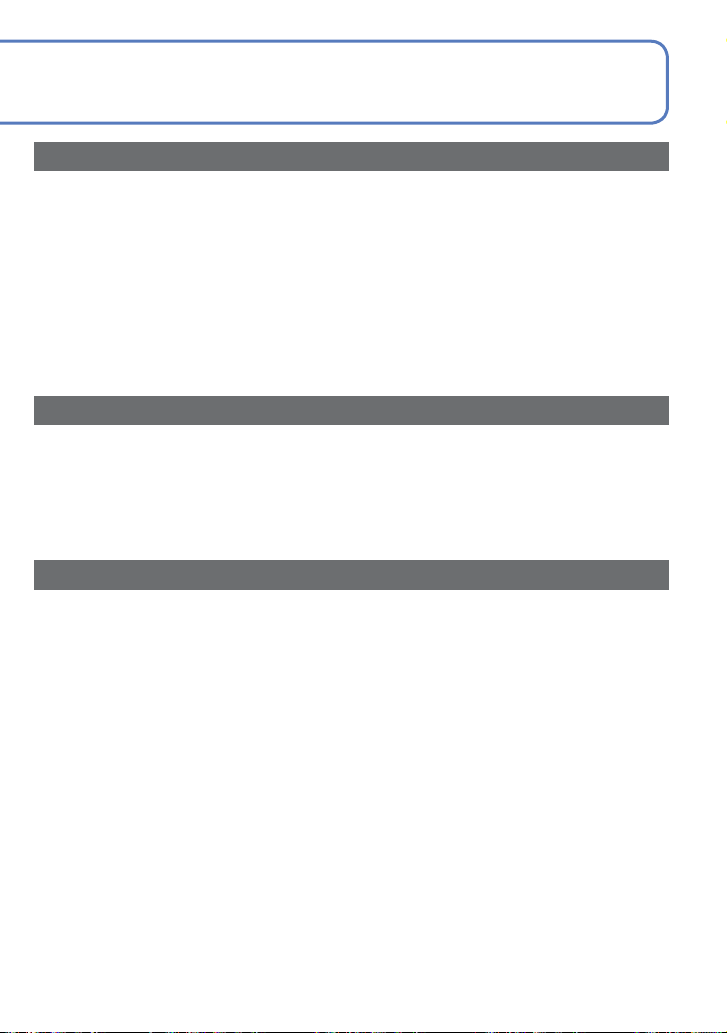
메모리 카드
●
카드와 데이터의 손상을 예방하려면
•
고온, 직사광선, 전자기파 및 정전기를 피하십시오
•
구부리거나, 떨어뜨리거나, 강한 충격을 가하지 마십시오
•
카드 뒷면의 커넥터에 손대거나, 더러워지거나 젖지 않도록 주의하십시오
●
메모리 카드를 폐기/양도할 경우
•
카메라나 컴퓨터에서 ‘포맷’ 또는 ‘삭제’ 기능을 사용한 경우 파일 관리 정보만
변경될 뿐 메모리 카드에서 데이터가 완전히 삭제되지 않습니다. 메모리 카드를
폐기하거나 양도할 때는 메모리 카드 자체를 물리적으로 파괴하거나, 시중에서
판매되는 컴퓨터 데이터 삭제 소프트웨어를 사용하여 카드에서 데이터를 완전히
삭제할 것을 권장합니다. 메모리 카드 내의 데이터를 관리할 책임은 사용자에게
있습니다
LCD
●
LCD
손상될 수 있습니다
●
볼펜과 같이 날카롭고 딱딱한 물건으로 모니터를 누르지 마십시오
●
LCD
●
추운 기후 또는 기타 상황에서 카메라가 차가워지면 시동 후
.
모니터
모니터를 세게 누르지 마십시오. 이렇게 하면 화면 표시가 균일하지 않고 모니터가
.
모니터를 강하게 문지르거나 누르지 마십시오
평소보다 느려질 수 있습니다. 내부 부품의 온도가 올라가면 정상 밝기가 됩니다
.
.
.
.
.
LCD
모니터의 응답 속도가
.
개인 정보
[
베이비] 모드에서 [이름] 또는 [나이] 설정을 완료한 경우, 카메라 및 촬영된 이미지에 개인
정보가 포함되어 있을 수 있음을 유의하십시오
●
책임의 부인
•
오작동, 정전기, 사고, 고장, 수리 또는 기타 조작으로 인해 개인 정보가 포함된
데이터가 변경되거나 손실될 수 있습니다
Panasonic은 개인
간접적으로 발생하는 어떠한 손상에 대해서도 책임을 지지 않습니다
●
카메라의 수리를 의뢰하거나 양도/폐기할 경우
•
개인 정보를 보호하기 위해 설정을 리셋하십시오
•
내장 메모리에 사진이 들어 있는 경우에는 필요한 경우 사진을 메모리 카드로
복사하고(→
•
카메라에서 메모리 카드를 제거하십시오
•
수리를 의뢰할 때는 내장 메모리 및 기타 설정이 구입 시점의 초기 상태로 돌아갈 수
있습니다
•
카메라 고장으로 인해 위의 작업을 수행할 수 없는 경우에는 대리점이나 가까운
.
서비스 센터에 문의하십시오
정보가 포함된 데이터의 변경이나 손실로 인해 직접적 또는
73) 내장
메모리를 포맷(→
.
메모리 카드를 양도하거나 폐기할 때는 이전 섹션의 ‘메모리 카드를 폐기/양도할 경우’를
참조하십시오
.
.
.
21)
하십시오
.
.
. (→20)
.
VQT2N23
91
Page 92

촬영 가능 매수/시간
촬영 가능 용량(정지 사진
●
저장할 수 있는 사진 수는 [기록화소수] 설정에 따라 다릅니다
●
촬영 가능 사진 매수가
)
99,999를
초과하면, ‘
+99999’가
. (→53)
표시됩니다
.
DMC-FP2
이미지 화면 비
[
기록화소수
내장 메모리
256 MB 48 68 110 150 1080 54 65
512 MB 97 135 220 300 2150 105 125
메모리
카드
12 GB 2400 3330 5440 7400 52920 2700 3190
16 GB 3200 4450 7260 9880 70590 3600 4250
24 GB 4650 6460 10550 14350 102500 5230 6180
32 GB 6430 8930 14570 19820 141620 7230 8540
48 GB 9330 13000 21420 28020 182140 10400 12560
64 GB 12670 17650 29070 38020 247160 14120 17040
촬영 가능 시간 (동영상
●
촬영 가능 시간은 [화질] 설정에 따라 다릅니다
14 M 10 M EZ 5 M EZ 3 M EZ 0.3 M EZ 12.5 M 10.5 M
]
4320×3240 3648×2736 2560×1920 2048×1536 640×480 4320×2880 4320×2432
8 12 20 27 200 9 11
1 GB 195 270 440 600 4310 210 250
2 GB 390 550 900 1220 8780 440 520
4 GB 780 1080 1770 2410 17240 880 1030
6 GB 1190 1650 2690 3660 26210 1330 1580
8 GB 1590 2210 3610 4910 35080 1790 2110
)
. (→50)
DMC-FP2/DMC-FP1
[화질] [HD] [WVGA] [VGA] [QVGA]
내장 메모리
메모리
카드
256 MB
512 MB
1 GB
2 GB
4 GB
6 GB
8 GB
———
59 초 2
2
분
4
분
8 분 20
초
16 분 30 초 41
25 분 10 초 1 시간 3
33 분 40 초 1 시간 25 분 1 시간 28 분 4 시간 15 분
35
분
초
5 분 10 초 5
10 분 20
초
21 분 20
초
50 초 43 분 40 초 2 시간 5
분
분
2 분 40 초 7
20
분
초
10 분 50
초
22 분 10
초
1 시간 6
분
1 분 26
초
50
분
초
15 분 40
초
31 분 20
초
1 시간 4
분
3 시간 11 분
분
92
VQT2N23
Page 93
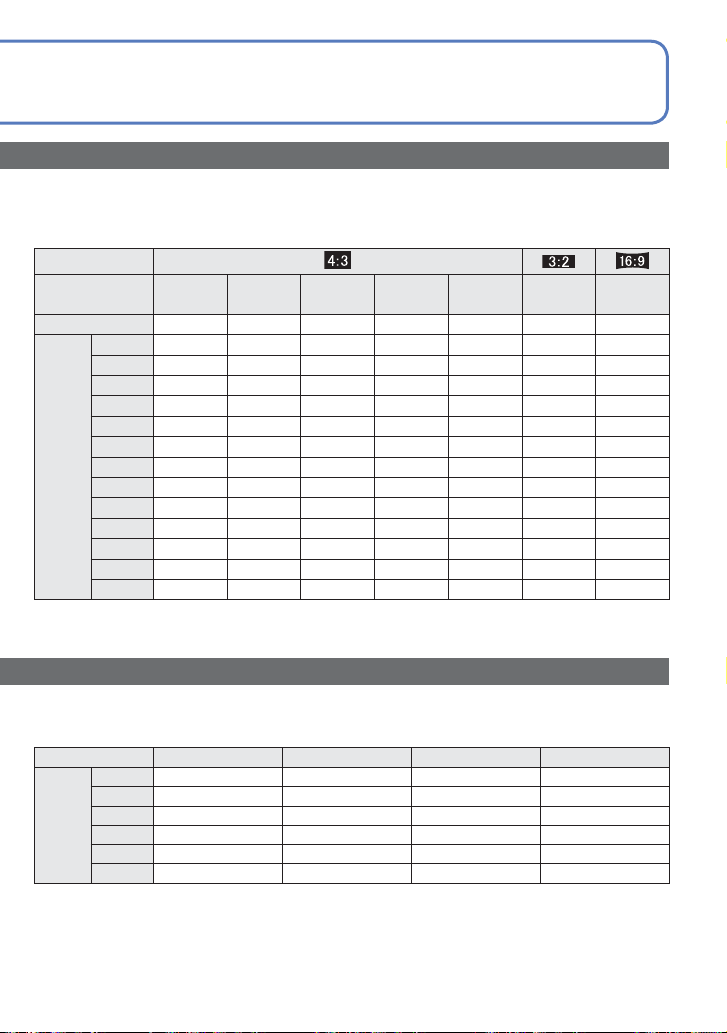
●
제시한 수치는 대략적 수치입니다. 조건, 카드 종류 및 피사체에 따라 다를 수
있습니다
●
LCD
.
모니터에 표시되는 촬영 용량/시간은 규칙적으로 줄어들지 않을 수 있습니다
DMC-FP1
이미지 화면 비
[
기록화소수
내장 메모리
메모리
카드
256 MB 57 83 110 150 1080 63 75
512 MB 110 165 220 300 2150 125 150
12 GB 2800 4110 5440 7400 52920 3130 3700
16 GB 3740 5490 7260 9880 70590 4180 4940
24 GB 5430 7970 10550 14350 102500 6080 7170
32 GB 7500 11010 14570 19820 141620 8400 9910
48 GB 11030 15830 21420 28020 182140 12140 14570
64 GB 14970 21490 29070 38020 247160 16470 19770
12 M 8 M EZ 5 M EZ 3 M EZ 0.3 M EZ 10.5 M 9 M
]
4000×3000 3264×2448 2560×1920 2048×1536 640×480 4000×2672 4000×2248
10 15 20 27 200 11 13
1 GB 220 330 440 600 4310 250 300
2 GB 460 680 900 1220 8780 520 610
4 GB 910 1340 1770 2410 17240 1020 1200
6 GB 1380 2030 2690 3660 26210 1550 1830
8 GB 1860 2720 3610 4910 35080 2080 2450
.
[화질]
12 GB
16 GB
24 GB
메모리
카드
●
동영상은 최대
32 GB
48 GB
64 GB
셔터 버튼을 다시 누릅니다
[HD] [WVGA] [VGA] [QVGA]
50 분 50 초 2 시간 8
1 시간 8
1 시간 38
2 시간 16 분 5 시간 45 분 5 시간 59 분 17 시간 13 분
3 시간 20 분 8 시간 27 분 8 시간 48 분 25 시간 18 분
4 시간 29
2GB까지
분
분
11 시간 22
분
연속적으로 촬영할 수 있습니다
. (연속
표에 표시되는 시간은 전체 시간입니다
2 시간14 분 6 시간 26 분
4 시간 19 분 12 시간 27 분
11 시간 50 분 34 시간 3
. 2GB를
분
초과하여 촬영하려면
4 시간 9
분
분
분
2 시간 52 분 2 시간 59
촬영에 남은 시간이 화면에 표시됩니다
.
8 시간 35 분
.)
VQT2N23
분
93
Page 94

•SDXC
•QuickTime 및 QuickTime
상표이며, 허가를 받고 사용해야 합니다
•
이 설명서에 인쇄된 다른 이름, 회사 이름 및 제품 이름은
해당 회사의 상표 또는 등록 상표입니다
로고는
SD-3C, LLC의
로고는
상표입니다
Apple Inc.의 상표 또는 등록
.
.
.
